Toshiba PORTEGE R930, TECRA R950, SATELLITE PRO R950, TECRA R940, SATELLITE R930 User Manual [nl]
Page 1
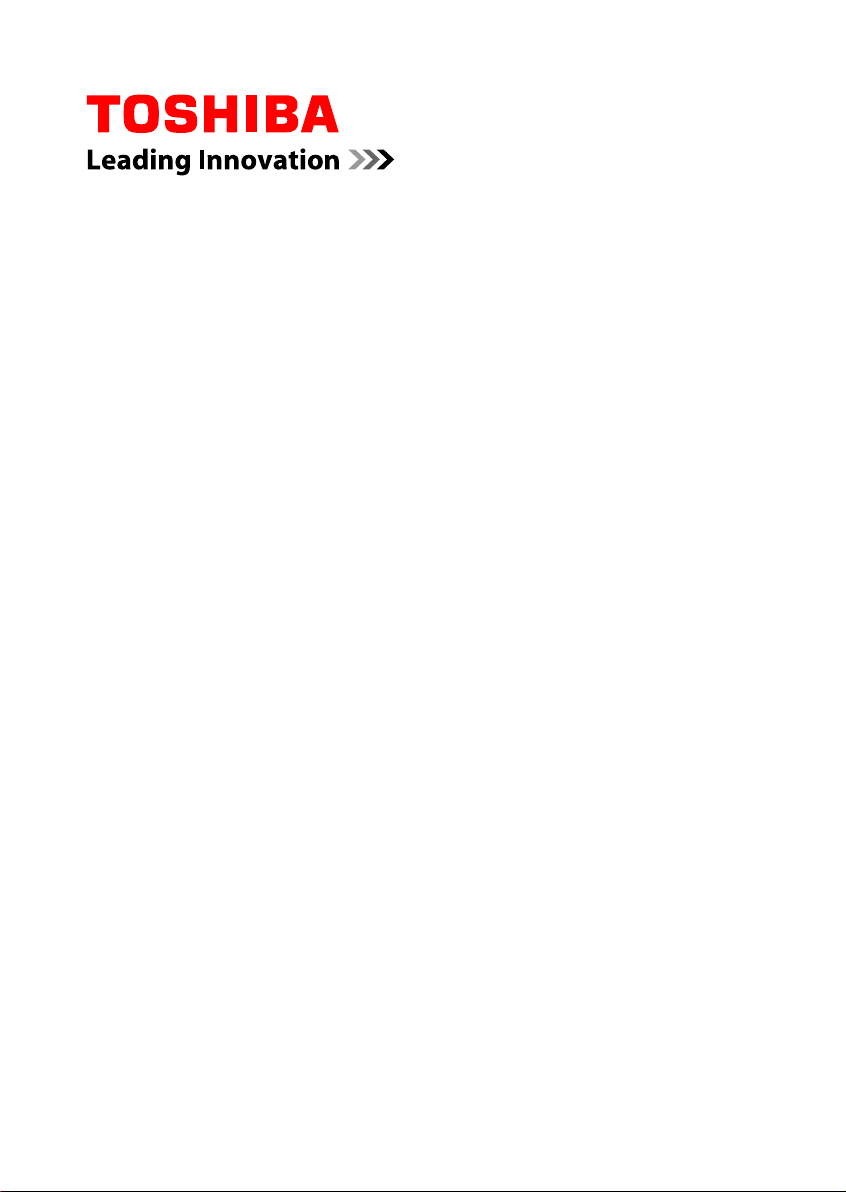
Gebruikershandleiding
R950 / R940 / R930
Page 2
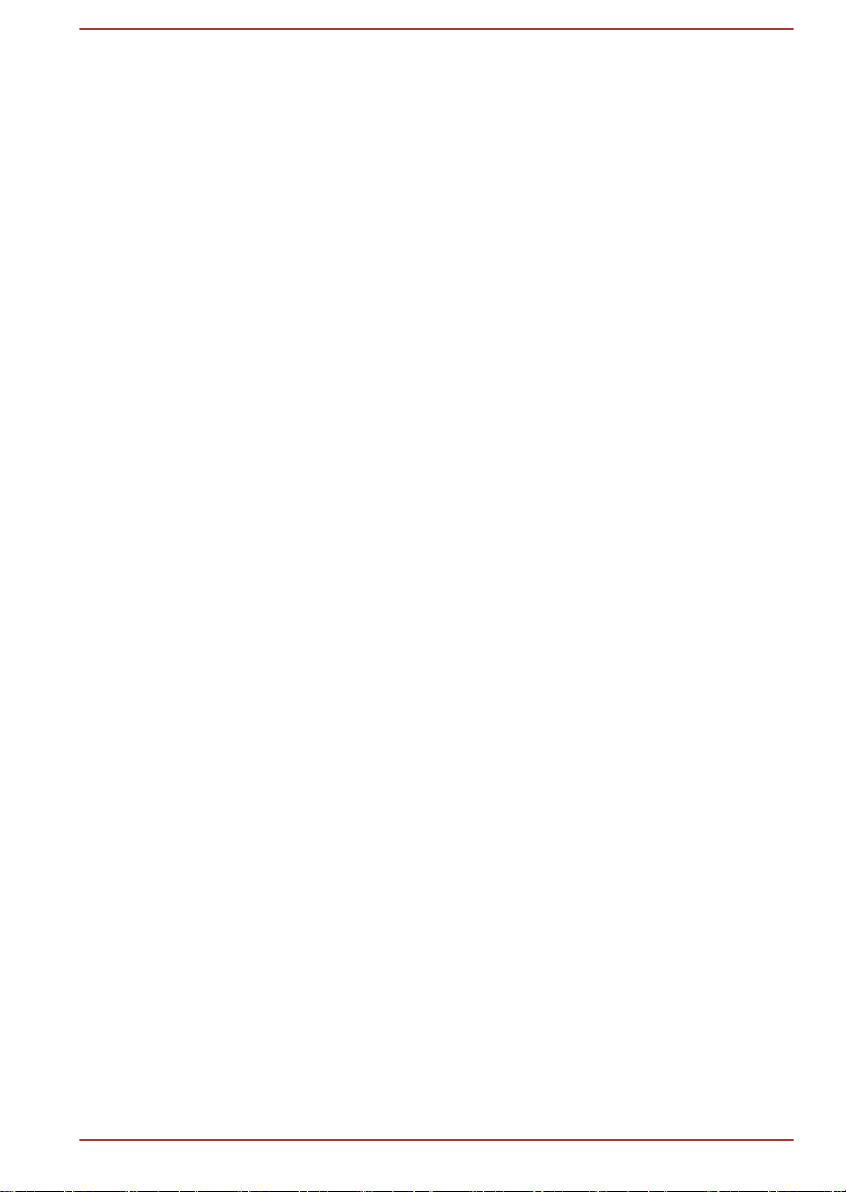
Inhoudsopgave
Voorwoord
Algemene voorzorgsmaatregelen
Hoofdstuk 1
Aan de slag
Controlelijst van apparatuur ................................................................. 1-1
Aan de slag ............................................................................................ 1-2
Hoofdstuk 2
Hoofdstuk 3
Rondleiding
Rondleiding voor de R950 .................................................................... 2-1
Rondleiding voor de R940 .................................................................. 2-13
Rondleiding voor de R930 .................................................................. 2-25
Interne hardwareonderdelen .............................................................. 2-36
Basisbeginselen
TOSHIBA Dubbel aanwijsapparaat ...................................................... 3-1
Het toetsenbord ..................................................................................... 3-2
De sensor voor vingerafdrukken gebruiken ....................................... 3-8
Optische stations ................................................................................ 3-15
TOSHIBA Disc Creator ........................................................................ 3-22
TOSHIBA VIDEO PLAYER ................................................................... 3-24
Draadloze communicatie .................................................................... 3-27
LAN ....................................................................................................... 3-30
Optionele apparaten ............................................................................ 3-32
ExpressCard ........................................................................................ 3-32
Smart Card ........................................................................................... 3-34
Geheugenmedia .................................................................................. 3-35
Aanvullende geheugenmodule .......................................................... 3-39
Externe monitor ................................................................................... 3-43
HDMI-apparaat ..................................................................................... 3-44
DisplayPort .......................................................................................... 3-46
eSATA-apparaat (External Serial ATA) .............................................. 3-47
TOSHIBA Hi-Speed Port Replicator II ................................................ 3-48
Beveiligingsslot ................................................................................... 3-50
Optionele TOSHIBA-accessoires ....................................................... 3-50
Geluidssysteem ................................................................................... 3-51
Videomodus ......................................................................................... 3-53
Omgaan met de computer .................................................................. 3-53
Warmteverspreiding ............................................................................ 3-54
Gebruikershandleiding ii
Page 3
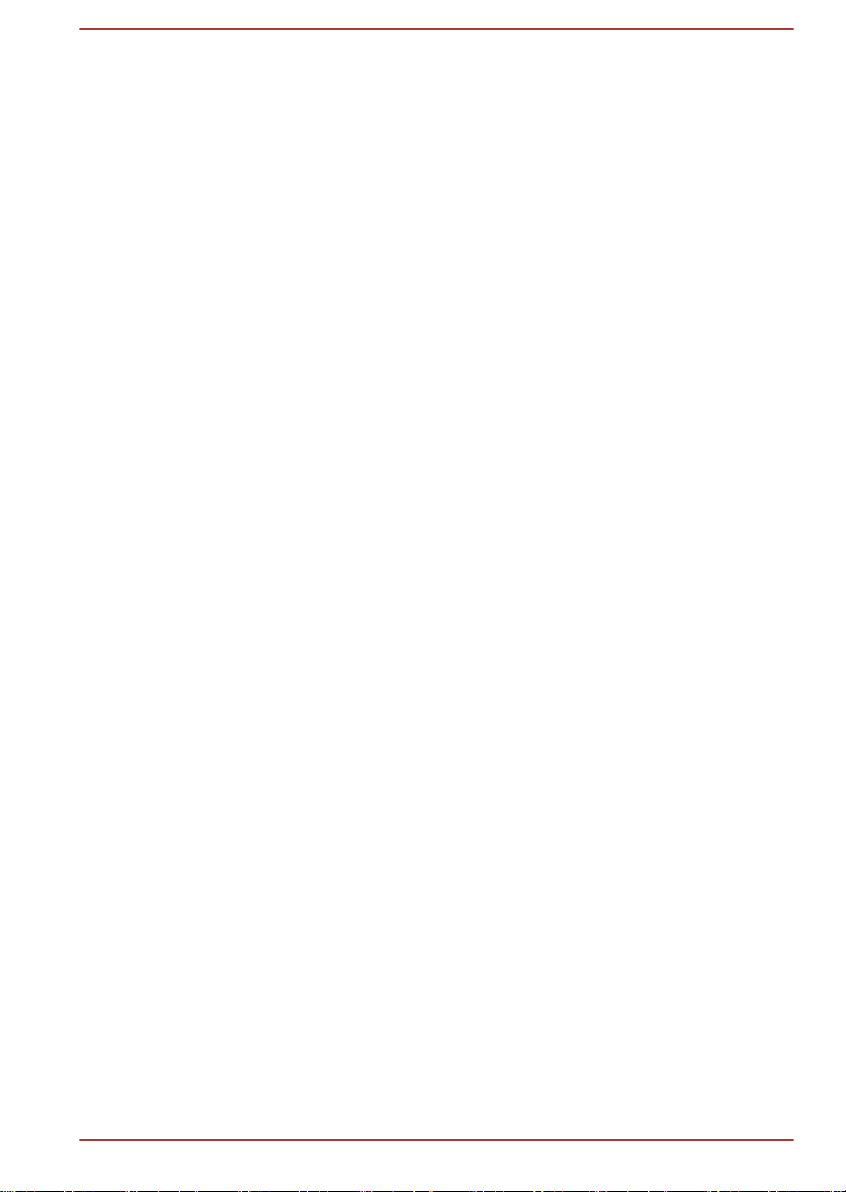
Hoofdstuk 4
Hulpprogramma's en geavanceerd gebruik
Hulpprogramma's en toepassingen .................................................... 4-1
Speciale voorzieningen ........................................................................ 4-6
Het TOSHIBA-hulpprogramma Slaapstand gebruiken ....................... 4-9
TOSHIBA-wachtwoordhulppro-gramma ............................................ 4-12
HW Setup .............................................................................................. 4-14
TOSHIBA PC Health Monitor .............................................................. 4-21
De vasteschijfbeveiliging gebruiken ................................................. 4-22
Eigenschappen voor TOSHIBA-vasteschijfbeveiliging ................... 4-23
Systeemherstel .................................................................................... 4-24
Herstelschijven bestellen bij TOSHIBA* ........................................... 4-28
Drie/vier monitoren tegelijk ................................................................ 4-29
Hoofdstuk 5
Hoofdstuk 6
Bijlage A
Bijlage B
Bijlage C
Bijlage D
Stroomvoorziening en spaarstanden
Stroomvoorzieningsomstandigheden ................................................. 5-1
De stroomvoorziening controleren ...................................................... 5-3
Accu ........................................................................................................ 5-4
Opstartmodi ........................................................................................... 5-9
In-/uitschakelen via LCD ..................................................................... 5-10
Systeem automatisch in slaapstand/sluimerstand .......................... 5-10
Problemen oplossen
Handelwijze bij probleemoplossing ..................................................... 6-1
Controlelijst voor hardware en systeem ............................................. 6-4
TOSHIBA-ondersteuning .................................................................... 6-18
Specificaties
Netsnoer en connectoren
Wettelijke voetnoten
Informatie voor draadloze apparaten
Index
Gebruikershandleiding
iii
Page 4
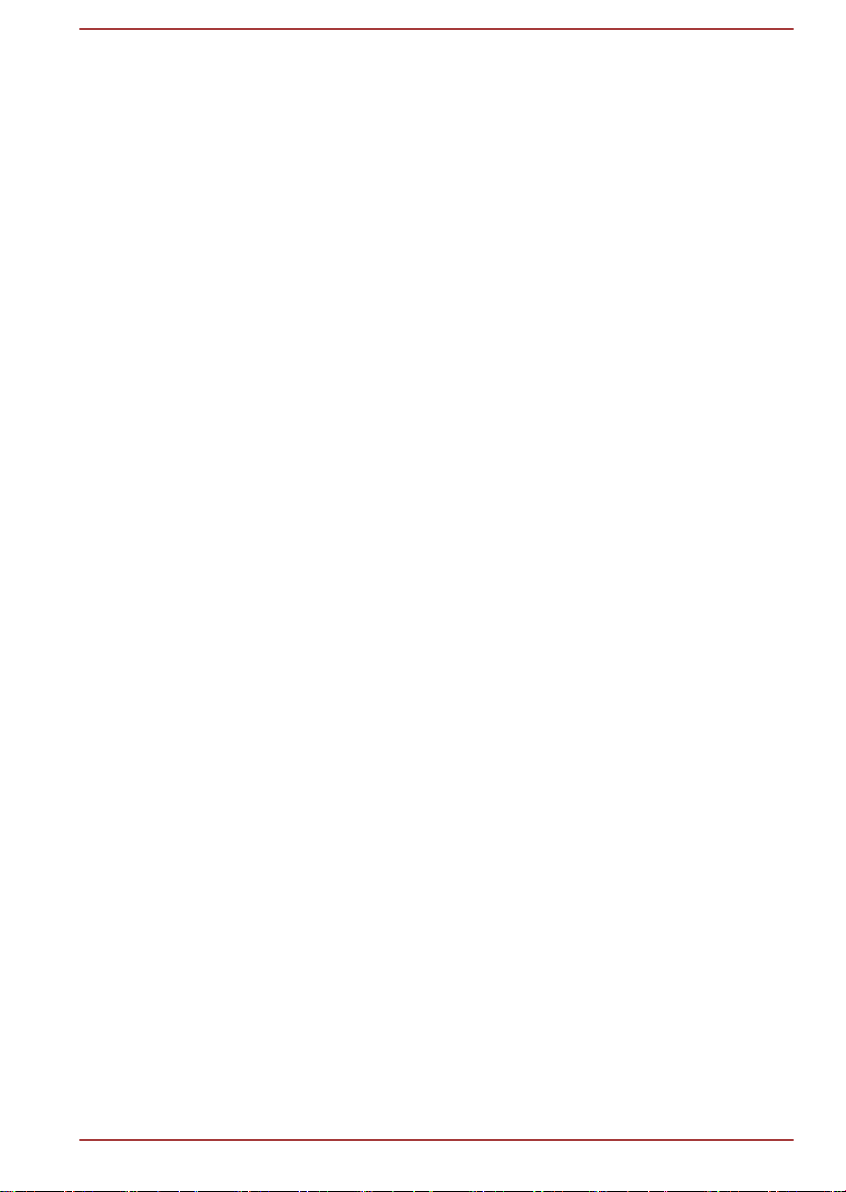
Copyright
©2012 by TOSHIBA Corporation. Alle rechten voorbehouden. Krachtens
de auteurswetten mag deze handleiding op geen enkele wijze worden
verveelvoudigd zonder voorafgaande schriftelijke toestemming van
TOSHIBA. Met betrekking tot het gebruik van de informatie in deze
handleiding wordt geen octrooirechtelijke aansprakelijkheid aanvaard.
Eerste druk april 2012
Het auteursrecht voor muziek, films, computerprogramma's, databases en
ander auteursrechtelijk beschermd intellectueel eigendom berust bij de
maker of de copyrighthouder. Auteursrechtelijk beschermd materiaal mag
uitsluitend voor privé- of huiselijk gebruik worden verveelvoudigd. Andere
toepassingen dan hierboven zijn vermeld (met inbegrip van conversie naar
digitale indeling, wijziging, overdracht van gekopieerd materiaal en
verspreiding via een netwerk) zonder toestemming van de copyrighthouder
vormen schendingen van het auteursrecht en kunnen strafrechtelijk of
middels een schadevergoeding worden vervolgd. Houd u aan de
auteurswetten wanneer u deze handleiding of delen ervan verveelvoudigt.
Afwijzing van aansprakelijkheid
Deze handleiding is zorgvuldig geverifieerd en nagekeken. De
aanwijzingen en beschrijvingen waren correct voor uw computer op het
tijdstip waarop deze handleiding ter perse ging. Erop volgende computers
en handleidingen kunnen echter zonder kennisgeving worden gewijzigd.
TOSHIBA aanvaardt dientengevolge geen aansprakelijkheid voor schade
die direct of indirect voortvloeit uit fouten of omissies in de handleiding, of
uit discrepanties tussen computer en handleiding.
Handelsmerken
Intel, Intel SpeedStep, Intel Core en Centrino zijn handelsmerken of
gedeponeerde handelsmerken van Intel Corporation.
AMD, het AMD-logo met de pijl, PowerPlay, Vari-Bright en combinaties
daarvan zijn handelsmerken van Advanced Micro Devices, Inc.
Windows, Microsoft en het Windows-logo zijn gedeponeerde
handelsmerken van Microsoft Corporation.
Bluetooth is een handelsmerk in eigendom van de eigenaar en wordt door
TOSHIBA onder licentie gebruikt.
De termen HDMI en HDMI High-Definition Multimedia Interface en het
HDMI-logo zijn handelsmerken of gedeponeerde handelsmerken van HDMI
Licensing LLC in de Verenigde Staten en andere landen.
DisplayPort en het DisplayPort-logo zijn handelsmerken van Video
Electronics Standards Association.
SRS en het SRS-logo zijn handelsmerken of gedeponeerde
handelsmerken van SRS Labs, Inc. De SRS-technologie wordt gebruikt
onder licentie van SRS Labs, Inc.
Gebruikershandleiding
iv
Page 5
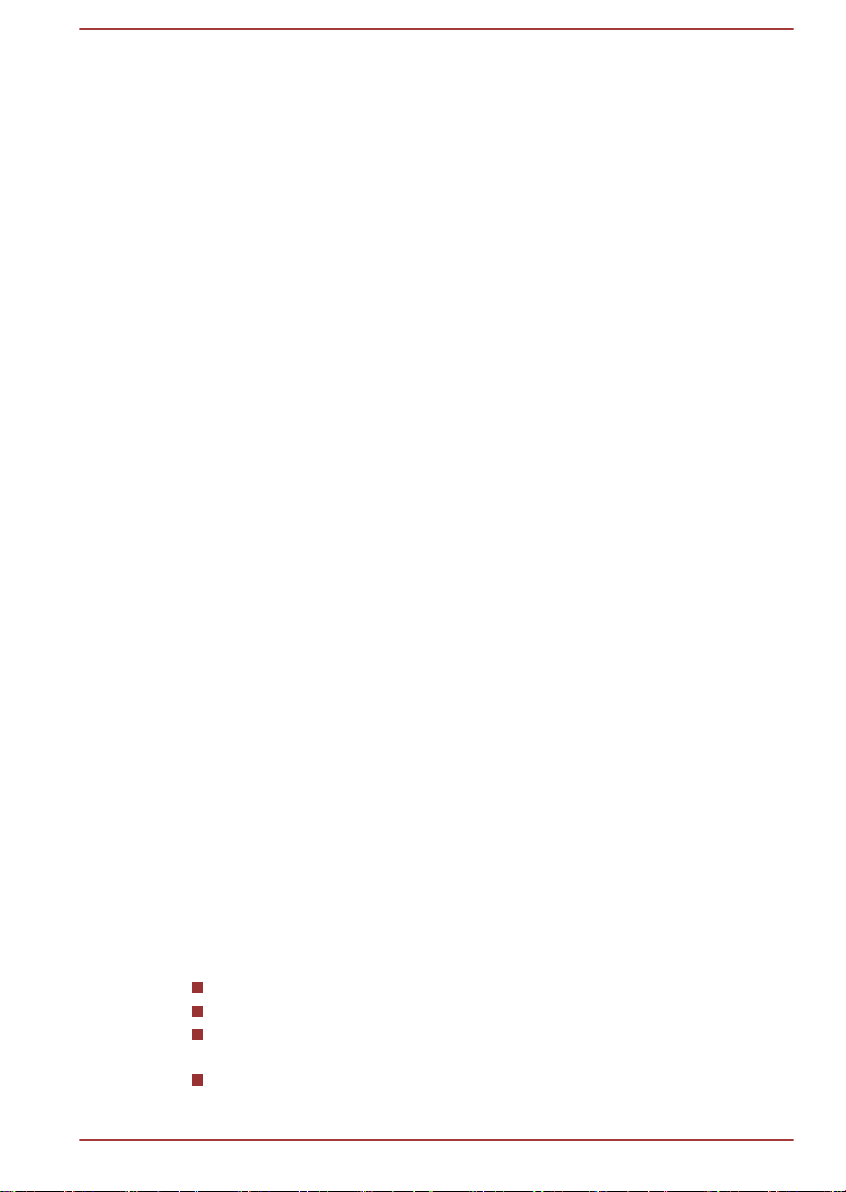
Photo CD is een handelsmerk van Eastman Kodak Company.
ConfigFree is een handelsmerk van TOSHIBA Corporation.
TouchPad is een handelsmerk van Synaptics, Inc
Wi-Fi is een gedeponeerd handelsmerk van de Wi-Fi Alliance.
Secure Digital en SD zijn handelsmerken van SD Card Association.
Memory Stick, Memory Stick Duo, Memory Stick PRO, Memory Stick PRO
Duo en Memory Stick Micro zijn handelsmerken of gedeponeerde
handelsmerken van Sony Corporation.
xD-Picture Card is een handelsmerk van FUJIFILM Corporation.
ExpressCard is een handelsmerk van PCMCIA.
MultiMediaCard en MMC zijn handelsmerken van MultiMediaCard
Association.
Blu-ray Disc™, Blu-ray™ en de logo's zijn handelsmerken van de Blu-ray
Disc Association.
QUALCOMM is een handelsmerk van Qualcomm Incorporated,
gedeponeerd in de Verenigde Staten en andere landen. ATHEROS is een
handelsmerk van Qualcomm Atheros, Inc., gedeponeerd in de Verenigde
Staten en andere landen.
Realtek is een gedeponeerd handelsmerk van Realtek Semiconductor
Corporation.
In deze handleiding wordt mogelijk verwezen naar andere handelsmerken
en gedeponeerde handelsmerken die hierboven niet zijn genoemd.
FCC-informatie
FCC-verklaring van overeenstemming
Deze apparatuur is getest en voldoet aan de voorschriften voor een digitaal
apparaat van klasse B, conform deel 15 van de FCC-voorschriften. Deze
voorwaarden zijn ontworpen teneinde redelijke bescherming te bieden
tegen schadelijke interferentie bij gebruik in woongebieden. Deze
apparatuur genereert en gebruikt hoogfrequente energie en kan deze
energie uitstralen. Indien de apparatuur niet volgens de instructies wordt
geïnstalleerd en gebruikt, kan dit resulteren in schadelijke storing van de
radiocommunicatie. Zelfs als alle instructies zijn opgevolgd, kan echter
storing optreden. Als deze apparatuur schadelijke storing voor radio- of
televisieontvangst oplevert (wat kan worden vastgesteld door de
apparatuur uit en weer aan te zetten), verdient het aanbeveling een of
meer van de volgende maatregelen te treffen om de storing te verhelpen:
Gebruikershandleiding
Wijzig de richting of positie van de ontvangstantenne.
Vergroot de afstand tussen de apparatuur en de radio/tv.
Sluit de apparatuur en de ontvanger op verschillende stopcontacten
aan.
Raadpleeg de leverancier of een ervaren radio-/tv-monteur.
v
Page 6
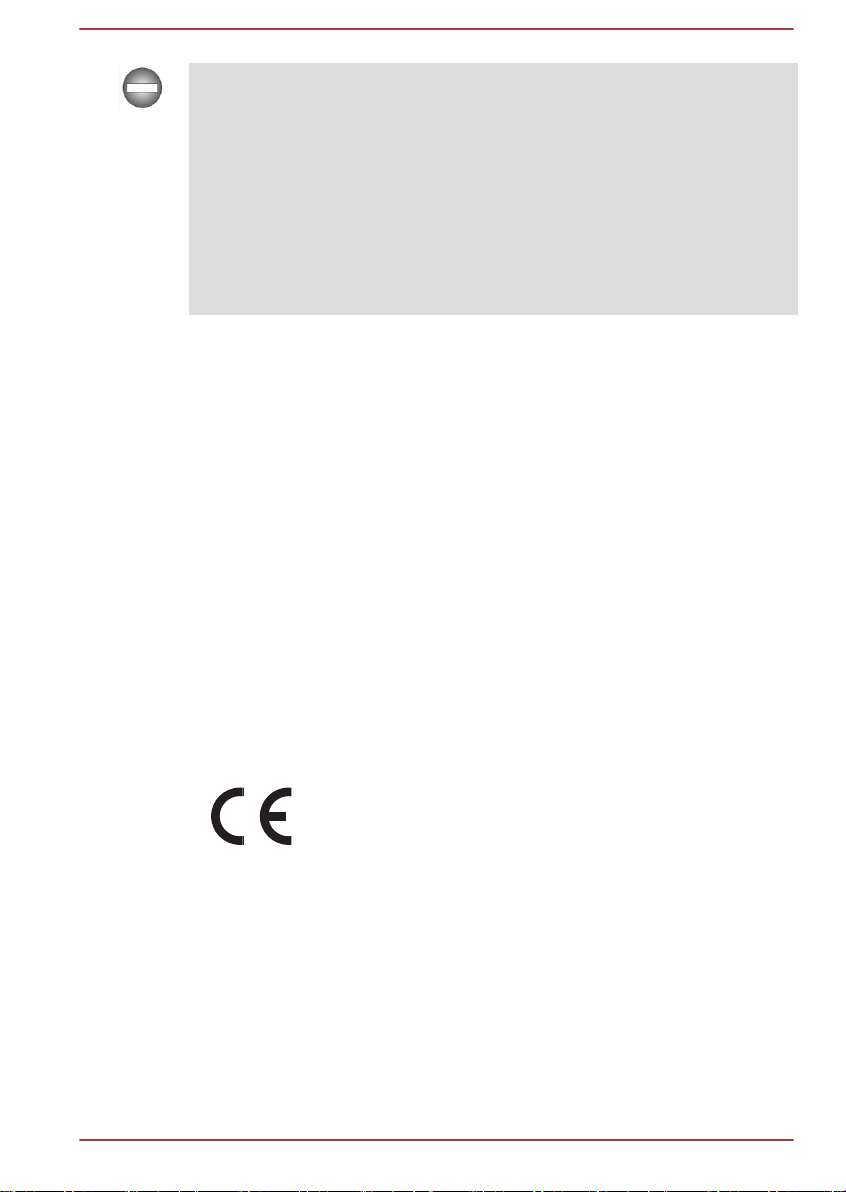
Alleen randapparaten die voldoen aan de FCC-normen voor klasse B
mogen op deze apparatuur worden aangesloten. Gebruik met nietcompatibele randapparaten of randapparaten die niet door TOSHIBA zijn
aanbevolen, zal waarschijnlijk resulteren in storing op radio- en tvtoestellen. Gebruik afgeschermde kabels tussen externe apparaten en de
poort voor een externe RGB-monitor, de Universal Serial Bus-poorten
(USB 2.0 en 3.0, de eSATA/USB-combinatiepoort, de HDMI-uit-poort, de
DisplayPort en de microfoonaansluiting van de computer. Het wijzigen of
aanpassen van deze apparatuur zonder uitdrukkelijke toestemming van
TOSHIBA of door TOSHIBA erkende partijen kan de machtiging tot het
gebruik van de apparatuur tenietdoen.
FCC-voorwaarden
Dit apparaat voldoet aan deel 15 van de FCC-voorschriften. De werking
van dit product dient te voldoen aan de volgende twee voorwaarden:
1. Het apparaat mag geen schadelijke storingen veroorzaken.
2. Het apparaat moet in staat zijn alle ontvangen storing te accepteren,
zelfs als de werking van het apparaat hierdoor wordt aangetast.
Contact
Adres: TOSHIBA America Information Systems, Inc.
9740 Irvine Boulevard
Irvine, Californië 92618-1697, V.S.
Telefoon: (949) 583-3000
EU-verklaring van overeenstemming
Dit product draagt het CE-keurmerk in overeenstemming
met de relevante Europese richtlijnen. De verantwoording
voor de toewijzing van CE-keurmerken ligt bij TOSHIBA
Europe GmbH, Hammfelddamm 8, 41460 Neuss,
Duitsland. De volledige en officiële EU-verklaring van
overeenstemming is te vinden op de TOSHIBA-website
http://epps.toshiba-teg.com.
Overeenstemming met CE-richtlijnen
Dit product is voorzien van het CE-keurmerk in overeenstemming met de
relevante Europese richtlijnen, met name de richtlijn voor
elektromagnetische compatibiliteit (2004/108/EG) voor het notebook en de
elektronische accessoires, waaronder de meegeleverde netadapter, de
richtlijn voor radioapparatuur en telecommunicatie-apparatuur (1999/5/EG)
in het geval van geïmplementeerde telecommunicatieaccessoires en de
Gebruikershandleiding
vi
Page 7
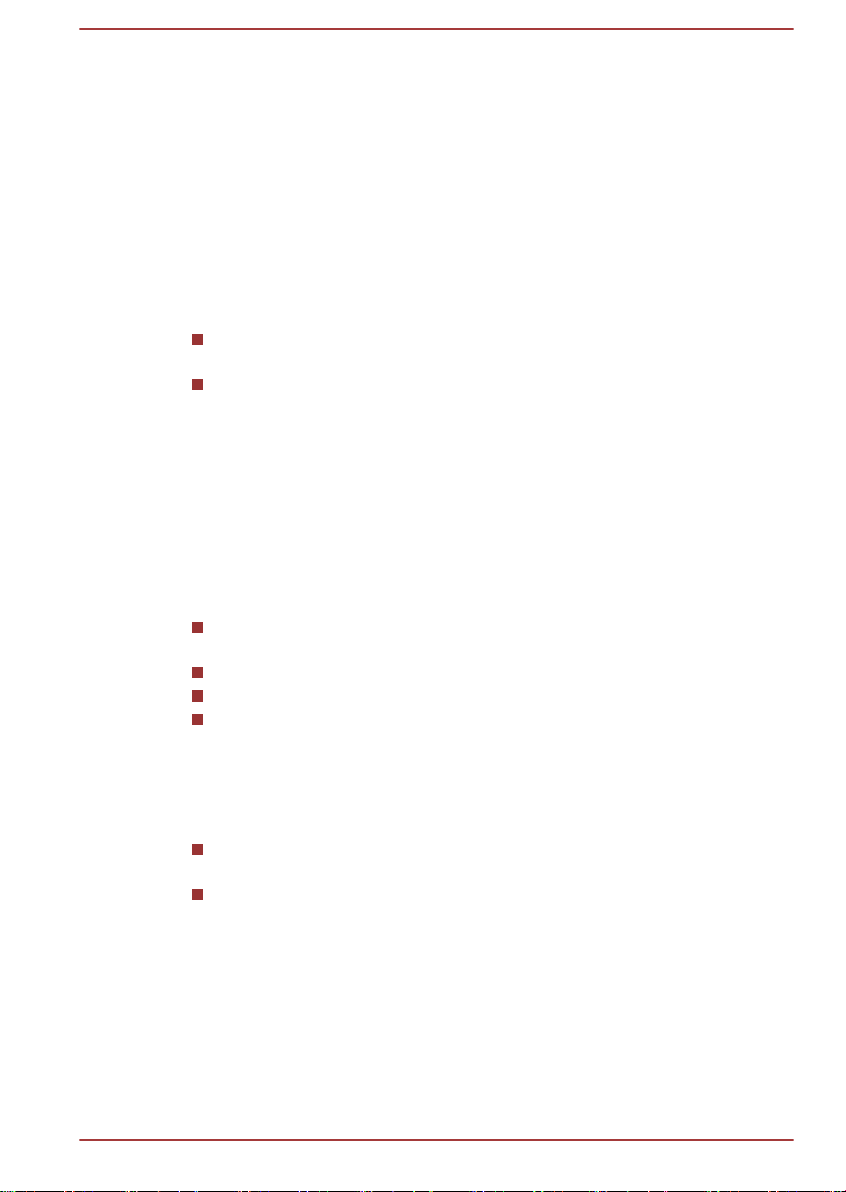
laagspanningsrichtlijn (2006/95/EG) voor de meegeleverde netadapter.
Bovendien voldoet het product aan de richtlijn inzake ecologisch ontwerp
2009/125/EG (ErP) en de bijbehorende implementatiemaatregelen.
Dit product en de oorspronkelijke opties zijn ontworpen conform de
relevante EMC- (Elektromagnetische compatibiliteit) en veiligheidsnormen.
TOSHIBA garandeert echter niet dat dit product nog steeds aan deze
EMC-normen voldoet indien kabels of opties van andere leveranciers zijn
aangesloten of geïmplementeerd. In dat geval moeten de personen die
deze opties/kabels hebben geïmplementeerd/aangesloten, ervoor zorgen
dat het systeem (pc plus opties/kabels) nog steeds aan de vereiste normen
voldoet. Ter voorkoming van EMC-problemen moeten in het algemeen de
volgende richtlijnen in acht worden genomen:
Alleen opties met het CE-keurmerk mogen worden aangesloten/
geïmplementeerd.
Alleen hoogwaardige afgeschermde kabels mogen worden
aangesloten.
Werkomgeving
Dit product is ontworpen conform de EMC-voorschriften
(elektromagnetische compatibiliteit) voor zogenoemde 'commerciële, lichtindustriële en woonomgevingen'. TOSHIBA keurt het gebruik van dit
product in andere werkomgevingen dan de bovengenoemde 'commerciële,
licht-industriële en woonomgevingen' af.
De volgende omgevingen zijn bijvoorbeeld niet goedgekeurd:
industriële omgevingen (bijvoorbeeld omgevingen waar krachtstroom
van 380 V (drie fasen) wordt gebruikt)
omgevingen met medische apparatuur
gemotoriseerde voertuigen
vliegtuigen
Gevolgen van het gebruik van dit product in niet-geoorloofde
werkomgevingen vallen niet onder de verantwoordelijkheid van TOSHIBA.
Mogelijke gevolgen van het gebruik van dit product in niet-geoorloofde
werkomgevingen zijn onder andere:
storing van de werking van andere apparaten of machines in de
nabijheid;
storing van de werking van dit product, mogelijk resulterend in
gegevensverlies, als gevolg van storingen die worden gegenereerd
door andere apparaten of machines in de nabijheid.
TOSHIBA beveelt gebruikers dan ook met klem aan de elektromagnetische
compatibiliteit van dit product vóór gebruik naar behoren te testen in alle
niet-geoorloofde omgevingen. In het geval van auto’s of vliegtuigen mag dit
product uitsluitend worden gebruikt nadat de fabrikant of
luchtvaartmaatschappij hiervoor toestemming heeft verleend.
Verder is het in verband met algemene veiligheidsoverwegingen verboden
dit product te gebruiken in omgevingen met ontploffingsgevaar.
Gebruikershandleiding
vii
Page 8
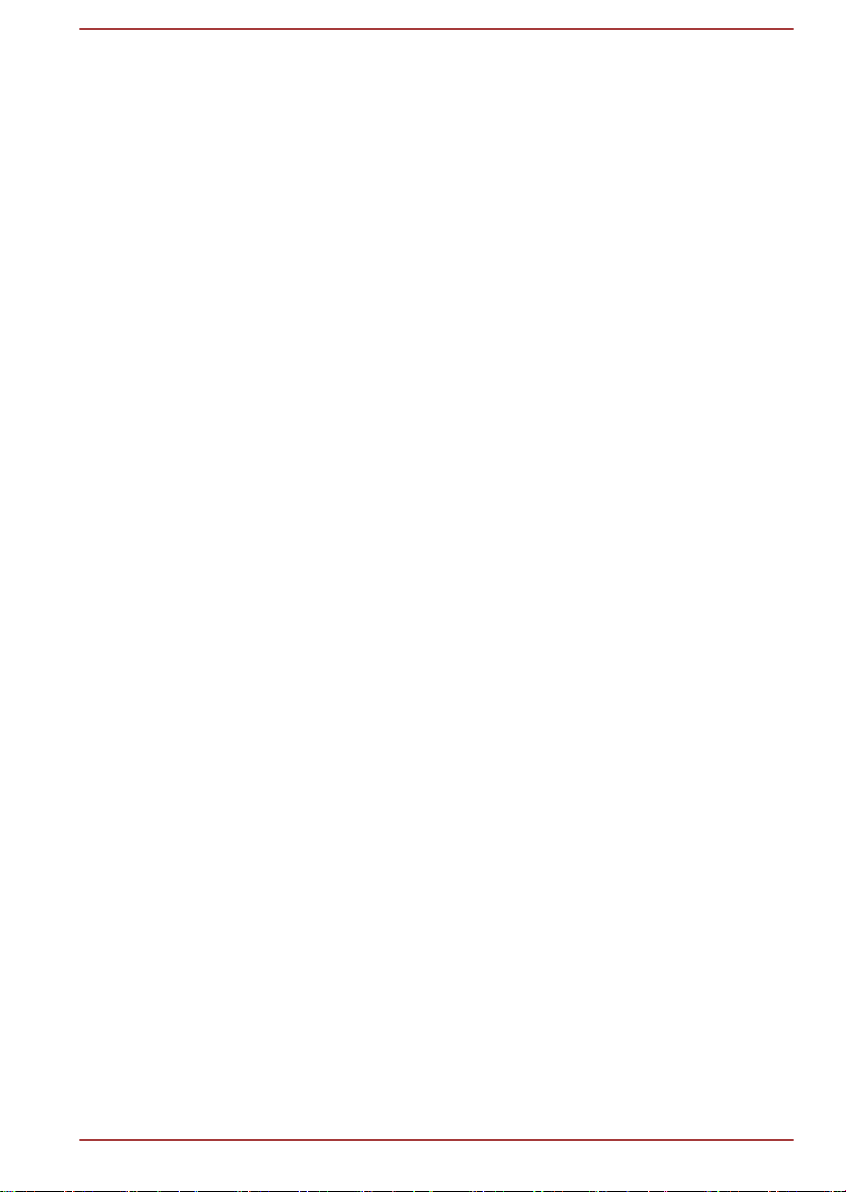
Informatie over VCCI klasse B
この装置は、クラスB情報技術装置です。この装置は、家庭環境で使
用することを目的としていますが、この装置がラジオやテレビジョン
受信機に近接して使用されると、受信障害を引き起こすことがあります。
取扱説明書に従って正しい取り扱いをしてください。
VCCI-B
Verklaring met betrekking tot videostandaarden
DIT PRODUCT WORDT IN LICENTIE GEGEVEN ONDER DE VISUAL
PATENT PORTFOLIO LICENSE VOOR AVC, VD-1 EN MPEG-4 INZAKE
PERSOONLIJK, NIET-COMMERCIEEL GEBRUIK DOOR EEN KLANT
VOOR (I) CODERING VAN VIDEO IN OVEREENSTEMMING MET DE
BOVENGENOEMDE STANDAARDEN ("VIDEO") EN/OF (II)
DECODERING VAN AVC, VC-1 EN MPEG-4 VIDEO DIE IS GECODEERD
DOOR EEN KLANT ALS ONDERDEEL VAN EEN PERSOONLIJKE EN
NIET-COMMERCIËLE ACTIVITEIT EN DIE IS VERKREGEN VAN EEN
VIDEOPROVIDER DIE OVER EEN LICENTIE VAN MPEG LA BESCHIKT
OM EEN DERGELIJKE VIDEO AAN TE BIEDEN. VOOR AL HET
OVERIGE GEBRUIK WORDT GEEN LICENTIE VERLEEND, OOK NIET
IMPLICIET. AANVULLENDE INFORMATIE, INCLUSIEF INFORMATIE
MET BETREKKING TOT PROMOTIONEEL, INTERN EN COMMERCIEEL
GEBRUIK KAN WORDEN VERKREGEN BIJ MPEG LA, L.L.C. ZIE
HTTP://WWW.MPEGLA.COM.
Canadese voorschriften (alleen in Canada)
De radioruis die door dit digitale apparaat wordt uitgezonden, ligt binnen de
limieten voor digitale apparaten van klasse B conform de Radio
Interference Regulation (voorschriften voor radiostoring) van het Canadese
ministerie van Communicatie (Department of Communications ofwel DOC).
De DOC-voorschriften bepalen dat het wijzigen of aanpassen van deze
apparatuur zonder uitdrukkelijke toestemming van TOSHIBA Corporation
de machtiging tot het gebruik van de apparatuur kan tenietdoen.
Dit digitale apparaat van klasse B voldoet aan alle voorschriften van de
Canadese regeling voor storingsveroorzakende apparatuur.
Cet appareil numérique de la class B respecte toutes les exgences du
Règlement sur le matériel brouilleur du Canada.
Gebruikershandleiding
viii
Page 9
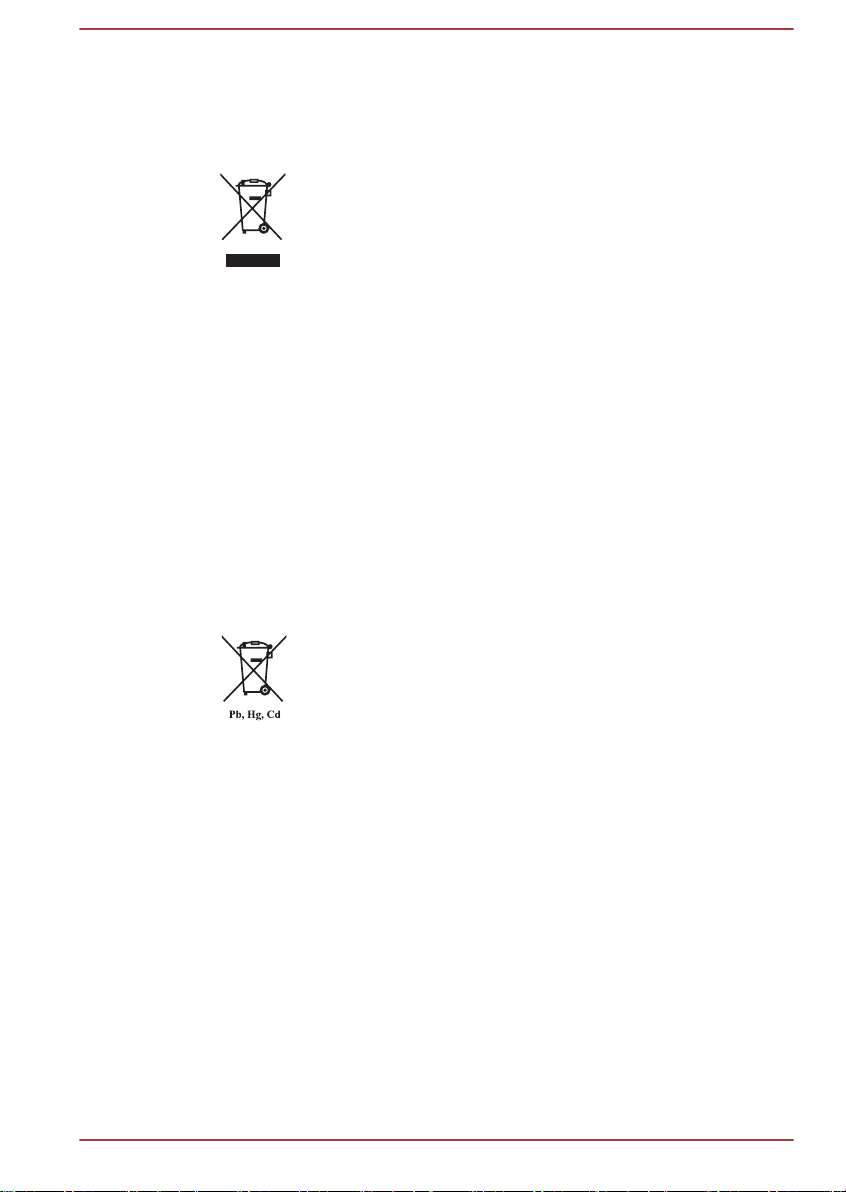
De volgende informatie is alleen van toepassing voor
lidstaten van de EU:
Afvalverwerking van producten
Het symbool van een doorgekruiste vuilnisbak geeft aan
dat producten afzonderlijk moeten worden ingezameld en
gescheiden van huishoudelijk afval moeten worden
verwerkt. Interne batterijen en accu's kunnen met het
product worden weggegooid. Ze worden gescheiden door
het recyclingcentrum.
De zwarte balk geeft aan dat het product op de markt is
gebracht na 13 augustus 2005.
Door producten en batterijen gescheiden in te zamelen,
draagt u bij aan de juiste afvalverwerking van producten
en batterijen en helpt u mogelijk schadelijke gevolgen voor
het milieu en de menselijke gezondheid voorkomen.
Voor meer informatie over inzameling en recycling in uw
land bezoekt u onze website (http://eu.computers.toshibaeurope.com) of neemt u contact op met het
gemeentekantoor of de winkel waar u het product hebt
gekocht.
Afvalverwerking van batterijen en/of accu's
Het symbool van een doorgekruiste vuilnisbak geeft aan
dat batterijen en/of accu's afzonderlijk moeten worden
ingezameld en gescheiden van huishoudelijk afval moeten
worden verwerkt.
Als de batterij of accu meer lood (Pb), kwik (Hg) en/of
cadmium (Cd) bevat dan de waarden die zijn gedefinieerd
in de richtlijn inzake batterijen en accu's (2006/66/EG),
worden de chemische symbolen voor lood (Pb), kwik (Hg)
en/of cadmium (Cd) weergegeven onder het symbool van
de doorgekruiste vuilnisbak.
Door producten en batterijen/accu's afzonderlijk in te
leveren, helpt u producten en batterijen op de juiste wijze
te verwerken. Ook draagt u eraan bij mogelijke negatieve
gevolgen voor het milieu en de menselijke gezondheid te
voorkomen.
Voor meer informatie over inzameling en recycling in uw
land bezoekt u onze website (http://eu.computers.toshibaeurope.com) of neemt u contact op met het
gemeentekantoor of de winkel waar u het product hebt
gekocht.
Gebruikershandleiding ix
Page 10
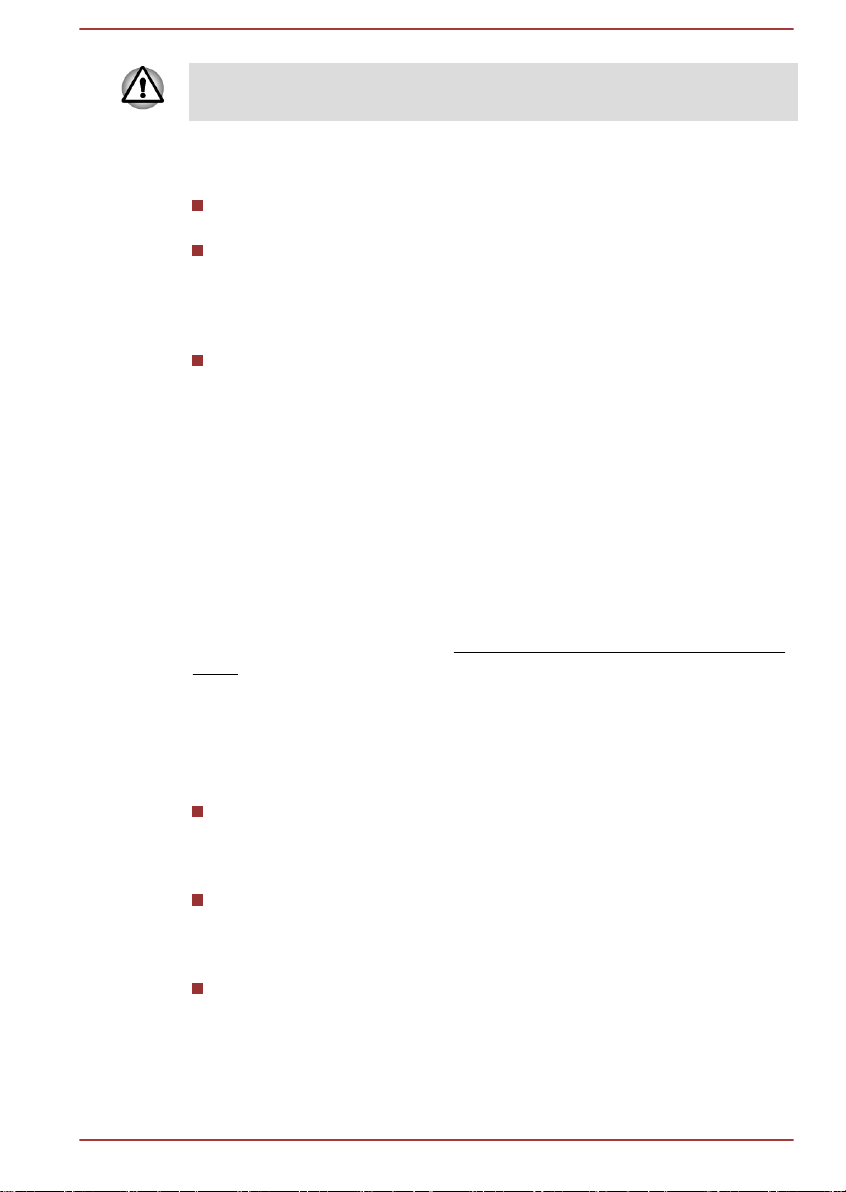
Afhankelijk van in welk land of welke regio u dit product hebt aangeschaft,
zijn deze symbolen mogelijk niet aanwezig.
Verwijdering van de computer en de computeraccu's
Verwijder deze computer overeenkomstig de toepasselijke wetten en
voorschriften. Raadpleeg uw lokale overheid voor meer informatie.
Deze computer is uitgerust met een oplaadbare accu. Na herhaaldelijk
gebruik zal de accu uiteindelijk niet meer kunnen worden opgeladen
en moet deze worden vervangen. Volgens de geldende wetten en
voorschriften is het mogelijk niet toegestaan om oude accu's weg te
gooien met het huisvuil.
Denk om het milieu. Raadpleeg de lokale overheden voor meer details
met betrekking tot de recycling van oude accu's of het op de juiste
wijze weggooien hiervan.
Verklaring over REACH-compatibiliteit
De nieuwe verordening van de Europese Unie (EU) met betrekking tot
chemische stoffen, REACH (Registration, Evaluation, Authorization and
Restriction of Chemicals ofwel registratie, beoordeling, autorisatie en
beperkingen van chemische stoffen), is vanaf 1 juni 2007 van kracht.
TOSHIBA voldoet aan alle REACH-vereisten en verplicht zich klanten
informatie te geven over de chemische stoffen in onze producten in
overeenstemming met de REACH-verordening.
Raadpleeg de volgende website
reach voor informatie over de aanwezigheid in onze producten van stoffen
die op de kandidatenlijst staan volgens artikel 59(1) van verordening (EG)
Nr. 1907/2006 („REACH“) in een concentratie van meer dan 0,1
gewichtsprocent (g/g).
www.toshiba-europe.com/computers/info/
De volgende informatie geldt alleen voor Turkije:
Overeenstemming met EEE-richtlijnen: TOSHIBA voldoet aan alle
vereisten van de Turkse richtlijn 26891 'Beperking op het gebruik van
bepaalde gevaarlijke stoffen in elektrische en elektronische
apparatuur'.
Het aantal mogelijke pixelfouten van het beeldscherm wordt
gedefinieerd volgens de norm ISO 9241-307. Als het aantal
pixelfouten minder is dan deze norm, wordt dit niet als een fout of
defect gerekend.
Accu's zijn verbruiksartikelen, aangezien de accugebruiksduur afhangt
van het gebruik van de computer. Als de accu niet meer kan worden
opgeladen, wordt dit veroorzaakt door een fout of defect.
Veranderingen in de accugebruiksduur zijn geen fout of defect.
Gebruikershandleiding
x
Page 11
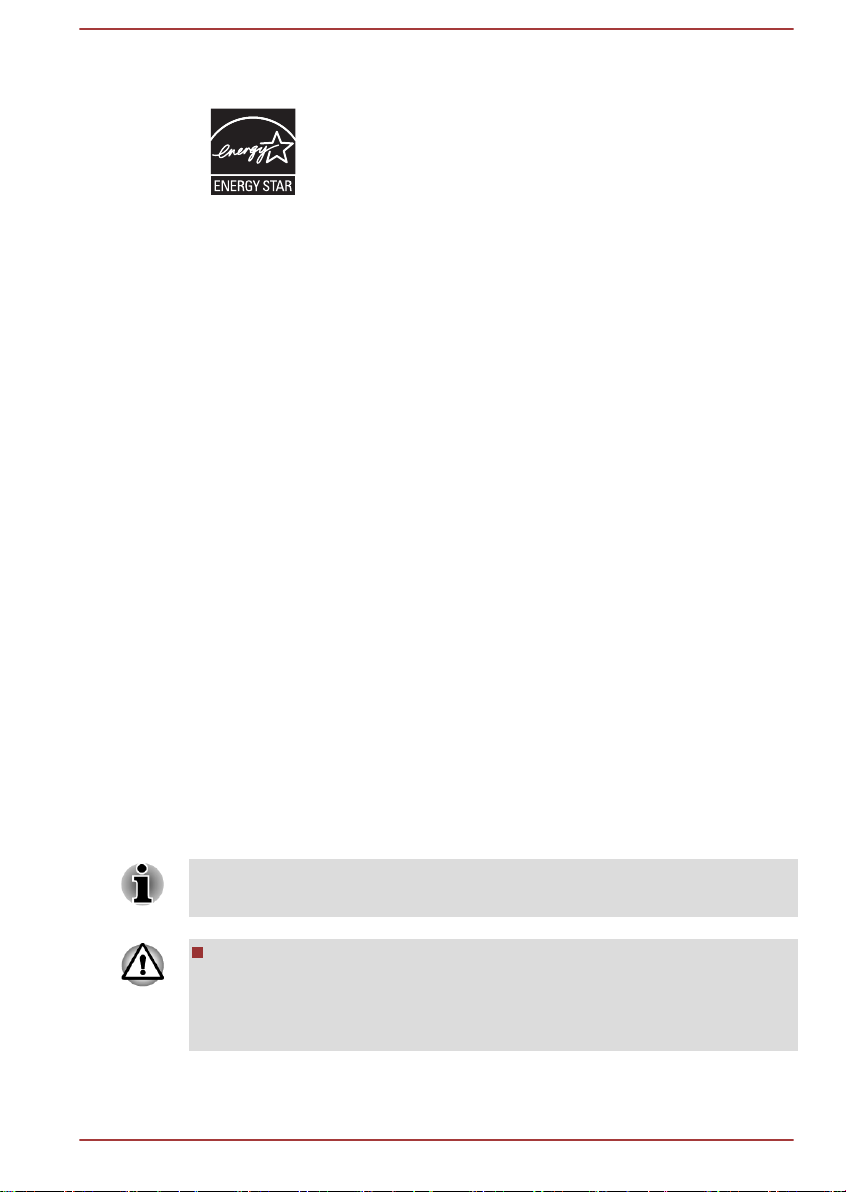
ENERGY STAR®-programma
Uw computer voldoet mogelijk aan de ENERGY STAR®richtlijnen. Als het model dat u hebt gekocht, hieraan
voldoet, is de computer voorzien van het ENERGY
STAR®-logo en is de volgende informatie van toepassing.
TOSHIBA neemt deel aan het ENERGY STARprogramma van de Environmental Protection Agency
(EPA). Deze computer voldoet aan de nieuwste ENERGY
STAR-richtlijnen voor energiebesparing. Bij levering zijn
de opties voor energiebeheer van uw computer ingesteld
op een configuratie die de meest stabiele werkomgeving
en optimale systeemprestaties biedt voor gebruik met de
netvoeding en met de accu.
Om energie te besparen, wordt uw computer in de
energiebesparende slaapstand gezet die het systeem en
het beeldscherm uitschakelt als er gedurende 15 minuten
in de netvoedingsmodus geen activiteiten hebben
plaatsgevonden.
TOSHIBA raadt aan deze en andere energiebesparende
instellingen ingeschakeld te laten, zodat de computer zo
energiezuinig mogelijk werkt. U kunt de slaapstand
uitschakelen door op de aan/uit-knop te drukken.
Producten die een ENERGY STAR hebben, voorkomen
uitstoting van broeikasgassen doordat ze voldoen aan de
strenge richtlijnen die zijn ingesteld door de US EPA en de
Europese Commissie. Volgens de EPA gebruikt een
computer die aan de nieuwe ENERGY STAR-specificaties
voldoet tussen 20% en 50% minder energie, afhankelijk
van het gebruik. Ga naar http://www.eu-energystar.org of
http://www.energystar.gov voor meer informatie over het
ENERGY STAR-programma.
Veiligheidsinstructies voor optische schijfstations
Vergeet niet de voorzorgsmaatregelen aan het einde van deze paragraaf te
lezen.
Het model met een station gebruikt een lasersysteem. Om er zeker
van te zijn dat dit product correct wordt gebruikt, dient u deze
handleiding zorgvuldig te lezen en ter referentie bij de hand te houden.
Als het apparaat ooit moet worden gerepareerd, neemt u contact op
met een Authorized Toshiba Service Center.
Gebruikershandleiding xi
Page 12
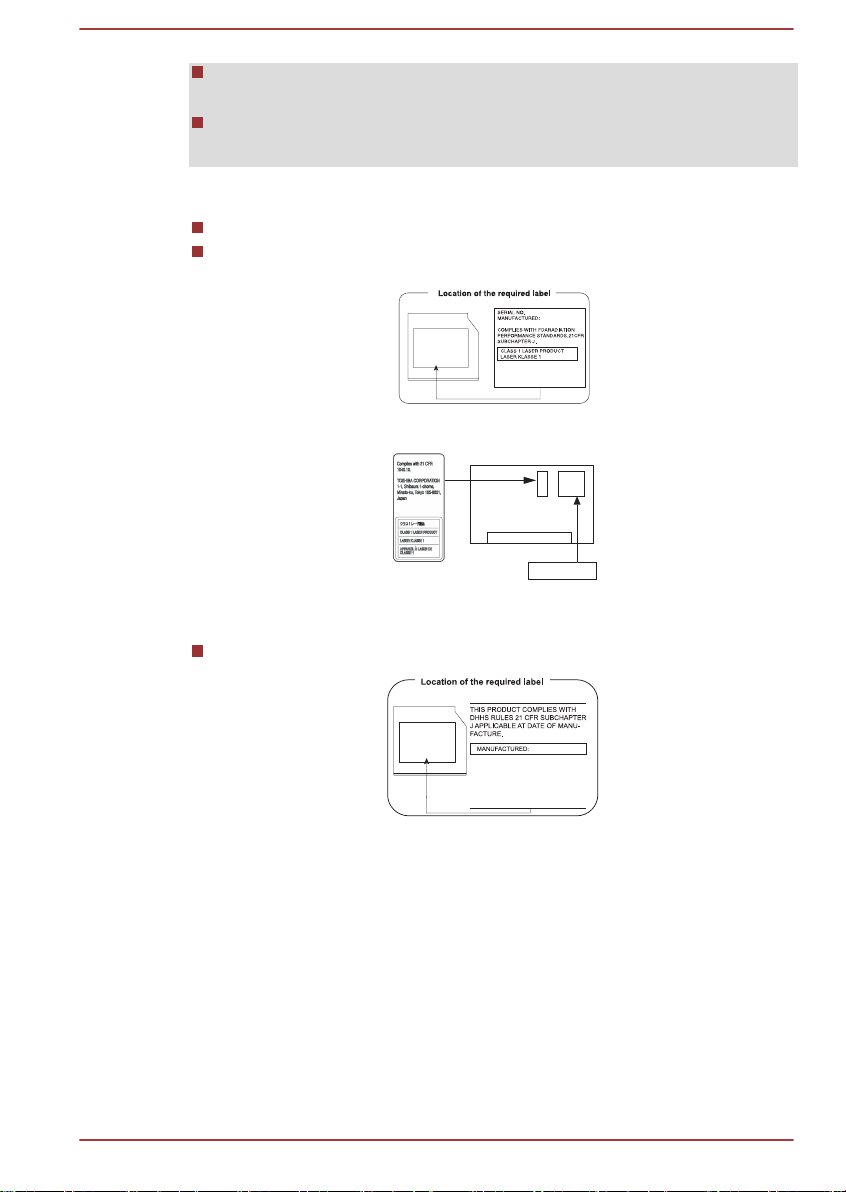
Het gebruik van regelaars, instellingen of procedures anders dan
Panasonic Precision Devices Co., Ltd.
1080 Takano Nagomi-machi Tamana-Gun
Kumamoto, Japan
SERIAL NO.
TOSHIBA SAMSUNG STORAGE
TECHNOLOGY KOREA
CORPORATION 14F, Bldg. No.102,
Digital empire2, 486 Sin-dong,
Yeongtong-gu, Suwon-si,
Gyeonggi-do, Korea, 443-734
wordt vermeld, kan resulteren in blootstelling aan gevaarlijke straling.
Probeer de kast niet te openen. Doet u dit wel, dan loopt u het risico
van directe blootstelling aan de laserstraal.
1. Panasonic Precision Devices Co., Ltd.
DVD SuperMulti met Double Layer
Blu-ray™-schrijfstation
2. TOSHIBA SAMSUNG OPSLAGTECHNOLOGIE
DVD SuperMulti met Double Layer
Gebruikershandleiding
xii
Page 13
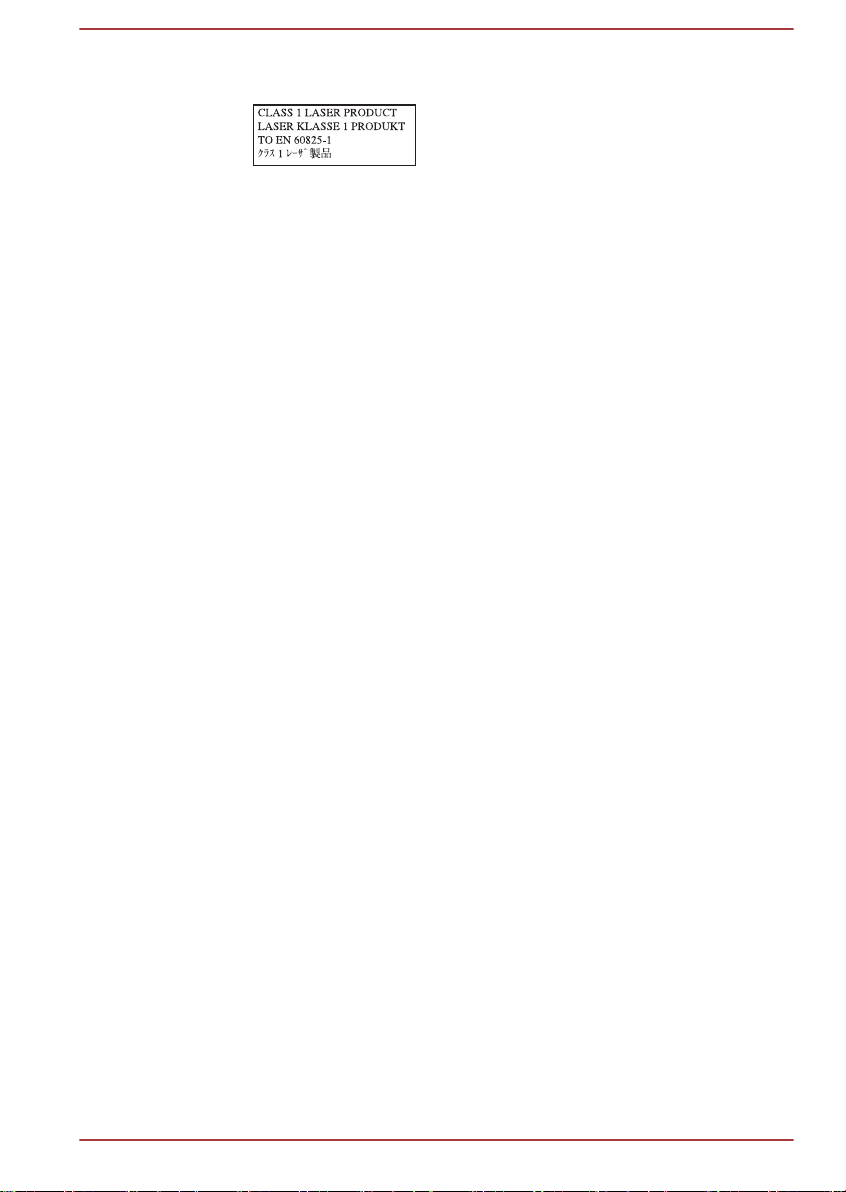
Voorzorgsmaatregelen
LET OP: Dit apparaat bevat een
lasersysteem, dat is geclassificeerd
als een KLASSE 1LASERPRODUCT. Om te zorgen
dat u dit product correct gebruikt,
dient u de gebruiksaanwijzingen
zorgvuldig te lezen en ter referentie
bij de hand te houden. Wend u in
geval van problemen met dit model
tot het dichtstbijzijnde Authorized
Toshiba Service Center. Probeer de
kast niet te openen. Doet u dit wel,
dan loopt u het risico van directe
blootstelling aan de laserstraal.
Gebruikershandleiding xiii
Page 14
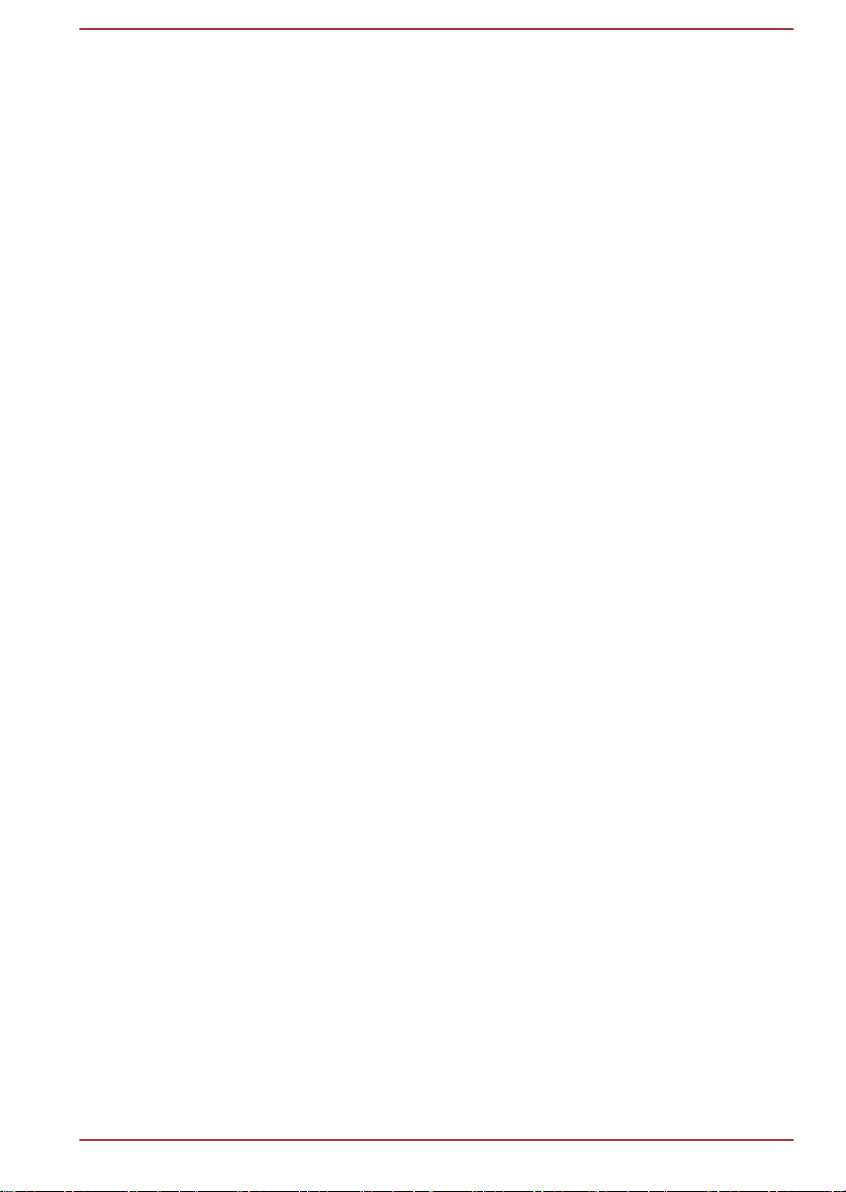
Voorwoord
Gefeliciteerd met de aankoop van deze computer. Deze krachtige,
hoogwaardige notebookcomputer staat garant voor jarenlang betrouwbaar
computergebruik en biedt uitstekende uitbreidingsmogelijkheden,
bijvoorbeeld voor multimediafunctionaliteit.
In deze handleiding wordt uitgelegd hoe u uw computer gebruiksklaar
maakt en ermee aan de slag gaat. Verder wordt gedetailleerde informatie
gegeven over het configureren van de computer, elementaire bewerkingen
en onderhoud, het gebruik van optionele apparaten en probleemoplossing.
Conventies
In deze handleiding worden de volgende notatieconventies gebruikt voor
het beschrijven, identificeren en markeren van termen en
bedieningsprocedures.
Afkortingen
Wanneer een afkorting voor het eerst wordt gebruikt, wordt deze gevolgd
door een verklaring (al dan niet tussen haakjes). Bijvoorbeeld: ROM (Read
Only Memory). Acroniemen worden tevens gedefinieerd in de Woordenlijst.
Pictogrammen
Pictogrammen identificeren poorten, regelaars en andere delen van de
computer. Het paneel met systeemlampjes gebruikt tevens pictogrammen
ter aanduiding van de onderdelen waarover het informatie biedt.
Toetsen
De toetsenbordtoetsen worden in de tekst gebruikt ter beschrijving van een
aantal computerbewerkingen. De toetsopschriften die op het toetsenbord te
zien zijn, worden in een ander lettertype gedrukt. ENTER duidt bijvoorbeeld
de ENTER-toets aan.
Toetsbediening
Voor sommige bewerkingen moet u tegelijkertijd twee of meer toetsen
indrukken. Dergelijke bewerkingen worden aangeduid door een plusteken
(+) tussen de toetsopschriften. Zo betekent CTRL + C dat u op C moet
drukken terwijl u CTRL ingedrukt houdt. Als er drie toetsen worden
gebruikt, houdt u de eerste twee ingedrukt en drukt u tegelijkertijd op de
derde.
Gebruikershandleiding
xiv
Page 15
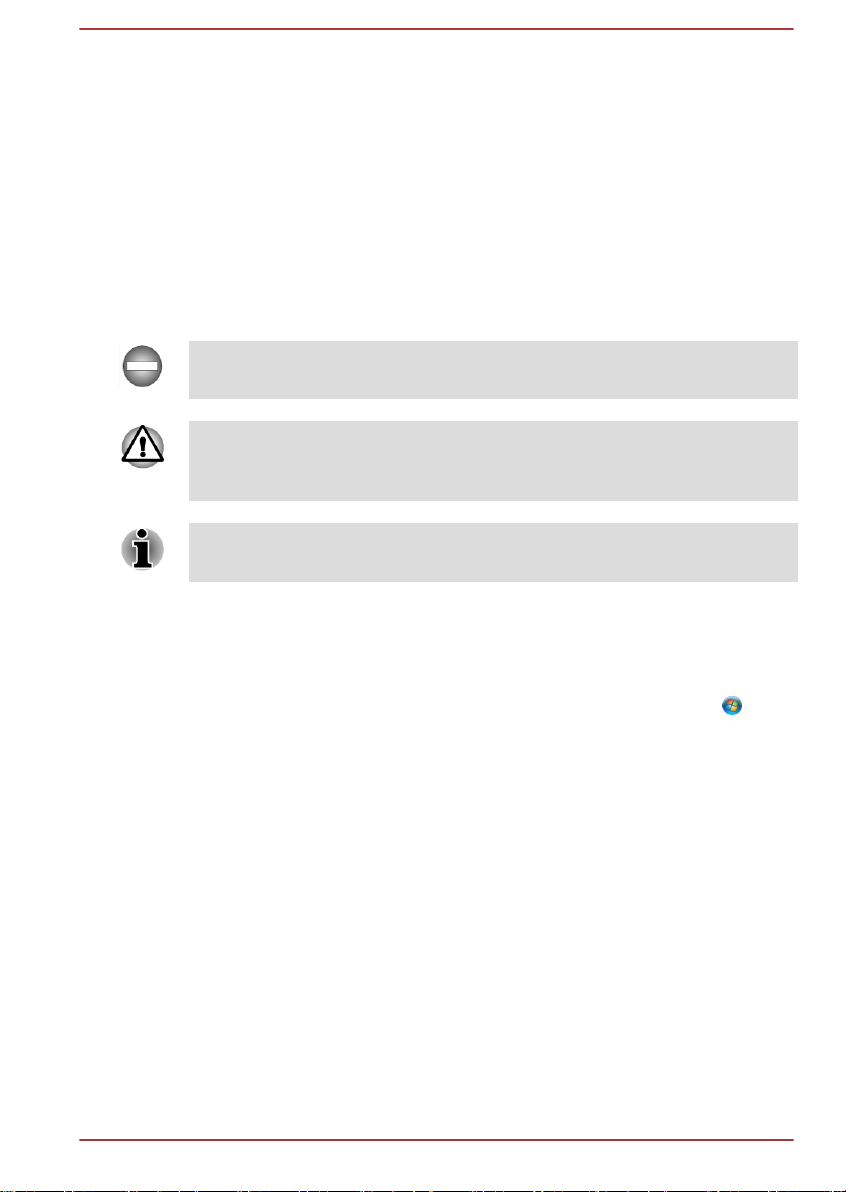
ABC Als in procedures een actie moet worden
uitgevoerd, zoals het klikken op een pictogram of
het invoeren van tekst, wordt de naam van het
pictogram of de tekst die moet worden ingevoerd,
weergegeven in het lettertype dat hier links is
afgebeeld.
Mededelingen
Mededelingen worden in deze handleiding gebruikt om u attent te maken
op belangrijke informatie. Elk type mededeling wordt aangeduid zoals
hieronder wordt geïllustreerd.
Duidt op een potentieel gevaarlijke situatie die bij veronachtzaming van de
instructies kan leiden tot ernstig of dodelijk letsel.
Attentie! In dit soort mededelingen wordt u gewaarschuwd dat incorrect
gebruik van apparatuur of het negeren van instructies kan resulteren in
gegevensverlies of beschadiging van de apparatuur.
Opmerking. Een opmerking is een tip of aanwijzing die u helpt de
apparatuur optimaal te gebruiken.
Terminologie
Deze term wordt in dit document als volgt gedefinieerd:
Start
HDD of Hard Disk
Drive
(vasteschijfstation)
Afbeeldingen In deze handleiding worden in gevallen waarin
Korte naam
In deze handleiding wordt de hieronder beschreven korte naam gebruikt.
Gebruikershandleiding
Het woord 'Start' verwijst naar de knop ' ' in
Windows 7.
Sommige modellen zijn uitgerust met een solidstate drive (SSD) in plaats van een vaste schijf.
In deze handleiding verwijst de term 'vaste
schijf' (of HDD voor Hard Disk Drive) ook naar
de SSD, tenzij anders wordt aangegeven.
de locaties van de poorten en aansluitingen
voor deze serie verschillen, alleen de locaties
voor sommige modellen in de afbeeldingen
weergegeven.
xv
Page 16
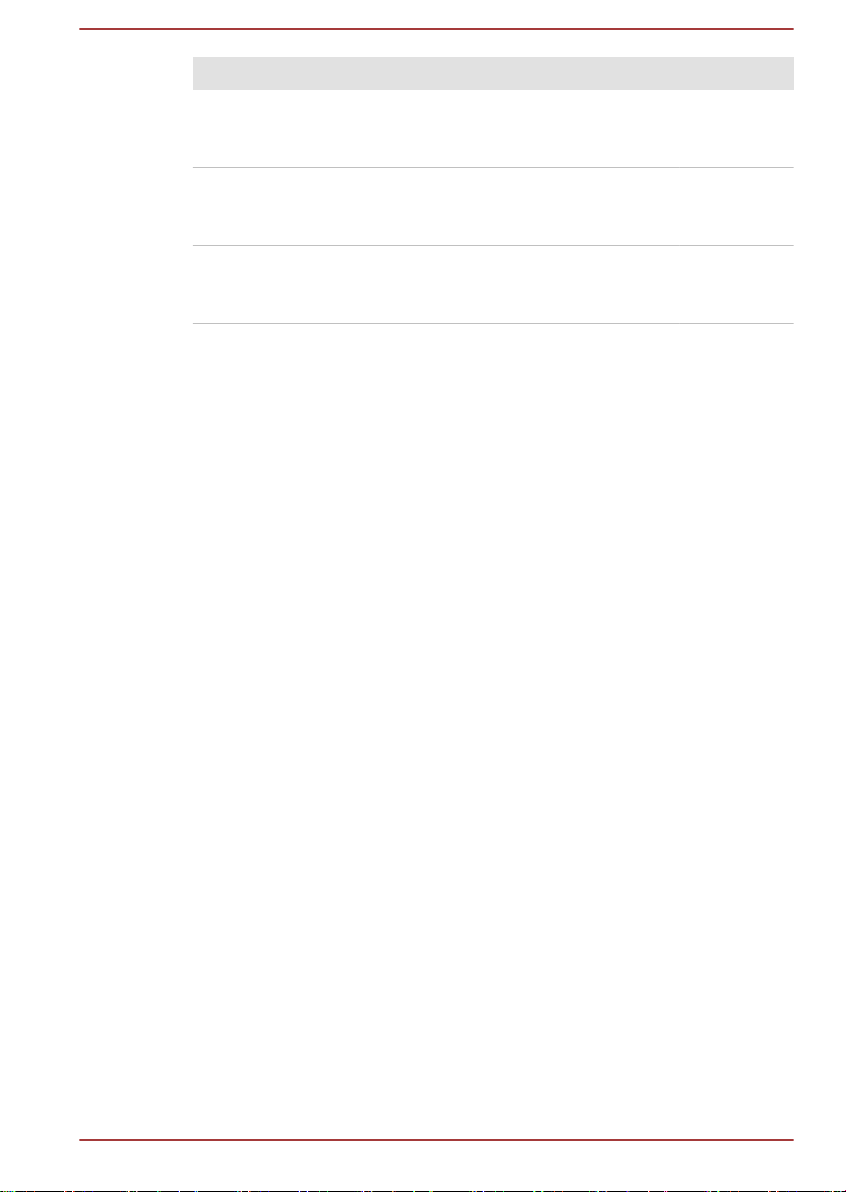
LCD Modelnaam Korte naam
39,6 cm
TECRA R950/Satellite Pro R950 R950
(15,6
inch)
35,6 cm
(14,0
inch)
33,8 cm
(13,3
inch)
TECRA R940 R940
PORTÉGÉ R930/Satellite R930 R930
Gebruikershandleiding xvi
Page 17
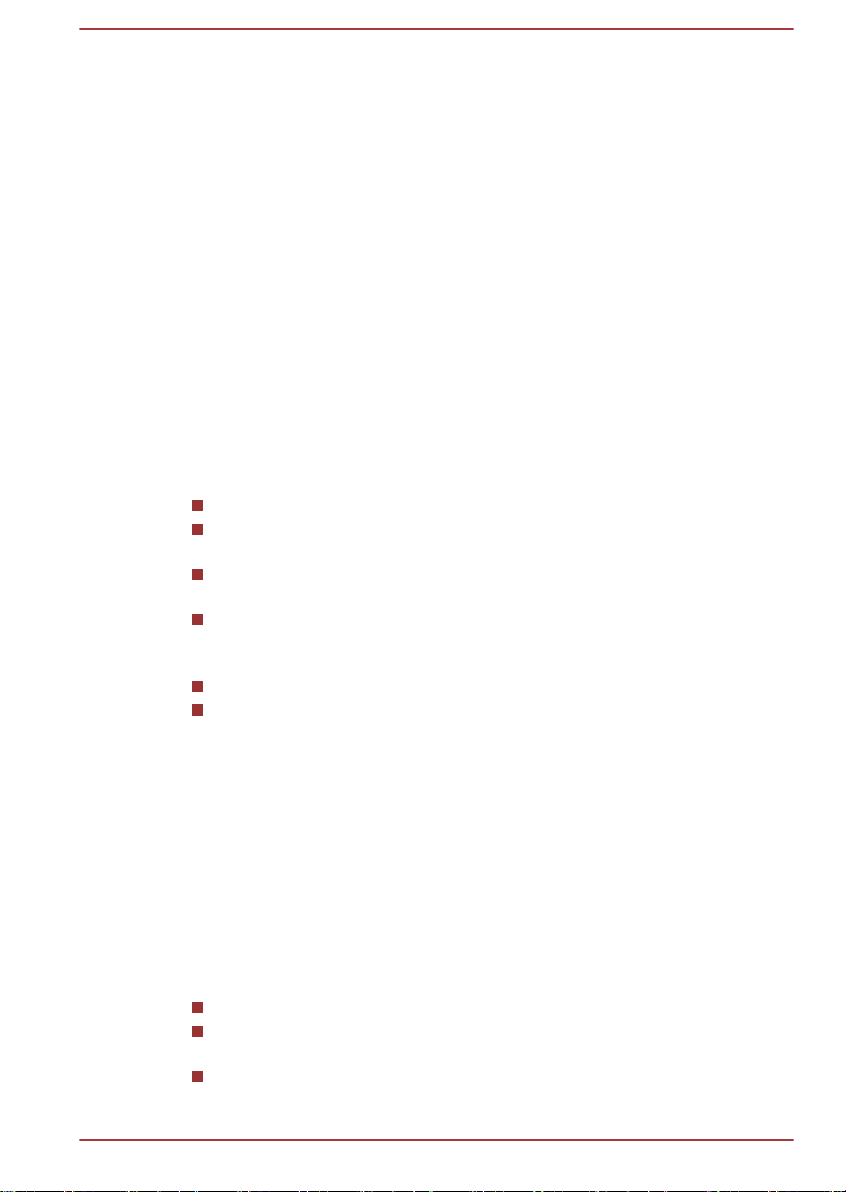
Algemene voorzorgsmaatregelen
TOSHIBA-computers bieden optimale veiligheid en optimaal
gebruikerscomfort; bovendien zijn ze robuust, een belangrijke eigenschap
voor draagbare computers. U moet echter bepaalde voorzorgsmaatregelen
nemen om het risico van lichamelijk letsel of beschadiging van de
computer verder te beperken.
Lees de onderstaande algemene aanwijzigen en let op de waarschuwingen
die in de handleiding worden gegeven.
Zorg voor afdoende ventilatie
Zorg er altijd voor dat er afdoende ventilatie beschikbaar is voor de
computer en de netadapter en dat deze apparaten zijn beschermd tegen
oververhitting als de stroom wordt ingeschakeld of als een netadapter
wordt aangesloten op een stopcontact (zelfs als de computer in de
slaapstand staat). Let hierbij op het volgende:
Dek de computer of netadapter nooit met een voorwerp af.
Plaats de computer of netadapter nooit in de buurt van een
warmtebron, zoals een elektrische deken of een verwarmingstoestel.
Bedek of blokkeer de luchtopeningen niet, met inbegrip van de
openingen op de onderzijde van de computer.
Plaats de computer voor gebruik altijd op een harde, vlakke
ondergrond. Als u de computer gebruikt op een tapijt of een ander
zacht materiaal, kunnen de ventilatieopeningen worden geblokkeerd.
Zorg altijd voor voldoende ruimte rondom de computer.
Oververhitting van de computer of de netadapter kan resulteren in
systeemstoringen, schade aan computer of netadapter of brand, met
mogelijk ernstig letsel tot gevolg.
Een gebruiksvriendelijke omgeving inrichten
Plaats de computer op een egaal oppervlak dat groot genoeg is voor de
computer en eventuele andere apparaten die u nodig hebt, zoals een
printer.
Laat voldoende ruimte vrij rondom de computer en andere apparatuur voor
een adequate ventilatie. De apparaten kunnen anders oververhit raken.
Houd uw computer in optimale werkconditie door de werkplek niet bloot te
stellen aan:
Stof, vocht en direct zonlicht.
Apparatuur met sterke magnetische velden, zoals stereoluidsprekers
(andere dan die op de computer zijn aangesloten) of een headset.
Plotselinge veranderingen in temperatuur of vochtigheid, en
warmtebronnen zoals radiatoren en airconditioningroosters.
Gebruikershandleiding
xvii
Page 18
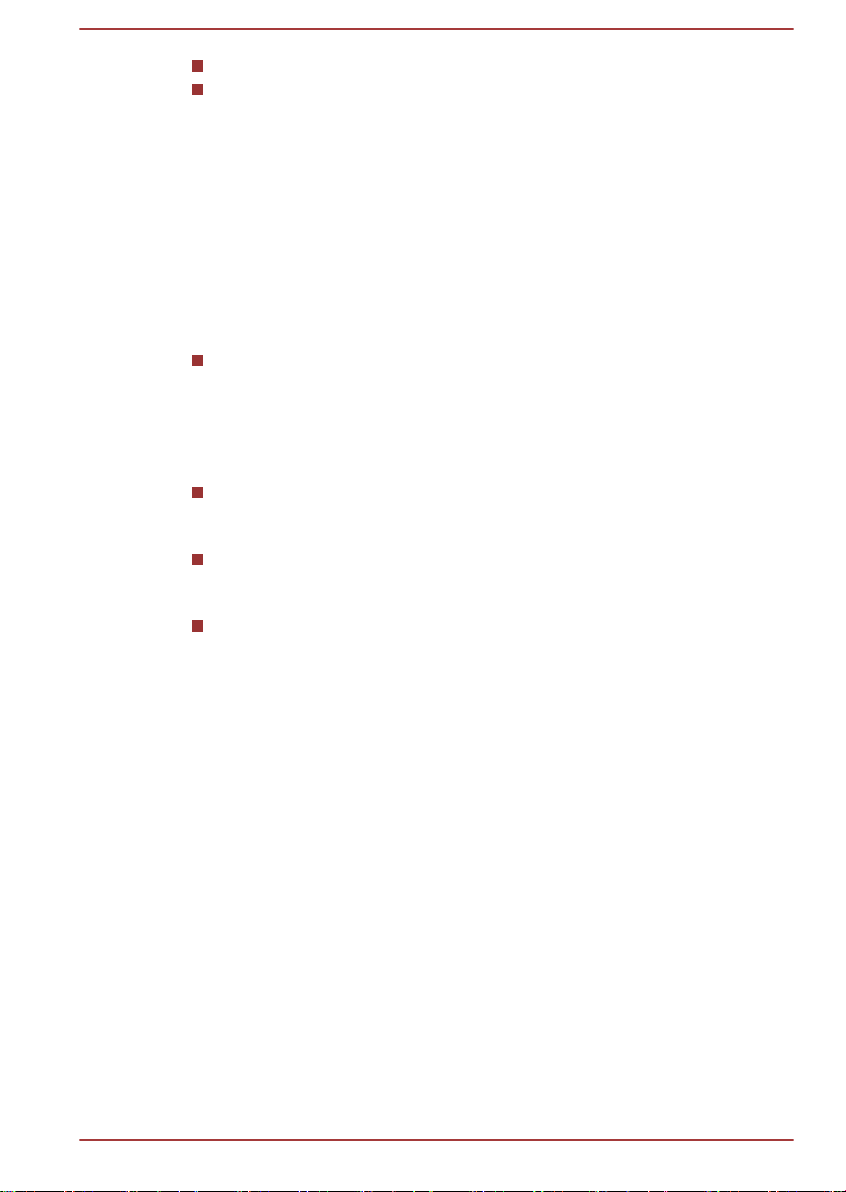
Extreme hitte, koude of vochtigheid.
Vloeistoffen en bijtende chemicaliën.
Blessures door overbelasting
Lees zorgvuldig de Instructiehandleiding voor veiligheid en comfort. Hierin
wordt toegelicht hoe u hand- en polsblessures als gevolg van langdurig
toetsenbordgebruik kunt voorkomen. Dit document bevat eveneens
informatie over het inrichten van de werkplek, de lichaamshouding en de
verlichting, met behulp waarvan u lichamelijke overbelasting kunt
reduceren.
Letsel door verhitting
Vermijd langdurig lichamelijk contact met de computer. Indien de
computer gedurende een langere periode is gebruikt, kan het
oppervlak zeer heet worden. Zelfs als de computer niet heet aanvoelt,
kan langdurig lichamelijk contact - bijvoorbeeld wanneer u de
computer op uw schoot of uw handen op de polssteun laat rusten resulteren in rode plekken op de huid.
De metalen plaat die de interfacepoorten ondersteunt, kan heet
worden. Vermijd daarom rechtstreeks contact met deze plaat na
langdurig computergebruik.
Het oppervlak van de netadapter kan bij gebruik heet worden, maar dit
is normaal. Als u de netadapter wilt vervoeren, koppelt u deze los en
laat u deze eerst afkoelen.
Plaats de netadapter niet op materiaal dat hittegevoelig is, deze kan
namelijk schade veroorzaken.
Schade door druk of stoten
Zorg dat de computer niet wordt blootgesteld aan zware druk of harde
stoten, hierdoor kunnen onderdelen van de computer worden beschadigd
of storingen optreden.
Oververhitting van de ExpressCard
Sommige ExpressCards kunnen bij langdurig gebruik heet worden wat kan
leiden tot instabiliteit in de werking van het apparaat in kwestie. Ga ook
voorzichtig te werk bij het verwijderen van een ExpressCard die langdurig
is gebruikt.
Mobiele telefoons
Let erop dat het gebruik van mobiele telefoons kan leiden tot storingen in
het audiosysteem. Hoewel de werking van de computer hierdoor niet wordt
beïnvloed, verdient het aanbeveling om tijdens telefoongesprekken een
afstand van minimaal 30 cm in acht te nemen tussen de computer en de
mobiele telefoon.
Gebruikershandleiding
xviii
Page 19

Instructiehandleiding voor veiligheid en comfort
Alle belangrijke informatie voor veilig en juist gebruik van deze computer
wordt beschreven in de bijgesloten Instructiegids voor veiligheid en
comfort. Lees deze gids voordat u de computer gebruikt.
Gebruikershandleiding xix
Page 20
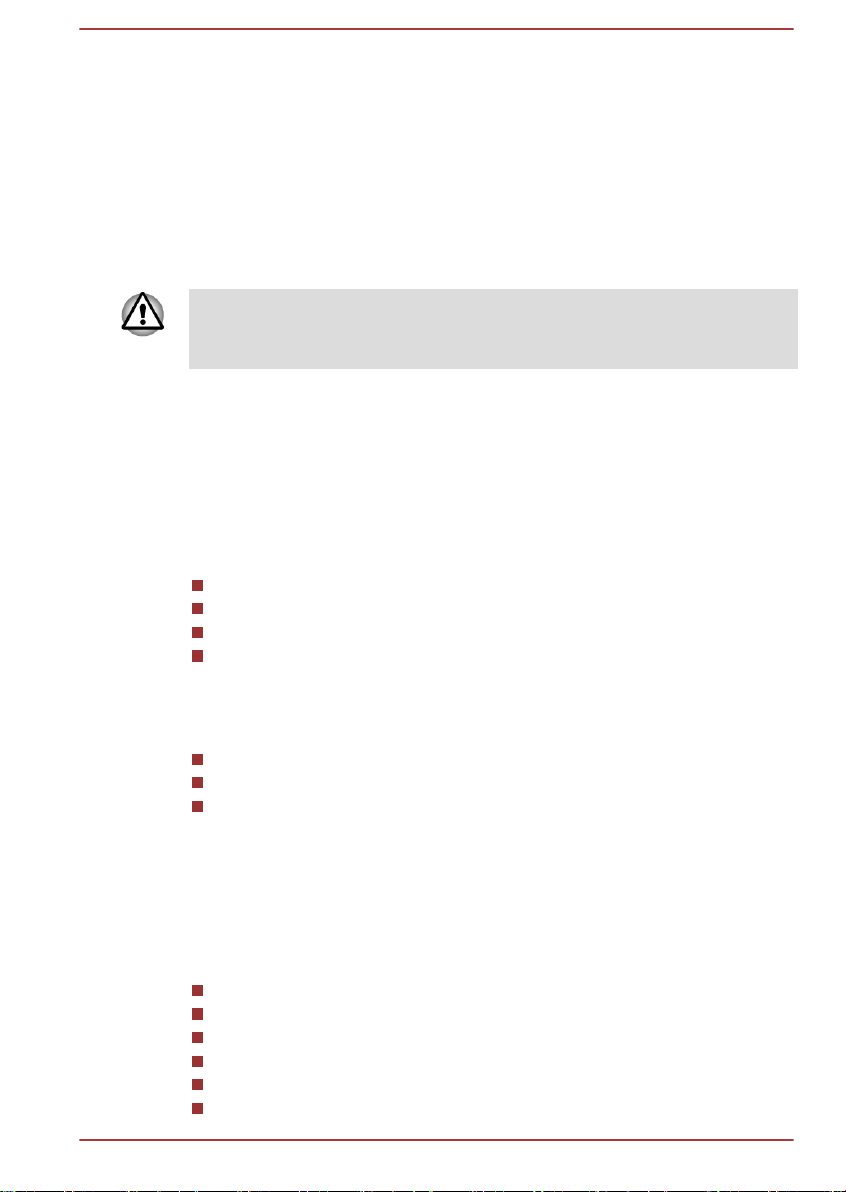
Hoofdstuk 1
Aan de slag
Dit hoofdstuk bevat een controlelijst voor de apparatuur en alle
basisgegevens om met uw computer aan de slag te gaan.
Sommige voorzieningen die in deze handleiding worden toegelicht,
functioneren wellicht niet correct als u een besturingssysteem gebruikt dat
niet vooraf door TOSHIBA is geïnstalleerd.
Controlelijst van apparatuur
Pak de computer voorzichtig uit en bewaar de doos en het
verpakkingsmateriaal voor toekomstig gebruik.
Hardware
Controleer u de volgende items hebt:
TOSHIBA draagbare personal computer
Netadapter en netsnoer (stekker met 2 of 3 pinnetjes)
Accu-eenheid (vooraf geïnstalleerd op sommige modellen)
Reservekapje voor de AccuPoint (aanwijsapparaat) (meegeleverd bij
sommige modellen)
Documentatie
Neem onmiddellijk contact op met uw leverancier als een of meer items
ontbreken of beschadigd zijn.
Software
Het volgende Windows®-besturingssysteem en de volgende software zijn
vooraf geïnstalleerd.
Gebruikershandleiding
R930/R940/R950 Aan de slag
Instructiehandleiding voor veiligheid en comfort
Garantie-informatie
Windows 7
TOSHIBA Recovery Media Creator
TOSHIBA Assist
TOSHIBA Flash Cards
TOSHIBA Disc Creator
TOSHIBA VIDEO PLAYER
1-1
Page 21
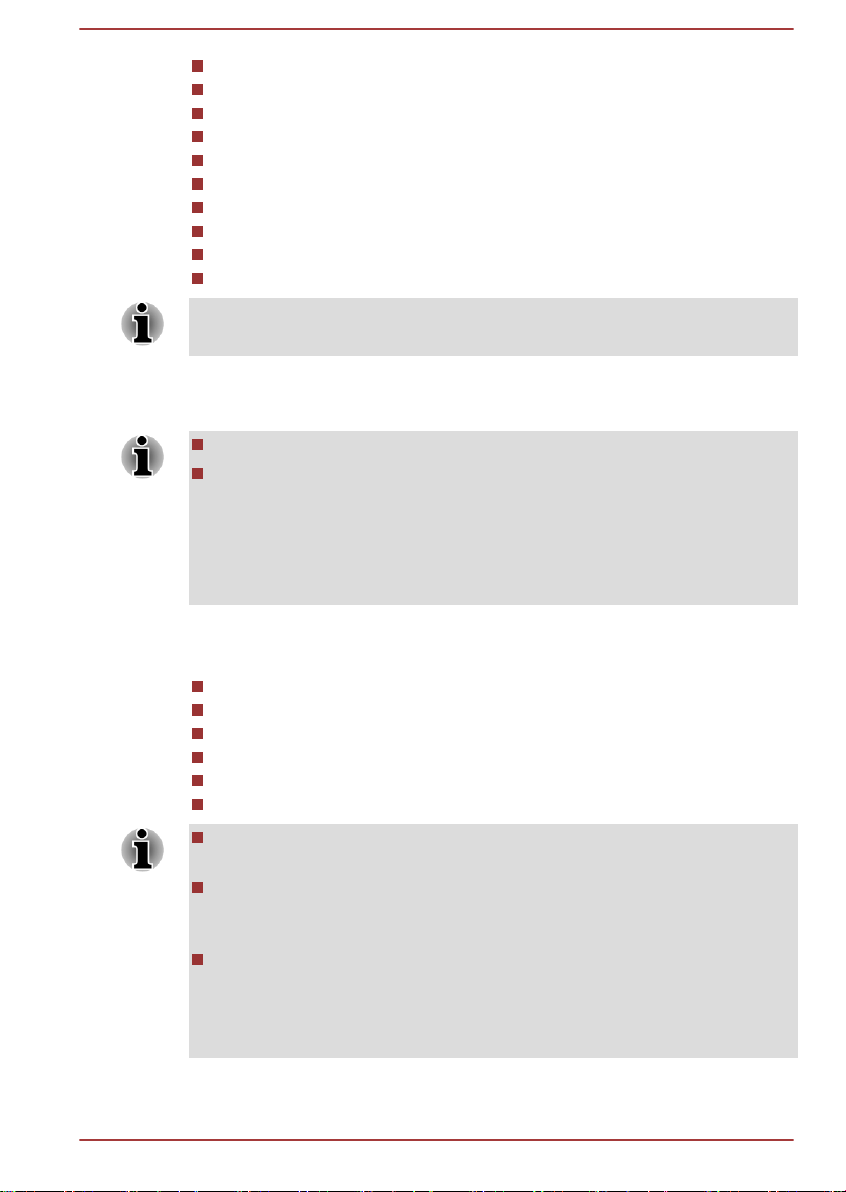
TOSHIBA Resolution+-invoegtoepassing voor Windows Media Player
TOSHIBA eco Utility
TOSHIBA HW Setup (hulpprogramma)
TOSHIBA-webcameratoepassing
TOSHIBA-vasteschijfbeveiliging
TOSHIBA Service Station
TOSHIBA PC Health Monitor
TOSHIBA-hulpprogramma Slaapstand
TOSHIBA-hulpprogramma voor vingerafdrukken
Gebruikershandleiding (deze handleiding)
Afhankelijk van het model dat u hebt gekocht, hebt u mogelijk niet alle
bovengenoemde software.
Aan de slag
Lees in elk geval de paragraaf De computer voor het eerst opstarten.
Zorg dat u de bijgesloten Instructiehandleiding voor veiligheid en
comfort hebt gelezen om deze computer veilig en juist te gebruiken.
De handleiding is bedoeld om u comfortabeler en productiever met
laptops te laten werken. Als u de aanbevelingen in deze handleiding
volgt, verkleint u de kans op pijnlijk of blijvend letsel aan uw handen,
armen, schouders of nek.
Dit hoofdstuk bevat basisinformatie om met de computer aan de slag te
gaan. De volgende onderwerpen worden behandeld:
De netadapter aansluiten
Het beeldscherm openen
Het apparaat inschakelen
Voor het eerst opstarten
De computer uitschakelen
De computer opnieuw opstarten
Gebruik een programma voor viruscontrole en zorg ervoor dat dit
regelmatig wordt bijgewerkt.
Formatteer opslagmedia nooit zonder eerst de inhoud ervan te
controleren. Tijdens het formatteren gaan alle opgeslagen gegevens
verloren.
Het is verstandig om af en toe een back-up van de interne vaste schijf
of een ander primair opslagapparaat te maken op externe media.
Algemene opslagmedia zijn niet duurzaam of stabiel op de lange
termijn en onder bepaalde omstandigheden kan dit resulteren in
gegevensverlies.
Gebruikershandleiding 1-2
Page 22

Voordat u een apparaat of toepassing installeert, zorgt u ervoor dat
alle gegevens in het geheugen worden opgeslagen op de vaste schijf
of op een ander opslagmedium. Als u dat niet doet, kan dit mogelijk
resulteren in gegevensverlies.
De netadapter aansluiten
Sluit de netadapter aan wanneer u de accu moet opladen of via de
netvoeding wilt werken. Dit is tevens de snelste manier om aan de slag te
gaan, omdat de accu eerst moet worden opgeladen voordat u het apparaat
hiermee van stroom kunt voorzien.
De netadapter kan zich automatisch aanpassen aan een spanning tussen
100 en 240 V en aan een frequentie van 50 of 60 Hz, waardoor u de
computer in vrijwel elk land of gebied kunt gebruiken. De netadapter zet
wisselstroom om in gelijkstroom en reduceert de spanning die aan de
computer wordt geleverd.
Gebruik altijd de TOSHIBA-netadapter die bij uw computer is
meegeleverd of gebruik een andere netadapter die door TOSHIBA
wordt aanbevolen om het risico van brand of andere schade aan de pc
te vermijden. Het gebruik van een incompatibele netadapter kan
leiden tot brand of schade aan de computer, mogelijk met ernstig
letsel tot gevolg. TOSHIBA aanvaardt geen aansprakelijkheid voor
schade die is veroorzaakt door het gebruik van een incompatibele
adapter.
Sluit de netadapter nooit aan op een voedingsbron die niet
overeenstemt met de spanning en frequentie die op het
voorschriftetiket van het apparaat zijn vermeld. Als u dat niet doet,
kunnen er brand of elektrische schokken optreden met mogelijk
ernstig letsel tot gevolg.
Gebruik of koop altijd netsnoeren die overeenstemmen met de
wettelijke specificaties en voorschriften met betrekking tot spanning en
frequentie die gelden in het land van gebruik. Als u dat niet doet,
kunnen er brand of elektrische schokken optreden met mogelijk
ernstig letsel tot gevolg.
Het meegeleverde netsnoer voldoet aan de veiligheidsregels en voorschriften in de regio waarin het product wordt verkocht en mag
niet buiten deze regio worden gebruikt. Voor gebruik in andere regio's
dient u een netsnoer aan te schaffen dat voldoet aan de
veiligheidsregels en -voorschriften in die regio.
Gebruik geen verloopstekker van 3-pins naar 2-pins.
Gebruikershandleiding 1-3
Page 23
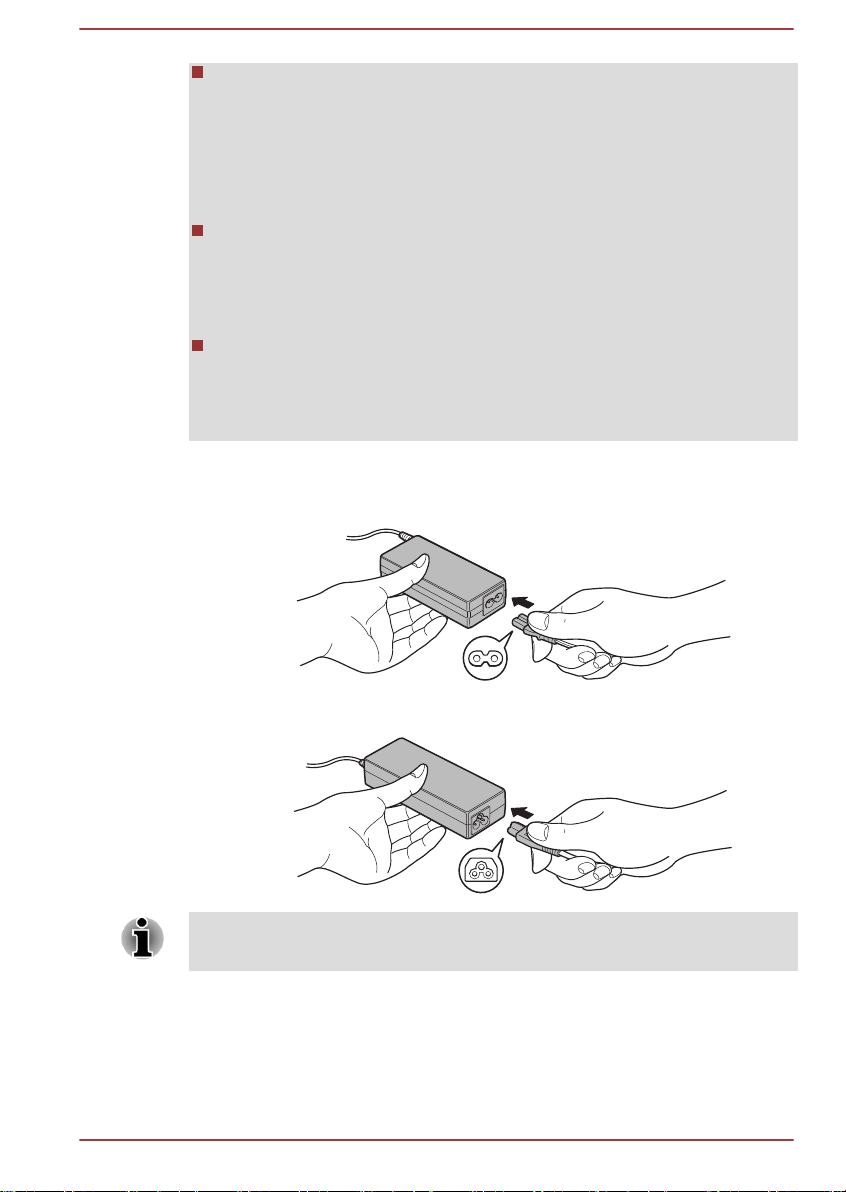
Wanneer u de netadapter op de computer aansluit, dient u de stappen
precies in de hier beschreven volgorde uit te voeren. Het aansluiten
van het netsnoer op een stopcontact moet de laatste stap zijn. Als u
deze handeling in een eerder stadium verricht, kan de
gelijkstroomuitgangsstekker van de netadapter onder stroom komen te
staan, waardoor u het risico van een elektrische schok of persoonlijk
letsel loopt. Raak voor de veiligheid geen metalen onderdelen aan.
Plaats de computer of netadapter nooit op een houten oppervlak,
meubelstuk of een ander oppervlak dat door verhitting kan
beschadigen. Tijdens normaal gebruik zal de temperatuur aan de
onderkant van de computer en de buitenkant van de netadapter
namelijk stijgen.
Plaats de computer of netadapter altijd op een vlak en hard,
warmtebestendig oppervlak.
Raadpleeg de bijgesloten Instructiegids voor veiligheid en comfort voor
gedetailleerde voorzorgsmaatregelen en bedieningsinstructies.
1. Sluit het netsnoer op de netadapter aan.
Afbeelding 1-1 Het netsnoer op de netadapter aansluiten (2-pins stekker)
Afbeelding 1-2 Het netsnoer op de netadapter aansluiten (3-pins stekker)
Een 2- of 3-pins adapter/snoer wordt met de computer meegeleverd,
afhankelijk van het model.
Gebruikershandleiding 1-4
Page 24
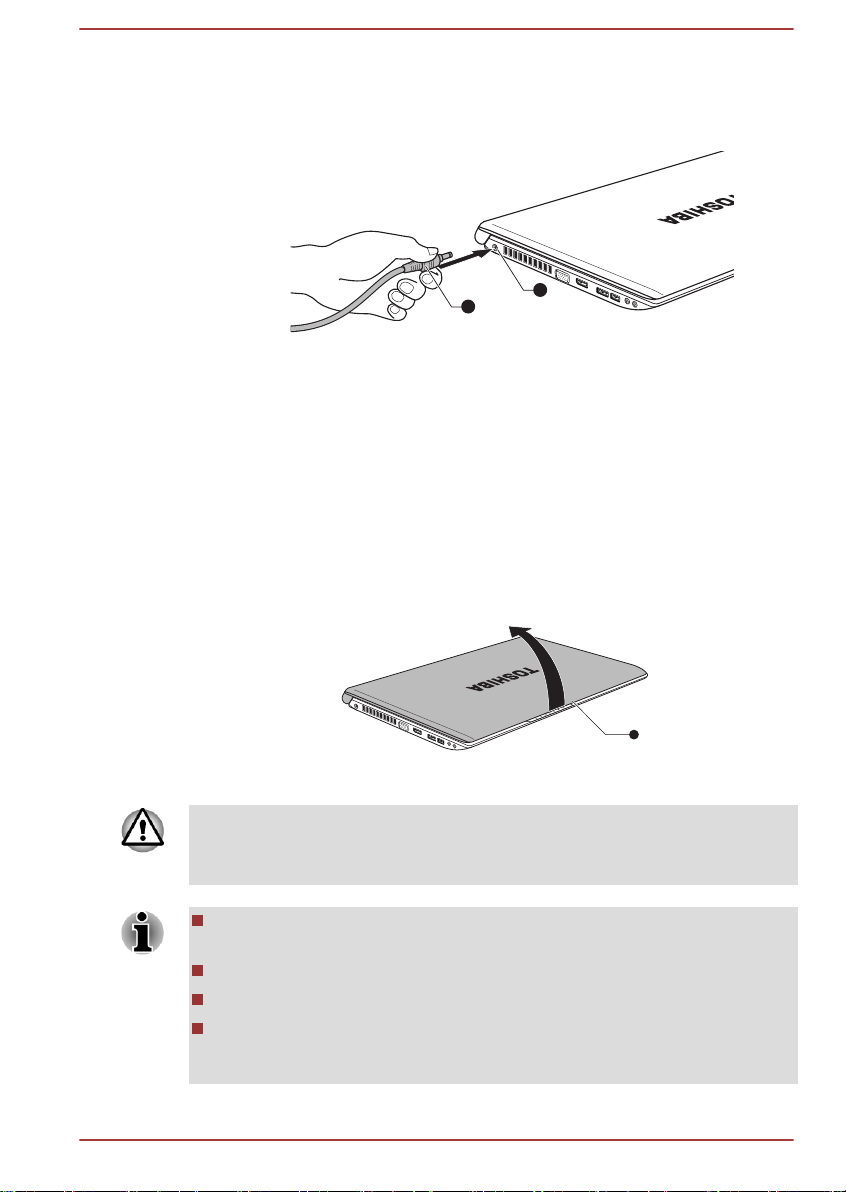
2. Sluit de uitgangsstekker van de netadapter aan op de
2
1
1
gelijkstroominingang (19 V) op de linkerkant van de computer.
Afbeelding 1-3 De gelijkstroomuitgangsstekker op de computer aansluiten
1. Gelijkstroomingang (19 V) 2. Gelijkstroomuitgangsstekker
(R940)
3. Sluit het netsnoer aan op het stopcontact. De lampjes voor de accu
en DC IN op de voorzijde van de computer moeten nu gaan branden.
Het beeldscherm openen
Het scherm kan in een aantal standen worden geopend voor optimaal
kijkgemak.
Druk met één hand op de polssteun, zodat het hoofdgedeelte niet wordt
opgetild. Til het scherm nu langzaam op, waarna de hoek van het
beeldscherm zo kan worden ingesteld dat de helderheid optimaal is.
Afbeelding 1-4 Het beeldscherm openen (R940)
1. Beeldscherm
Wees voorzichtig bij het openen en sluiten van het beeldscherm. Als u het
scherm te ruw opent of dichtklapt, bestaat het risico dat u de computer
beschadigt.
Let op dat u het beeldscherm niet te ver opent aangezien dit de
scharnieren van het scherm kan overbelasten en beschadigen.
Druk of duw niet op het beeldscherm.
Til de computer niet op aan het beeldscherm.
Klap het beeldscherm niet dicht als er pennen of soortgelijke
voorwerpen tussen het beeldscherm en het toetsenbord zijn
achtergebleven.
Gebruikershandleiding 1-5
Page 25
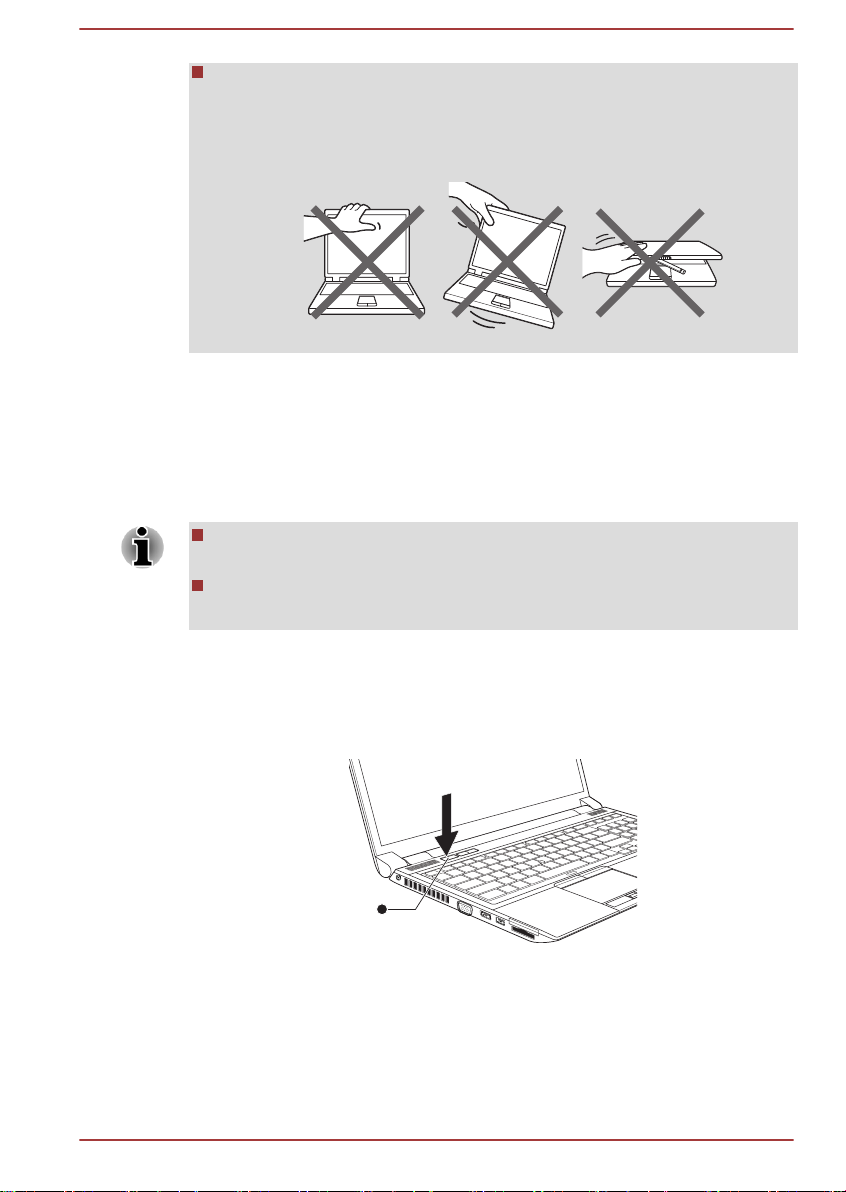
Wanneer u het beeldscherm open- of dichtklapt, moet u een hand op
1
de polssteun plaatsen om de computer op zijn plaats te houden en
gebruikt u de andere hand om het beeldscherm voorzichtig open of
dicht te klappen (gebruik niet te veel kracht bij het open- of
dichtklappen van het beeldscherm).
Het apparaat inschakelen
In deze paragraaf wordt beschreven hoe u de computer aanzet. Het aan/
uit-lampje geeft de status aan. Raadpleeg de paragraaf De
stroomvoorziening controleren in hoofdstuk 5, Stroomvoorziening en
spaarstanden, voor meer informatie.
Nadat u het apparaat voor het eerst hebt ingeschakeld, dient u dit niet
uit te zetten voordat het besturingssysteem is geïnstalleerd.
Het volume kan niet worden aangepast tijdens de installatie van
Windows.
Gebruikershandleiding
1. Open het beeldscherm.
2. Houd de aan/uit-knop van de computer twee tot drie seconden
ingedrukt.
Afbeelding 1-5 De computer inschakelen ( R950)
1-6
Page 26
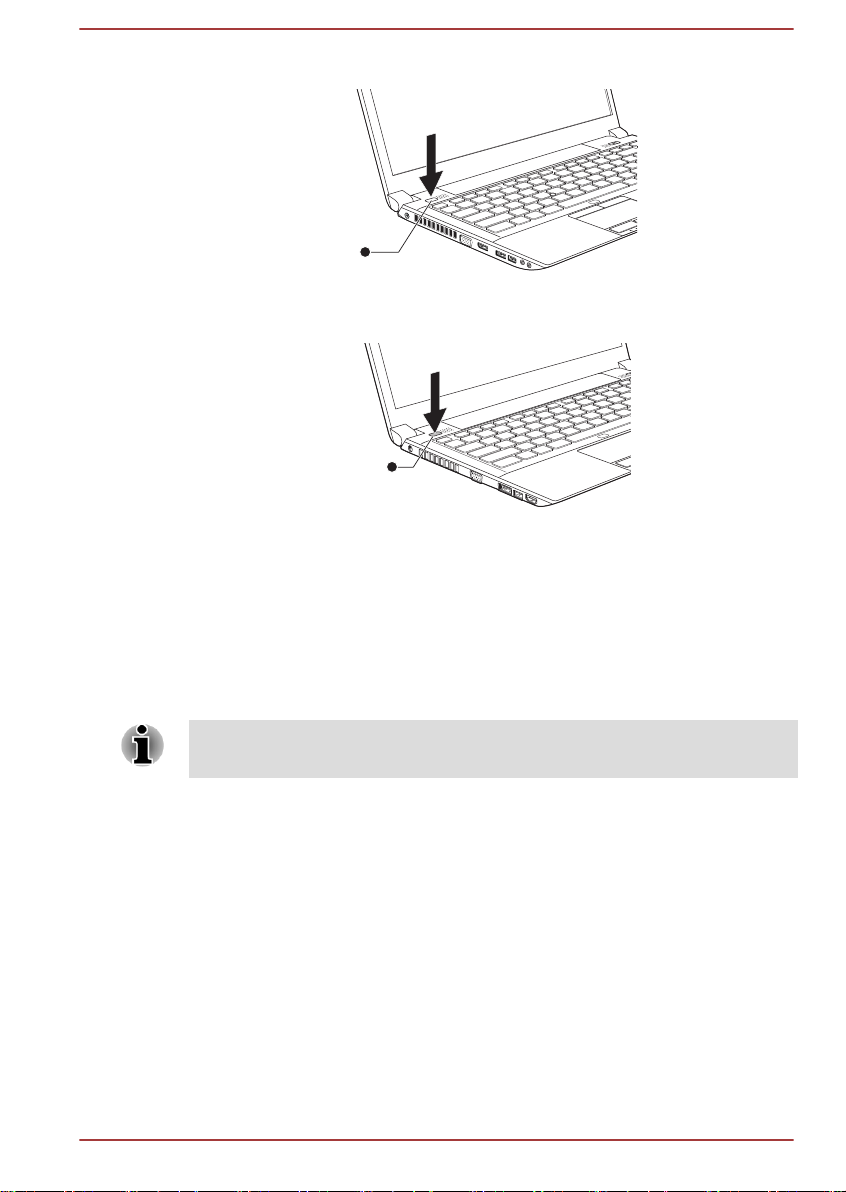
Afbeelding 1-6 De computer inschakelen ( R940)
1
1
Afbeelding 1-7 De computer inschakelen ( R930)
1. Aan/uit-knop
De vormgeving van het product verschilt per model.
Voor het eerst opstarten
Het opstartscherm van Windows 7 wordt als eerste weergegeven wanneer
u de computer aanzet. Volg de aanwijzingen in elk scherm om het
besturingssysteem te installeren.
Lees zorgvuldig de Licentievoorwaarden voor de software door wanneer
deze worden weergegeven.
Het apparaat uitschakelen
U kunt de computer uitschakelen in een van de volgende drie modi:
afsluitmodus, sluimerstand of slaapstand.
Afsluitmodus
Wanneer u het apparaat uitschakelt in de afsluitmodus, worden er geen
gegevens opgeslagen. De volgende keer zal bij het inschakelen het
hoofdscherm van het besturingssysteem worden weergegeven.
1. Als u gegevens hebt ingevoerd, slaat u deze op op de vaste schijf of
een opslagmedium.
Gebruikershandleiding
1-7
Page 27
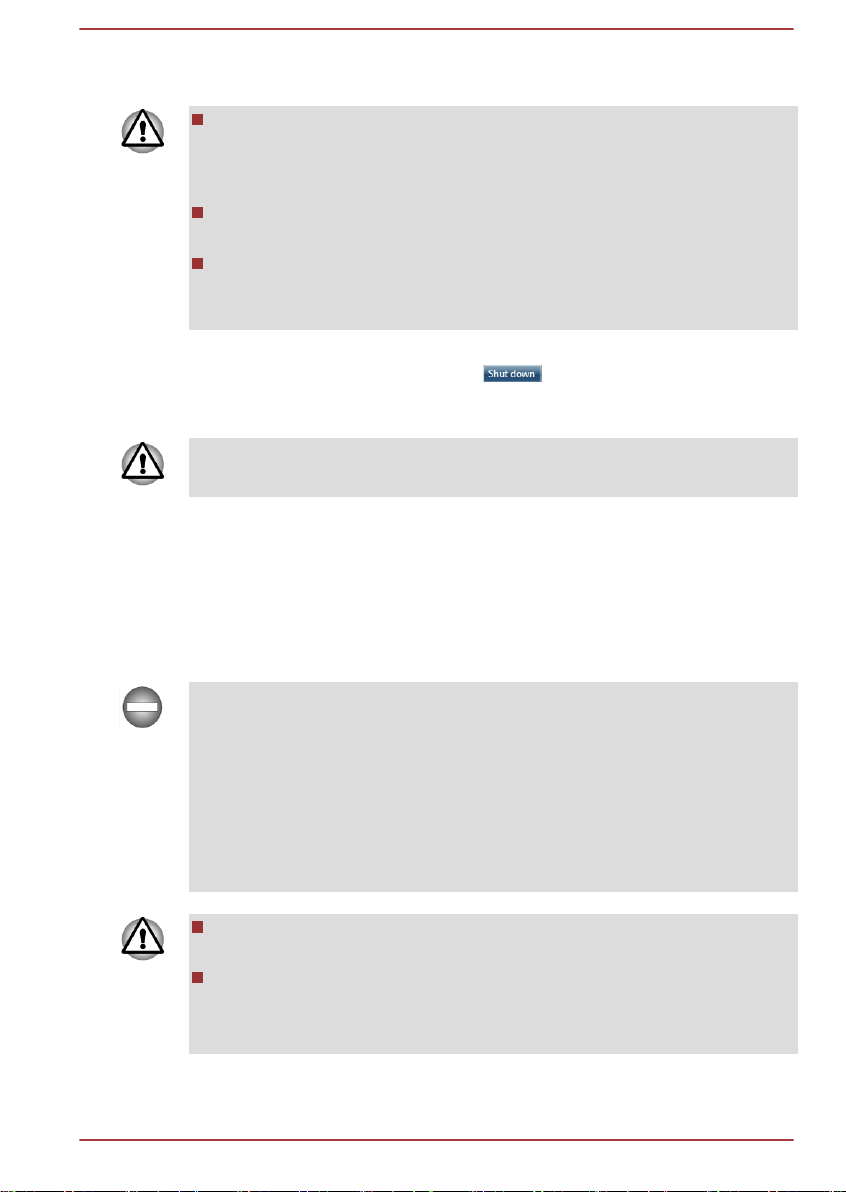
2. Controleer of alle schijfactiviteit is gestopt voordat u de schijf
verwijdert.
Controleer of het lampje voor de vaste schijf/het optische station/
eSATA uit is. Als u de computer uitzet terwijl er nog schijfactiviteit
plaatsvindt, kunnen gegevens verloren gaan of de schijf beschadigd
raken.
Zet het apparaat nooit uit terwijl een toepassing actief is. Dit zou tot
gegevensverlies kunnen leiden.
Zet het apparaat nooit uit, koppel nooit een extern opslagapparaat los
en verwijder nooit opslagmedia tijdens het lezen/schrijven van
gegevens. Als u dat wel doet, kan dit tot gegevensverlies leiden.
3. Klik op Start.
4.
Klik op de knop Uitschakelen ( ).
5. Schakel eventuele randapparaten die op de computer zijn
aangesloten uit.
Zet de computer of de randapparaten niet direct weer aan. Wacht korte tijd
om mogelijke beschadiging te voorkomen.
Slaapstand
Als u uw werk moet onderbreken, kunt u de computer uitschakelen zonder
dat u de software hoeft sluiten door de computer in de slaapstand te
zetten. In deze modus worden de gegevens opgeslagen in het
hoofdgeheugen van de computer, zodat u kunt verder werken waar u was
gebleven wanneer u de computer weer inschakelt.
Als u de computer moet uitschakelen aan boord van een vliegtuig of op
een plaats waar elektronische apparaten worden bestuurd of bediend,
dient u de computer altijd helemaal uit te zetten. Hierbij moet u ook functies
voor draadloze communicatie uitschakelen en instellingen annuleren die de
computer automatisch activeren, zoals een opnametimer. Als u de
computer niet volledig op deze manier uitschakelt, kan het
besturingssysteem opnieuw worden geactiveerd en voorgeprogrammeerde
taken uitvoeren of niet-opgeslagen gegevens opslaan en zo luchtvaart- of
andere systemen verstoren, wat mogelijk ernstig letsel kan veroorzaken.
Vergeet niet uw gegevens op te slaan alvorens de computer in de
slaapstand te zetten.
Wanneer de computer in de slaapstand staat, dient u geen
geheugenmodule te installeren of te verwijderen. Doet u dit toch, dan
bestaat het risico dat de computer of de geheugenmodule schade
oploopt.
Gebruikershandleiding 1-8
Page 28
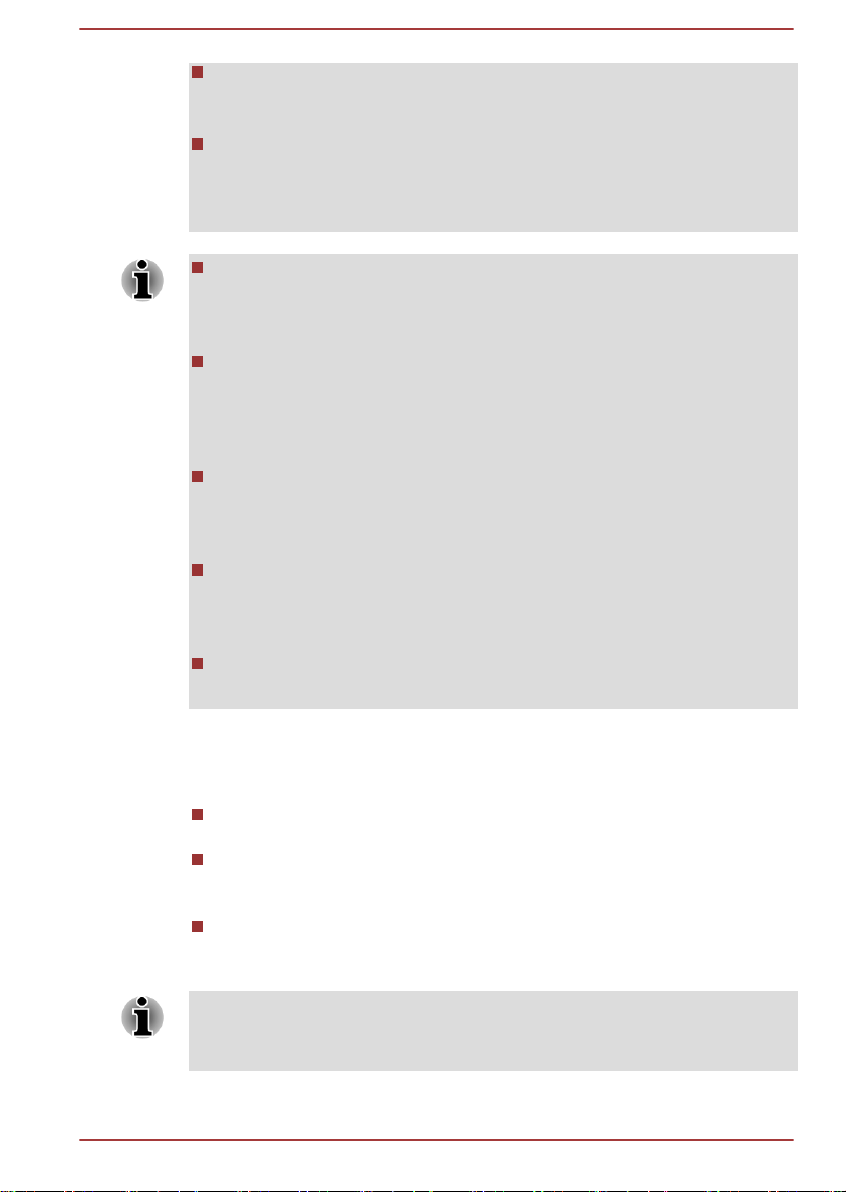
Verwijder de accu-eenheid niet terwijl de computer in de slaapstand
staat (tenzij de computer op een stopcontact is aangesloten).
Gegevens in het geheugen kunnen dan verloren gaan.
Schakel niet over naar de slaapstand terwijl gegevens worden
overgezet naar externe media, zoals USB-apparaten, geheugenmedia
of andere externe geheugenapparaten. Doet u dit toch, dan gaan
gegevens verloren.
Als de netadapter is aangesloten, wordt de computer in de slaapstand
gezet op basis van de instellingen in Energiebeheer (dat u opent via
Start -> Configuratiescherm -> Systeem en beveiliging ->
Energiebeheer).
Als u de werking van de computer wilt herstellen nadat de slaapstand
is geactiveerd, houdt u de aan/uit-knop of een toets op het
toetsenbord gedurende korte tijd ingedrukt. Houd er rekening mee dat
de toetsenbordtoetsen alleen kunnen worden gebruikt als de optie
Activering op toetsenbord is ingeschakeld in HW Setup.
Als de computer automatisch in de slaapstand wordt gezet terwijl een
netwerktoepassing actief is, wordt deze toepassing mogelijk niet
hersteld wanneer de computer de volgende keer wordt ingeschakeld
en uit de slaapstand wordt gehaald.
Als u wilt voorkomen dat de computer automatisch in de slaapstand
wordt gezet, schakelt u de slaapstand uit in Energiebeheer (dat u
opent via Start -> Configuratiescherm -> Systeem en beveiliging ->
Energiebeheer).
Als u de hybride slaapfunctie wilt gebruiken, configureert u deze via
Energiebeheer.
Voordelen van de slaapstand
De slaapstand biedt de volgende voordelen:
De slaapstand uitvoeren
U kunt de slaapstand ook inschakelen door te drukken op FN + F3.
Raadpleeg de paragraaf Sneltoetsfuncties in hoofdstuk 3, Basisbeginselen,
voor meer informatie.
U kunt de slaapstand op een van de volgende drie manieren activeren:
Gebruikershandleiding
De vorige werkomgeving wordt sneller hersteld dan met de
sluimerstand.
De functie bespaart energie door het systeem af te sluiten wanneer
geen hardwareactiviteit plaatsvindt of de computer geen invoer
ontvangt in de tijdsduur die is ingesteld met de functie Slaapstand.
U kunt de functie Uitschakelen via LCD gebruiken.
1-9
Page 29

Klik op Start, wijs het pijlpictogram ( ) aan en selecteer
Slaapstand in het menu.
Sluit het beeldscherm. Deze functie moet worden ingeschakeld via
Energiebeheer (dat u opent door te klikken op Start ->
Configuratiescherm -> Systeem en beveiliging -> Energiebeheer).
Druk op de aan/uit-knop. Deze functie moet worden ingeschakeld via
Energiebeheer (dat u opent door te klikken op Start ->
Configuratiescherm -> Systeem en beveiliging -> Energiebeheer).
Wanneer u de computer weer inschakelt, kunt u uw werk hervatten op het
punt waar u was opgehouden toen u de computer afsloot.
Wanneer de computer in de slaapstand staat, knippert het aan/uitlampje oranje.
Als u de computer via de accu gebruikt, kunt u de gebruiksduur
verlengen door af te sluiten in de sluimerstand, aangezien de
slaapstand meer energie gebruikt als de computer uit staat.
Beperkingen van de slaapstand
In de volgende omstandigheden werkt de slaapstand niet:
De computer wordt onmiddellijk na het afsluitproces weer aangezet.
Geheugenschakelingen zijn blootgesteld aan statische elektriciteit of
elektrische ruis.
Sluimerstand
De sluimerstand zorgt ervoor dat de inhoud van het geheugen op de vaste
schijf wordt opgeslagen wanneer de computer wordt uitgeschakeld zodat
de vorige toestand wordt hersteld als de computer weer wordt aangezet.
Vergeet niet dat de status van de randapparaten die op de computer zijn
aangesloten, niet wordt opgeslagen bij het inschakelen van de
sluimerstand.
Sla uw gegevens op. Wanneer de sluimerstand wordt geactiveerd,
wordt de inhoud van het geheugen op de vaste schijf opgeslagen. U
kunt uw gegevens voor de zekerheid echter het beste handmatig
opslaan.
Als u de accu verwijdert of de netadapter loskoppelt voordat het
opslagproces is voltooid, gaan gegevens verloren. Wacht totdat het
lampje van de vaste schijf/het optische station/eSATA uit is.
Wanneer de computer in de sluimerstand staat, dient u geen
geheugenmodule te installeren of te verwijderen. Doet u dit toch, dan
gaan gegevens verloren.
Gebruikershandleiding 1-10
Page 30
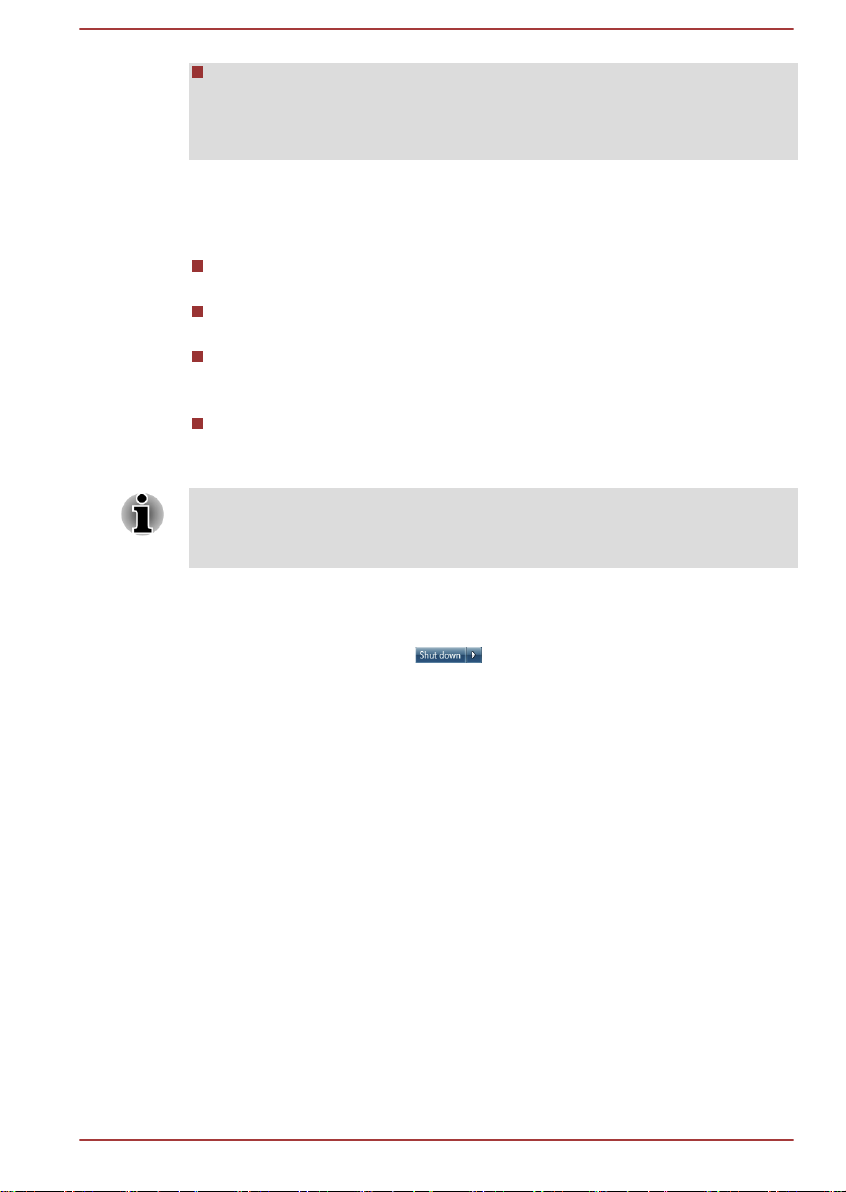
Schakel niet over naar de sluimerstand terwijl gegevens worden
overgezet naar externe media, zoals USB-apparaten, geheugenmedia
of andere externe geheugenapparaten. Doet u dit toch, dan gaan
gegevens verloren.
Voordelen van de sluimerstand
De sluimerstand biedt de volgende voordelen.
Wanneer de computer automatisch wordt afgesloten omdat de accu
bijna leeg is, worden gegevens op de vaste schijf opgeslagen.
Na het inschakelen van de computer kunt u direct naar uw vorige
werkomgeving terugkeren.
De functie bespaart energie door het systeem af te sluiten wanneer
geen hardwareactiviteit plaatsvindt of de computer geen invoer
ontvangt in de tijdsduur die is ingesteld met de functie Sluimerstand.
U kunt de functie Uitschakelen via LCD gebruiken.
Sluimerstand activeren
U kunt de sluimerstand ook inschakelen door te drukken op FN + F4.
Raadpleeg de paragraaf Sneltoetsfuncties in hoofdstuk 3, Basisbeginselen,
voor mee informatie.
Voer de volgende stappen uit om de sluimerstand in te schakelen:
1. Klik op Start.
2.
Wijs het pijlpictogram (
) aan en selecteer Sluimerstand in
het menu.
Automatische sluimerstand
De computer wordt automatisch in de sluimerstand gezet wanneer u op de
aan/uit-knop drukt of het scherm sluit. Om deze instellingen in te voeren
kunt u de volgende stappen nemen:
1. Klik op Start en vervolgens op Configuratiescherm.
2. Klik op Systeem en beveiliging en vervolgens op Energiebeheer.
3. Klik op Het gedrag van de aan/uit-knop bepalen of Het gedrag van
het sluiten van het deksel bepalen.
4. Activeer de gewenste sluimerstandinstellingen voor Als ik op de aan/
uit-knop druk en Als ik het scherm sluit.
5. Klik op de knop Wijzigingen opslaan.
Gegevensopslag in de sluimerstand
Zodra u de computer in de sluimerstand afsluit, worden de gegevens uit
het geheugen op de vaste schijf opgeslagen, wat enkele ogenblikken zal
duren. Gedurende deze periode brandt het lampje voor de vaste schijf.
Gebruikershandleiding 1-11
Page 31

Nadat u de computer hebt uitgeschakeld en de geheugeninhoud op de
vaste schijf is opgeslagen, dient u eventuele randapparaten uit te
schakelen.
Schakel de computer of randapparaten niet meteen weer in. Wacht even
tot alle condensatoren volledig zijn ontladen.
De computer opnieuw opstarten
In bepaalde omstandigheden moet u de computer opnieuw instellen (ofwel
een reset uitvoeren), bijvoorbeeld:
als u bepaalde computerinstellingen hebt gewijzigd;
Als er een fout optreedt en de computer niet reageert op
toetsenbordopdrachten.
Als u de computer opnieuw moet opstarten, zijn er drie manieren om dit te
doen:
Klik op Start, wijs het pijlpictogram ( ) aan en selecteer
Opnieuw opstarten in het menu.
Druk tegelijk op CTRL, ALT en DEL (eenmaal) om het menuvenster
weer te geven en selecteer Opnieuw starten onder Opties voor
afsluiten.
Druk op de aan/uit-knop en houd deze knop circa 5 seconden
ingedrukt. Als de computer zichzelf heeft uitgeschakeld wacht u 10 tot
15 seconden voordat u de computer weer inschakelt door de aan/uitknop in te drukken.
Gebruikershandleiding 1-12
Page 32

Rondleiding
In dit hoofdstuk worden de verschillende onderdelen van de computer
beschreven. Het wordt aanbevolen vertrouwd te raken met elk onderdeel
voordat u de computer gebruikt.
Wettelijke voetnoot (niet-toepasselijke pictogrammen)
Raadpleeg het gedeelte met wettelijke voetnoten in bijlage C voor meer
informatie over niet-toepasselijke pictogrammen.
Ga voorzichtig om met de computer om krassen of beschadiging van het
oppervlak te voorkomen.
In deze handleiding wordt de hieronder beschreven korte naam gebruikt.
LCD Modelnaam Korte naam
39,6 cm
(15,6
inch)
TECRA R950/Satellite Pro R950 R950
Hoofdstuk 2
35,6 cm
(14,0
inch)
33,8 cm
(13,3
inch)
TECRA R940 R940
PORTÉGÉ R930/Satellite R930 R930
Rondleiding voor de R950
Voorkant met gesloten beeldscherm (R950)
De volgende afbeelding illustreert de voorkant van de computer met het
beeldscherm gesloten.
Gebruikershandleiding
2-1
Page 33

Afbeelding 2-1 Voorkant van de computer met gesloten beeldscherm (R950)
1
32
4
5
6
7
1. DC IN-lampje 5. Lampje van geheugenmediasleuf
2. Aan/uit-lampje 6. Lampje voor draadloze communicatie
3. Acculampje 7. Lampje voor draadloos WAN
4. Lampje van vaste schijf/
optisch station/eSATA
DC IN-lampje Het DC IN-lampje brandt normaliter groen als de
computer stroom krijgt via de netadapter. Als er
echter problemen zijn met de uitgangsspanning
van de adapter of met de stroomvoorziening van
de computer, knippert dit lampje oranje.
Aan/uit-lampje Het aan/uit-lampje brandt groen als de computer
aanstaat. Als u de computer echter uitschakelt in
de slaapstand, knippert dit lampje oranje (circa
twee seconden aan en twee seconden uit).
Acculampje Het acculampje toont het ladingsniveau van de
accu: groen betekent volledig opgeladen, oranje
dat de accu wordt opgeladen en knipperend
oranje dat de accu bijna leeg is.
Raadpleeg hoofdstuk 5, Stroomvoorziening en
spaarstanden, voor meer informatie over deze
voorziening.
Lampje van vaste
schijf/optisch station/
eSATA
Het lampje van de vaste schijf/het optische
station/eSATA knippert groen wanneer de
computer toegang heeft tot de ingebouwde vaste
schijf, het optische station of een eSATAapparaat.
Lampje van
geheugenmediasleuf
Het lampje van de geheugenmediasleuf
knippert groen wanneer de computer toegang tot
de sleuf heeft.
Lampje voor draadloze communicatie
Het lampje voor draadloze communicatie
brandt oranje wanneer de functies voor
draadloos LAN zijn ingeschakeld.
Sommige modellen beschikken over draadloze
functies.
Gebruikershandleiding 2-2
Page 34

Draadloos
76541 2 3
WANlampje
Het lampje voor draadloos WAN brandt blauw
wanneer de functies voor draadloos WAN zijn
ingeschakeld.
Op sommige modellen brandt en knippert het
lampje om de verbindingsstatus van de functie
voor draadloos WAN aan te geven.
Sommige modellen zijn voorzien van een functie
voor draadloos WAN.
Linkerkant (R950)
De volgende afbeelding illustreert de linkerkant van de computer.
Afbeelding 2-2 Linkerkant van de computer (R950)
1. Gelijkstroomingang (19 V) 5. Universal Serial Bus-poort (USB 3.0)
2. Luchtopeningen 6. Geheugenmediasleuf
3. Poort voor externe RGB-monitor 7. ExpressCard-sleuf of Smart Card-
4. HDMI-uit-poort of DisplayPort*
sleuf*
* Aanwezig op sommige modellen.
De vormgeving van het product verschilt per model.
Gelijkstroomingang
(19 V)
De netadapter wordt op deze ingang aangesloten
om de computer van stroom te voorzien en om
de interne accu's te laden. Let erop dat u alleen
het type netadapter gebruikt dat bij de computer
is geleverd ten tijde van de aankoop. Het gebruik
van een verkeerde netadapter kan de computer
beschadigen.
Luchtopeningen De luchtopeningen helpen oververhitting van de
processor voorkomen.
U mag de luchtopeningen niet blokkeren. Zorg ervoor dat er nooit metalen
voorwerpen, zoals schroeven, nietjes en paperclips, in de koelopeningen
komen. Metalen voorwerpen kunnen tot kortsluiting leiden, waardoor de
beschadigd raakt en er brand ontstaat, met mogelijk ernstig letsel tot
gevolg.
Gebruikershandleiding 2-3
Page 35

Poort voor externe
RGB-monitor
Dit is een 15-pins analoge RGB-poort.
Raadpleeg bijlage A voor informatie over de
pintoewijzing van de poort voor een externe
RGB-monitor.
Via deze poort kunt u een externe RGB-monitor
op de computer aansluiten.
HDMI-uit-poort Op de HDMI-uit-poort kan een HDMI-kabel met
een type A-stekker worden aangesloten.
Sommige modellen zijn uitgerust met een HDMI-
uit-poort.
DisplayPort Aan de linkerzijde van de computer bevindt zich
één DisplayPort die voldoet aan de V1.1astandaard.
Sommige modellen zijn uitgerust met een
DisplayPort.
Universal Serial Bus
(USB 3.0)-poort
Eén USB-poort, die voldoet aan de USB 3.0standaard, bevindt zich in de linkerkant van de
computer.
De USB 3.0-poort is compatibel met de USB 3.0standaard en is neerwaarts compatibel met USB
2.0-apparaten.
Geheugenmediasleuf In deze sleuf kunt u een SD™/SDHC™/SDXC™-
geheugenkaart, miniSD™/microSD™-kaart,
Memory Stick™ (PRO™/Duo™/PRO Duo™/
Micro™), xD-Picture Card™ of MultiMediaCard™
plaatsen. Raadpleeg de paragraaf Optionele
apparaten in hoofdstuk 3, Basisbeginselen, voor
meer informatie.
ExpressCard-sleuf In deze sleuf kunt u een enkel ExpressCard/34-
apparaat plaatsen.
Sommige modellen zijn uitgerust met een
ExpressCard-sleuf.
Smart Card-sleuf In deze sleuf kunt u een Smart Card-apparaat
plaatsen.
Sommige modellen zijn uitgerust met een Smart
Card-sleuf.
Gebruikershandleiding 2-4
Page 36

Rechterkant (R950)
6
7
54
1 2 3
Mic
Ground
Right
Left
De volgende afbeelding illustreert de rechterkant van de computer.
Afbeelding 2-3 Rechterkant van de computer (R950)
1. Hoofdtelefoon-/microfoonaansluiting 5. Optisch station*
2. Universal Serial Bus-poort (USB 3.0) 6. LAN-aansluiting
3. Universal Serial Bus-poort (USB 2.0) 7. Sleuf beveiligingsslot
4. eSATA/USB-combinatiepoort
* Aanwezig op sommige modellen.
De vormgeving van het product verschilt per model.
Hoofdtelefoon-/
microfoonaansluiting
Op de 3,5-mm mini-hoofdtelefoon-/
microfoonaansluiting kunt u een monomicrofoon
of stereohoofdtelefoon aansluiten.
De interne en externe microfoon worden uitgeschakeld als u een ander
type headset gebruikt dan het onderstaande type.
Universal Serial Bus
(USB 3.0)-poort
Eén USB-poort, die voldoet aan de USB 3.0standaard, bevindt zich in de rechterkant van de
computer.
De USB 3.0-poort is compatibel met de USB 3.0standaard en is neerwaarts compatibel met USB
2.0-apparaten.
Universal Serial Buspoort (USB 2.0)
Eén USB-poort, die voldoet aan de USB 2.0standaard, bevindt zich in de rechterkant van de
computer.
Gebruikershandleiding 2-5
Page 37

eSATA/USBcombinatiepoort
Eén eSATA/USB-combinatiepoort, die voldoet
aan de USB 2.0-standaard, bevindt zich in de
rechterkant van de computer.
Deze poort met het pictogram ondersteunt de
volgende functies:
Functie voor USB-slaapstand en laden
CDP-oplaadmodus bij ingeschakeld
systeem
Optisch station Er is mogelijk een optisch station in de computer
geïnstalleerd.
DVD-RAM-schijven van 2,6 GB en 5,2 GB kunnen niet worden gelezen of
beschreven.
LAN-aansluiting Via deze poort kunt u de computer op een LAN
aansluiten. De adapter heeft ingebouwde
ondersteuning voor Ethernet LAN (10 megabits
per seconde, 10BASE-T), Fast Ethernet LAN
(100 megabits per seconde, 100BASE-TX), of
Gigabit Ethernet LAN (1000 megabits per
seconde, 1000BASE-T). Raadpleeg hoofdstuk 3,
Basisbeginselen, voor meer informatie.
Op de LAN-poort mogen alleen LAN-kabels worden aangesloten. Als
u dit doet, kunnen schade of storingen optreden.
Koppel de LAN-kabel niet aan een voedingsbron. Als u dit doet,
kunnen schade of storingen optreden.
Sleuf beveiligingsslot Aan deze sleuf kunt u een beveiligingskabel
bevestigen waarmee u de computer aan een
bureau of ander groot voorwerp kunt verankeren
ter bescherming tegen diefstal.
Het is niet mogelijk om het gebruik van alle functies van alle USBapparaten die beschikbaar zijn te bevestigen. Het is in dit verband van
belang te weten dat sommige functies die verbonden zijn aan een bepaald
apparaat, niet goed werken.
USB 3.0-poorten werken mogelijk als USB 2.0-poorten als ze worden
gebruikt in de modus USB Legacy-emulatie.
Gebruikershandleiding 2-6
Page 38

Zorg ervoor dat er nooit metalen voorwerpen, zoals schroeven, nietjes en
1
paperclips, terechtkomen in de geheugenmediasleuf, de ExpressCardsleuf, de eSATA/USB-combinatiepoort of de USB -poort. Metalen
voorwerpen kunnen tot kortsluiting leiden, waardoor de beschadigd raakt
en er brand ontstaat, met mogelijk ernstig letsel tot gevolg.
Achterkant (R950)
De volgende afbeelding illustreert de achterkant van de computer.
Afbeelding 2-4 De achterzijde van de computer (R950)
1. Accu-eenheid
Accu-eenheid De oplaadbare lithium-ion accu-eenheid voorziet
de computer van stroom wanneer de netadapter
niet is aangesloten. Raadpleeg hoofdstuk 5,
Stroomvoorziening en spaarstanden, voor meer
informatie over het gebruik van de accu-eenheid.
Wettelijke voetnoot (gebruiksduur van de accu)
Raadpleeg het gedeelte met wettelijke voetnoten in bijlage C voor meer
informatie over de gebruiksduur van de accu.
Onderkant (R950)
De volgende afbeelding illustreert de onderkant van de computer. Zorg
ervoor dat het beeldscherm gesloten is voordat de computer wordt
omgedraaid om schade te voorkomen.
Gebruikershandleiding
2-7
Page 39

Afbeelding 2-5 De onderzijde van de computer (R950)
1 3 2
4
5
1. Accuvergrendeling 4. Sleuf voor geheugenmodule
2. Ontgrendelingsschuif accuhouder 5. Luchtopeningen
3. Dockingpoort*
* Aanwezig op sommige modellen.
De vormgeving van het product verschilt per model.
Accuvergrendeling Duw de accuvergrendeling opzij, zodat u de
accu-eenheid gemakkelijk kunt verwijderen.
Ontgrendelingsschuif
accuhouder
Dockingpoort Op deze poort kan een optionele TOSHIBA Hi-
Alleen de TOSHIBA Hi-Speed Port Replicator kan met deze computer
worden gebruikt. Probeer niet een andere Port Replicator te
gebruiken.
Zorg dat er geen voorwerpen in de dockingpoort terechtkomen. Een
speld of soortgelijk voorwerp kan de schakelingen van de computer
beschadigen.
Zet de accuvergrendeling in de ontgrendelde
stand, zodat u de accu-eenheid kunt verwijderen.
Raadpleeg hoofdstuk 5, Stroomvoorziening en
spaarstanden, voor meer informatie over het
verwijderen van de accu-eenheid.
Speed Port Replicator II worden aangesloten
zoals wordt beschreven in hoofdstuk 3,
Basisbeginselen.
Sommige modellen zijn uitgerust met een
dockingpoort.
Gebruikershandleiding 2-8
Page 40

Sleuf voor
geheugenmodule
Luchtopeningen De luchtopeningen helpen oververhitting van de
U mag de luchtopeningen niet blokkeren. Zorg ervoor dat er nooit metalen
voorwerpen, zoals schroeven, nietjes en paperclips, in de koelopeningen
komen. Metalen voorwerpen kunnen tot kortsluiting leiden, waardoor de
beschadigd raakt en er brand ontstaat, met mogelijk ernstig letsel tot
gevolg.
Verwijder het stof van het oppervlak van de luchtopeningen voorzichtig met
een zachte doek.
In deze sleuf kunt u een extra geheugenmodule
plaatsen, vervangen en verwijderen.
De grootte van de geheugenmodules is
afhankelijk van het model. De daadwerkelijke
hoeveelheid bruikbaar systeemgeheugen is
mogelijk minder dan de geïnstalleerde
geheugenmodules.
Raadpleeg de paragraaf Aanvullende
geheugenmodule in hoofdstuk 3,
Basisbeginselen, voor meer informatie.
processor voorkomen.
Voorkant met geopend beeldscherm (R950)
In deze paragraaf wordt de computer met geopend beeldscherm
beschreven. U opent het scherm door dit omhoog te klappen en in een
comfortabele kijkhoek te plaatsen.
Gebruikershandleiding
2-9
Page 41

Afbeelding 2-6 De voorkant van de computer met geopend beeldscherm (R950)
2
6
11 1212
9
35
1
6
14
16
7
8
18
13
10
15
17
4
1. Beeldscherm 10. Aan/uit-knop voor touchpad
2. Webcam* 11. Sensor voor vingerafdrukken*
3. Webcamlampje* 12. Touchpadbesturingsknoppen
4. Microfoon* 13. Touchpad
5. Antennes voor draadloze
14. Toetsenbord
communicatie (niet zichtbaar)*
6. Luidsprekers 15. AccuPoint-besturingsknoppen*
7. TOSHIBA-ecoknop 16. Aan/uit-knop
8. TOSHIBA-presentatieknop 17. Schakelaar voor LCD-sensor (niet
zichtbaar)
9. AccuPoint* 18. Beeldschermscharnier
* Aanwezig op sommige modellen.
De vormgeving van het product verschilt per model.
Beeldscherm LCD-scherm van 39.6 cm (15.6 inch) met 16
miljoen kleuren, geconfigureerd met de volgende
resolutie:
HD+, 1600 pixels horizontaal x 900 pixels
verticaal
HD, 1366 pixels horizontaal x 768 pixels
verticaal
Denk eraan dat als de computer door de accu
wordt gevoed, het scherm er niet zo helder uit zal
zien als wanneer u een netadapter gebruikt. Dit
Gebruikershandleiding 2-10
Wettelijke voetnoot (LCD)
verschil in helderheid dient om accu-energie te
besparen wanneer de computer op de accu
werkt.
Page 42

Raadpleeg het gedeelte met wettelijke voetnoten in bijlage C voor meer
informatie over het LCD-scherm.
Webcamlampje Het webcamlampje brandt wanneer de webcam
wordt gebruikt.
Webcam Een webcam is een apparaat waarmee u video
kunt opnemen of foto's kunt maken met uw
computer. U kunt deze camera gebruiken voor
videochats of videovergaderingen via een
communicatieprogramma zoals Windows Live
Messenger. Met de TOSHIBAwebcameratoepassing kunt u diverse video-
effecten aan uw video of foto toevoegen.
Hiermee kunt u video verzenden en chatten met
videobeelden via internet met behulp van
speciale toepassingen.
Raadpleeg de online Help van de
webcamtoepassing voor meer informatie.
Microfoon Met de ingebouwde microfoon kunt u geluid voor
uw toepassing importeren en opnemen.
Raadpleeg de paragraaf Geluidssysteem in
hoofdstuk 3, Basisbeginselen, voor meer
informatie.
Richt de webcam niet direct op de zon.
Raak de lens van de webcam niet aan en druk er niet op. Als u dat wel
doet, kan de beeldkwaliteit afnemen. Gebruik een brillendoekje
(lensdoekje) of andere zachte doek om de lens te reinigen als deze
vuil wordt.
Als u opnamen maakt bij weinig licht, selecteert dan Nachtmodus voor
heldere beelden met minder ruis.
Antennes voor draadloze communicatie
Sommige computers in deze serie worden
geleverd met een draadloos LAN-/Bluetoothantenne.
Sommige computers in deze serie worden
geleverd met een draadloos WAN-antenne.
Wettelijke voetnoot (draadloos LAN)
Raadpleeg het gedeelte met wettelijke voetnoten in bijlage C voor meer
informatie over draadloos LAN.
Gebruikershandleiding 2-11
Page 43

Stereoluidsprekers Via de luidsprekers kunt u het geluid horen dat
door uw software wordt gegenereerd, en de
geluidssignalen die door het systeem worden
gegenereerd, bijvoorbeeld als de accu bijna leeg
is.
Ecoknop Druk op deze knop om het TOSHIBA-
ecohulpprogramma te starten. Het TOSHIBAecohulpprogramma kan alleen worden gebruikt in
Windows® 7.
TOSHIBApresentatieknop
De knop TOSHIBA-presentatie heeft dezelfde
functie als de knop Beeldscherm aansluiten in
het Mobiliteitscentrum.
AccuPoint Met dit aanwijsapparaat, dat zich in het midden
van het toetsenbord bevindt, kunt u de
schermaanwijzer besturen. Raadpleeg de
paragraaf De AccuPoint gebruiken in
hoofdstuk 3, Basisbeginselen.
Sommige modellen zijn uitgerust met een interne
AccuPoint.
Aan/uit-knop voor
touchpad
Touchpadbesturingsknoppen
Met de aan/uit-knop voor het touchpad kunt u de
touchpadfunctie in- of uitschakelen.
Met de besturingsknoppen onder het touchpad
kunt u menuopties selecteren en bewerkingen
uitvoeren op tekst en afbeeldingen die u met de
schermaanwijzer hebt geselecteerd.
Touchpad Met het touchpad in de polssteun kunt u de
beweging van de schermaanwijzer aansturen.
Raadpleeg de paragraaf Het touchpad gebruiken
in hoofdstuk 3, Basisbeginselen, voor meer
informatie.
Sensor voor
vingerafdrukken
Met deze sensor kunt u een vingerafdruk
invoeren en laten herkennen. Voor meer
informatie over de vingerafdruksensor raadpleegt
u hoofdstuk 3, De sensor voor vingerafdrukken
gebruiken.
Sommige modellen zijn voorzien van een sensor
voor vingerafdrukken.
Gebruikershandleiding 2-12
Page 44

Toetsenbord Het interne toetsenbord bevat speciale
cijfertoetsen, speciale cursorbesturingstoetsen
en de toetsen en . Raadpleeg de paragraaf
Het toetsenbord in hoofdstuk 3, Basisbeginselen,
voor meer informatie.
AccuPointbesturingsknoppen
Aan/uit-knop Druk op deze knop om de computer in of uit te
Beeldschermscharnie
ren
LCDsensorschakelaar
Met de besturingsknoppen onder het toetsenbord
kunt u menuopties selecteren of bewerkingen
uitvoeren op tekst en afbeeldingen die u met de
schermaanwijzer hebt geselecteerd. Raadpleeg
de paragraaf De AccuPoint gebruiken in
hoofdstuk 3, Basisbeginselen.
Sommige modellen zijn uitgerust met AccuPointbesturingsknoppen.
schakelen.
Dankzij de beeldschermscharnieren kunt u het
beeldscherm in de gewenste, comfortabele stand
zetten.
Deze schakelaar detecteert wanneer het LCDscherm wordt gesloten of geopend en activeert
de functie In-/uitschakelen via LCD. Als u
bijvoorbeeld het beeldscherm van de computer
sluit, wordt de computer in de sluimerstand gezet
en afgesloten; als u het beeldscherm daarna
weer opent, zal de computer automatisch
opstarten en terugkeren naar de toepassing
waarin u het laatst in werkte.
U kunt dit instellen via Energiebeheer. U opent
Energiebeheer door te klikken op Start ->
Configuratiescherm -> Systeem en
beveiliging -> Energiebeheer.
Plaats geen magnetische voorwerpen in de buurt van de schakelaar; als u
dit wel doet, wordt de computer automatisch in de sluimerstand gezet en
uitgeschakeld, zelfs als de functie In-/uitschakelen via LCD is
uitgeschakeld.
Rondleiding voor de R940
Voorkant met gesloten beeldscherm (R940)
De volgende afbeelding illustreert de voorkant van de computer met het
beeldscherm gesloten.
Gebruikershandleiding 2-13
Page 45

Afbeelding 2-7 Voorkant van de computer met gesloten beeldscherm (R940)
1
32
4
5
6
7
1. DC IN-lampje 5. Lampje van geheugenmediasleuf
2. Aan/uit-lampje 6. Lampje voor draadloze communicatie
3. Acculampje 7. Lampje voor draadloos WAN
4. Lampje van vaste schijf/
optisch station/eSATA
DC IN-lampje Het DC IN-lampje brandt normaliter groen als de
computer stroom krijgt via de netadapter. Als er
echter problemen zijn met de uitgangsspanning
van de adapter of met de stroomvoorziening van
de computer, knippert dit lampje oranje.
Aan/uit-lampje Het aan/uit-lampje brandt groen als de computer
aanstaat. Als u de computer echter uitschakelt in
de slaapstand, knippert dit lampje oranje (circa
twee seconden aan en twee seconden uit).
Acculampje Het acculampje toont het ladingsniveau van de
accu: groen betekent volledig opgeladen, oranje
dat de accu wordt opgeladen en knipperend
oranje dat de accu bijna leeg is.
Raadpleeg hoofdstuk 5, Stroomvoorziening en
spaarstanden, voor meer informatie over deze
voorziening.
Lampje van vaste
schijf/optisch station/
eSATA
Het lampje van de vaste schijf/het optische
station/eSATA knippert groen wanneer de
computer toegang heeft tot de ingebouwde vaste
schijf, het optische station of een eSATAapparaat.
Lampje van
geheugenmediasleuf
Het lampje van de geheugenmediasleuf
knippert groen wanneer de computer toegang tot
de sleuf heeft.
Lampje voor draadloze communicatie
Het lampje voor draadloze communicatie
brandt oranje wanneer de functies voor
draadloos LAN zijn ingeschakeld.
Sommige modellen beschikken over draadloze
functies.
Gebruikershandleiding 2-14
Page 46

Draadloos
7
8
6541 2 3
WANlampje
Het lampje voor draadloos WAN brandt blauw
wanneer de functies voor draadloos WAN zijn
ingeschakeld.
Op sommige modellen brandt en knippert het
lampje om de verbindingsstatus van de functie
voor draadloos WAN aan te geven.
Sommige modellen zijn voorzien van een functie
voor draadloos WAN.
Linkerkant (R940)
De volgende afbeelding illustreert de linkerkant van de computer.
Afbeelding 2-8 Linkerkant van de computer (R940)
1. Gelijkstroomingang (19 V) 5. eSATA/USB-combinatiepoort
2. Luchtopeningen 6. Universal Serial Bus-poort (USB 3.0)
3. Poort voor externe RGB-monitor 7. Microfoonaansluiting
4. HDMI-uit-poort of DisplayPort* 8. Hoofdtelefoonaansluiting
* Aanwezig op sommige modellen.
De vormgeving van het product verschilt per model.
Gelijkstroomingang
(19 V)
De netadapter wordt op deze ingang aangesloten
om de computer van stroom te voorzien en om
de interne accu's te laden. Let erop dat u alleen
het type netadapter gebruikt dat bij de computer
is geleverd ten tijde van de aankoop. Het gebruik
van een verkeerde netadapter kan de computer
beschadigen.
Luchtopeningen De luchtopeningen helpen oververhitting van de
processor voorkomen.
U mag de luchtopeningen niet blokkeren. Zorg ervoor dat er nooit metalen
voorwerpen, zoals schroeven, nietjes en paperclips, in de koelopeningen
komen. Metalen voorwerpen kunnen tot kortsluiting leiden, waardoor de
beschadigd raakt en er brand ontstaat, met mogelijk ernstig letsel tot
gevolg.
Gebruikershandleiding 2-15
Page 47

Poort voor externe
RGB-monitor
Dit is een 15-pins analoge RGB-poort.
Raadpleeg bijlage A voor informatie over de
pintoewijzing van de poort voor een externe
RGB-monitor.
Via deze poort kunt u een externe RGB-monitor
op de computer aansluiten.
HDMI-uit-poort Op de HDMI-uit-poort kan een HDMI-kabel met
een type A-stekker worden aangesloten.
Sommige modellen zijn uitgerust met een HDMI-
uit-poort.
DisplayPort Aan de linkerzijde van de computer bevindt zich
één DisplayPort die voldoet aan de V1.1astandaard.
Sommige modellen zijn uitgerust met een
DisplayPort.
eSATA/USBcombinatiepoort
Eén eSATA/USB-combinatiepoort, die voldoet
aan de USB 2.0-standaard, bevindt zich in de
linkerkant van de computer. Deze poort heeft een
eSATA-functie (External Serial ATA).
Deze poort met het pictogram ondersteunt de
volgende functies:
Functie voor USB-slaapstand en laden
CDP-oplaadmodus bij ingeschakeld
systeem
Universal Serial Bus
(USB 3.0)-poort
Eén USB-poort, die voldoet aan de USB 3.0standaard, bevindt zich in de linkerkant van de
computer.
De USB 3.0-poort is compatibel met de USB 3.0standaard en is neerwaarts compatibel met USB
2.0-apparaten.
Microfoonaansluiting Op de 3,5-mm mini-microfoonaansluiting kan een
drie-aderige miniplug voor niet-stereofonische
microfooninvoer worden aangesloten.
Hoofdtelefoonaansluiting
Op de 3,5-mm mini-hoofdtelefoonaansluiting kan
een stereohoofdtelefoon worden aangesloten.
Gebruikershandleiding 2-16
Page 48

Het ingebouwde geluidssysteem ondersteunt de interne luidsprekers en
654
7
2 3
1
microfoon van de computer en biedt aansluitingsmogelijkheden voor een
externe microfoon en een hoofdtelefoon.
Rechterkant (R940)
De volgende afbeelding illustreert de rechterkant van de computer.
Afbeelding 2-9 Rechterkant van de computer (R940)
1. Smart Card-sleuf* 5. Universal Serial Bus-poort (USB 3.0)
2. Optisch station* 6. LAN-aansluiting
3. ExpressCard-sleuf* 7. Sleuf beveiligingsslot
4. Geheugenmediasleuf
* Aanwezig op sommige modellen.
De vormgeving van het product verschilt per model.
Smart Card-sleuf In deze sleuf kunt u een Smart Card-apparaat
plaatsen.
Sommige modellen zijn uitgerust met een Smart
Card-sleuf.
Gebruikershandleiding 2-17
Optisch station Er is mogelijk een optisch station in de computer
geïnstalleerd.
DVD-RAM-schijven van 2,6 GB en 5,2 GB kunnen niet worden gelezen of
beschreven.
ExpressCard-sleuf In deze sleuf kunt u een enkel ExpressCard/34-
apparaat plaatsen.
Sommige modellen zijn uitgerust met een
ExpressCard-sleuf.
Geheugenmediasleuf In deze sleuf kunt u een SD™/SDHC™/SDXC™-
geheugenkaart, miniSD™/microSD™-kaart of
MultiMediaCard™ plaatsen. Raadpleeg de
paragraaf Optionele apparaten in hoofdstuk 3,
Basisbeginselen, voor meer informatie.
Page 49

Universal Serial Bus
(USB 3.0)-poort
LAN-aansluiting Via deze poort kunt u de computer op een LAN
Op de LAN-poort mogen alleen LAN-kabels worden aangesloten. Als
u dit doet, kunnen schade of storingen optreden.
Koppel de LAN-kabel niet aan een voedingsbron. Als u dit doet,
kunnen schade of storingen optreden.
Sleuf beveiligingsslot Aan deze sleuf kunt u een beveiligingskabel
Eén USB-poort, die voldoet aan de USB 3.0standaard, bevindt zich in de rechterkant van de
computer.
De USB 3.0-poort is compatibel met de USB 3.0standaard en is neerwaarts compatibel met USB
2.0-apparaten.
aansluiten. De adapter heeft ingebouwde
ondersteuning voor Ethernet LAN (10 megabits
per seconde, 10BASE-T), Fast Ethernet LAN
(100 megabits per seconde, 100BASE-TX), of
Gigabit Ethernet LAN (1000 megabits per
seconde, 1000BASE-T). Raadpleeg hoofdstuk 3,
Basisbeginselen, voor meer informatie.
bevestigen waarmee u de computer aan een
bureau of ander groot voorwerp kunt verankeren
ter bescherming tegen diefstal.
Het is niet mogelijk om het gebruik van alle functies van alle USBapparaten die beschikbaar zijn te bevestigen. Het is in dit verband van
belang te weten dat sommige functies die verbonden zijn aan een bepaald
apparaat, niet goed werken.
USB 3.0-poorten werken mogelijk als USB 2.0-poorten als ze worden
gebruikt in de modus USB Legacy-emulatie.
Zorg ervoor dat er nooit metalen voorwerpen, zoals schroeven, nietjes en
paperclips, terechtkomen in de geheugenmediasleuf, de ExpressCardsleuf, de eSATA/USB-combinatiepoort of de USB -poort. Metalen
voorwerpen kunnen tot kortsluiting leiden, waardoor de beschadigd raakt
en er brand ontstaat, met mogelijk ernstig letsel tot gevolg.
Achterkant (R940)
De volgende afbeelding illustreert de achterkant van de computer.
Gebruikershandleiding 2-18
Page 50

Afbeelding 2-10 De achterzijde van de computer (R940)
1
1
5
2 4
6
3
1. Accu-eenheid
Accu-eenheid De oplaadbare lithium-ion accu-eenheid voorziet
de computer van stroom wanneer de netadapter
niet is aangesloten. Raadpleeg hoofdstuk 5,
Stroomvoorziening en spaarstanden, voor meer
informatie over het gebruik van de accu-eenheid.
Wettelijke voetnoot (gebruiksduur van de accu)
Raadpleeg het gedeelte met wettelijke voetnoten in bijlage C voor meer
informatie over de gebruiksduur van de accu.
Onderkant (R940)
De volgende afbeelding illustreert de onderkant van de computer. Zorg
ervoor dat het beeldscherm gesloten is voordat de computer wordt
omgedraaid om schade te voorkomen.
Afbeelding 2-11 De onderzijde van de computer (R940)
1. Accuvergrendeling
2. Dockingpoort* 5. Sleuf voor geheugenmodule
3. Accu-eenheid 6. Luchtopeningen
4. Ontgrendelingsschuif accuhouder
* Aanwezig op sommige modellen.
De vormgeving van het product verschilt per model.
Accuvergrendeling Duw de accuvergrendeling opzij, zodat u de
accu-eenheid gemakkelijk kunt verwijderen.
Gebruikershandleiding 2-19
Page 51

Dockingpoort Op deze poort kan een optionele TOSHIBA Hi-
Speed Port Replicator II worden aangesloten
zoals wordt beschreven in hoofdstuk 3,
Basisbeginselen.
Sommige modellen zijn uitgerust met een
dockingpoort.
Alleen de TOSHIBA Hi-Speed Port Replicator kan met deze computer
worden gebruikt. Probeer niet een andere Port Replicator te
gebruiken.
Zorg dat er geen voorwerpen in de dockingpoort terechtkomen. Een
speld of soortgelijk voorwerp kan de schakelingen van de computer
beschadigen.
Ontgrendelingsschuif
accuhouder
Zet de accuvergrendeling in de ontgrendelde
stand, zodat u de accu-eenheid kunt verwijderen.
Raadpleeg hoofdstuk 5, Stroomvoorziening en
spaarstanden, voor meer informatie over het
verwijderen van de accu-eenheid.
Sleuf voor
geheugenmodule
In deze sleuf kunt u een extra geheugenmodule
plaatsen, vervangen en verwijderen.
De grootte van de geheugenmodules is
afhankelijk van het model. De daadwerkelijke
hoeveelheid bruikbaar systeemgeheugen is
mogelijk minder dan de geïnstalleerde
geheugenmodules.
Raadpleeg de paragraaf Aanvullende
geheugenmodule in hoofdstuk 3,
Basisbeginselen, voor meer informatie.
Luchtopeningen De luchtopeningen helpen oververhitting van de
processor voorkomen.
U mag de luchtopeningen niet blokkeren. Zorg ervoor dat er nooit metalen
voorwerpen, zoals schroeven, nietjes en paperclips, in de koelopeningen
komen. Metalen voorwerpen kunnen tot kortsluiting leiden, waardoor de
beschadigd raakt en er brand ontstaat, met mogelijk ernstig letsel tot
gevolg.
Verwijder het stof van het oppervlak van de luchtopeningen voorzichtig met
een zachte doek.
Gebruikershandleiding 2-20
Page 52

Voorkant met geopend beeldscherm (R940)
3 4
8
12
17 161614
13
2
1
8
9
10
7
6
4
5
7
11
15
18
In deze paragraaf wordt de computer met geopend beeldscherm
beschreven. U opent het scherm door dit omhoog te klappen en in een
comfortabele kijkhoek te plaatsen.
Afbeelding 2-12 De voorkant van de computer met geopend beeldscherm (R940)
1. Beeldscherm 10. Toetsenbord
2. Microfoon* 11. TOSHIBA-presentatieknop
3. Webcamlampje* 12. TOSHIBA-ecoknop
4. Webcam* 13. Touchpad
5. Antennes voor draadloze
communicatie (niet zichtbaar)*
6. Schakelaar voor LCD-sensor (niet
zichtbaar)
7. Luidsprekers 16. Touchpadbesturingsknoppen
8. Beeldschermscharnier 17. Sensor voor vingerafdrukken*
9. Aan/uit-knop 18. AccuPoint-besturingsknoppen*
14. AccuPoint*
15. Aan/uit-knop voor touchpad
* Aanwezig op sommige modellen.
De vormgeving van het product verschilt per model.
Gebruikershandleiding 2-21
Page 53

Beeldscherm LCD-scherm van 35.6 cm (14.0 inch) met 16
miljoen kleuren, geconfigureerd met de volgende
resolutie:
HD+, 1600 pixels horizontaal x 900 pixels
verticaal
HD, 1366 pixels horizontaal x 768 pixels
verticaal
Denk eraan dat als de computer door de accu
wordt gevoed, het scherm er niet zo helder uit zal
zien als wanneer u een netadapter gebruikt. Dit
verschil in helderheid dient om accu-energie te
besparen wanneer de computer op de accu
werkt.
Wettelijke voetnoot (LCD)
Raadpleeg het gedeelte met wettelijke voetnoten in bijlage C voor meer
informatie over het LCD-scherm.
Microfoon Met de ingebouwde microfoon kunt u geluid voor
uw toepassing importeren en opnemen.
Raadpleeg de paragraaf Geluidssysteem in
hoofdstuk 3, Basisbeginselen, voor meer
informatie.
Webcamlampje Het webcamlampje brandt wanneer de webcam
wordt gebruikt.
Webcam Een webcam is een apparaat waarmee u video
kunt opnemen of foto's kunt maken met uw
computer. U kunt deze camera gebruiken voor
videochats of videovergaderingen via een
communicatieprogramma zoals Windows Live
Messenger. Met de TOSHIBAwebcameratoepassing kunt u diverse video-
effecten aan uw video of foto toevoegen.
Hiermee kunt u video verzenden en chatten met
videobeelden via internet met behulp van
speciale toepassingen.
Raadpleeg de online Help van de
webcamtoepassing voor meer informatie.
Richt de webcam niet direct op de zon.
Raak de lens van de webcam niet aan en druk er niet op. Als u dat wel
doet, kan de beeldkwaliteit afnemen. Gebruik een brillendoekje
(lensdoekje) of andere zachte doek om de lens te reinigen als deze
vuil wordt.
Gebruikershandleiding 2-22
Page 54

Als u opnamen maakt bij weinig licht, selecteert dan Nachtmodus voor
heldere beelden met minder ruis.
Antennes voor draadloze communicatie
Sommige computers in deze serie worden
geleverd met een draadloos LAN-/Bluetoothantenne. Sommige computers in deze serie
worden geleverd met een draadloos WANantenne.
Wettelijke voetnoot (draadloos LAN)
Raadpleeg het gedeelte met wettelijke voetnoten in bijlage C voor meer
informatie over draadloos LAN.
LCDsensorschakelaar
Deze schakelaar detecteert wanneer het LCDscherm wordt gesloten of geopend en activeert
de functie In-/uitschakelen via LCD. Als u
bijvoorbeeld het beeldscherm van de computer
sluit, wordt de computer in de sluimerstand gezet
en afgesloten; als u het beeldscherm daarna
weer opent, zal de computer automatisch
opstarten en terugkeren naar de toepassing
waarin u het laatst in werkte.
U kunt dit instellen via Energiebeheer. U opent
Energiebeheer door te klikken op Start ->
Configuratiescherm -> Systeem en
beveiliging -> Energiebeheer.
Plaats geen magnetische voorwerpen in de buurt van de schakelaar; als u
dit wel doet, wordt de computer automatisch in de sluimerstand gezet en
uitgeschakeld, zelfs als de functie In-/uitschakelen via LCD is
uitgeschakeld.
Stereoluidsprekers Via de luidsprekers kunt u het geluid horen dat
door uw software wordt gegenereerd, en de
geluidssignalen die door het systeem worden
gegenereerd, bijvoorbeeld als de accu bijna leeg
is.
Beeldschermscharnieren
Dankzij de beeldschermscharnieren kunt u het
beeldscherm in de gewenste, comfortabele stand
zetten.
Aan/uit-knop Druk op deze knop om de computer in of uit te
schakelen.
Gebruikershandleiding 2-23
Page 55

Toetsenbord Het interne toetsenbord bevat geïntegreerde
cijfertoetsen, speciale geïntegreerde
cursorbesturingstoetsen en de toetsen en .
Raadpleeg de paragraaf Het toetsenbord in
hoofdstuk 3, Basisbeginselen, voor meer
informatie.
TOSHIBApresentatieknop
De knop TOSHIBA-presentatie heeft dezelfde
functie als de knop Beeldscherm aansluiten in
het Mobiliteitscentrum.
Ecoknop Druk op deze knop om het TOSHIBA-
ecohulpprogramma te starten. Het TOSHIBAecohulpprogramma kan alleen worden gebruikt in
Windows® 7.
Touchpad Met het touchpad in de polssteun kunt u de
beweging van de schermaanwijzer aansturen.
Raadpleeg de paragraaf Het touchpad gebruiken
in hoofdstuk 3, Basisbeginselen, voor meer
informatie.
AccuPoint Met dit aanwijsapparaat, dat zich in het midden
van het toetsenbord bevindt, kunt u de
schermaanwijzer besturen. Raadpleeg de
paragraaf De AccuPoint gebruiken in
hoofdstuk 3, Basisbeginselen.
Sommige modellen zijn uitgerust met een interne
AccuPoint.
Aan/uit-knop voor
touchpad
Touchpadbesturingsknoppen
Met de aan/uit-knop voor het touchpad kunt u de
touchpadfunctie in- of uitschakelen.
Met de besturingsknoppen onder het touchpad
kunt u menuopties selecteren en bewerkingen
uitvoeren op tekst en afbeeldingen die u met de
schermaanwijzer hebt geselecteerd.
Sensor voor
vingerafdrukken
Met deze sensor kunt u een vingerafdruk
invoeren en laten herkennen. Voor meer
informatie over de vingerafdruksensor raadpleegt
u hoofdstuk 3, De sensor voor vingerafdrukken
gebruiken. Sommige modellen zijn voorzien van
een sensor voor vingerafdrukken.
Gebruikershandleiding 2-24
Page 56

AccuPoint-
1
32
4
5
6
7
besturingsknoppen
Met de besturingsknoppen onder het toetsenbord
kunt u menuopties selecteren of bewerkingen
uitvoeren op tekst en afbeeldingen die u met de
schermaanwijzer hebt geselecteerd. Raadpleeg
de paragraaf De AccuPoint gebruiken in
hoofdstuk 3, Basisbeginselen.
Sommige modellen zijn uitgerust met AccuPointbesturingsknoppen.
Rondleiding voor de R930
Voorkant met gesloten beeldscherm (R930)
De volgende afbeelding illustreert de voorkant van de computer met het
beeldscherm gesloten.
Afbeelding 2-13 Voorkant van de computer met gesloten beeldscherm (R930)
1. DC IN-lampje 5. Lampje van geheugenmediasleuf
2. Aan/uit-lampje 6. Lampje voor draadloze communicatie
3. Acculampje 7. Lampje voor draadloos WAN
4. Lampje van vaste schijf/
optisch station/eSATA
DC IN-lampje Het DC IN-lampje brandt normaliter groen als de
computer stroom krijgt via de netadapter. Als er
echter problemen zijn met de uitgangsspanning
van de adapter of met de stroomvoorziening van
de computer, knippert dit lampje oranje.
Aan/uit-lampje Het aan/uit-lampje brandt groen als de computer
aanstaat. Als u de computer echter uitschakelt in
de slaapstand, knippert dit lampje oranje (circa
twee seconden aan en twee seconden uit).
Acculampje Het acculampje toont het ladingsniveau van de
accu: groen betekent volledig opgeladen, oranje
dat de accu wordt opgeladen en knipperend
oranje dat de accu bijna leeg is.
Raadpleeg hoofdstuk 5, Stroomvoorziening en
spaarstanden, voor meer informatie over deze
voorziening.
Gebruikershandleiding 2-25
Page 57

Lampje van vaste
1 2 3 4 65
schijf/optisch station/
eSATA
Het lampje van de vaste schijf/het optische
station/eSATA knippert groen wanneer de
computer toegang heeft tot de ingebouwde vaste
schijf, het optische station of een eSATAapparaat.
Lampje van
geheugenmediasleuf
Het lampje van de geheugenmediasleuf
knippert groen wanneer de computer toegang tot
de sleuf heeft.
Lampje voor draadloze communicatie
Het lampje voor draadloze communicatie
brandt oranje wanneer de functies voor
draadloos LAN zijn ingeschakeld.
Sommige modellen beschikken over draadloze
functies.
Draadloos
WANlampje
Het lampje voor draadloos WAN brandt blauw
wanneer de functies voor draadloos WAN zijn
ingeschakeld.
Op sommige modellen brandt en knippert het
lampje om de verbindingsstatus van de functie
voor draadloos WAN aan te geven.
Sommige modellen zijn voorzien van een functie
voor draadloos WAN.
Linkerkant (R930)
De volgende afbeelding illustreert de linkerkant van de computer.
Afbeelding 2-14 Linkerkant van de computer (R930)
1. Gelijkstroomingang (19 V)
2. Luchtopeningen 5. Universal Serial Bus-poort (USB 3.0)
3. Poort voor externe RGB-monitor 6. HDMI-uit-poort
Gebruikershandleiding 2-26
4. eSATA/USB-combinatiepoort
Page 58

Gelijkstroomingang
(19 V)
De netadapter wordt op deze ingang aangesloten
om de computer van stroom te voorzien en om
de interne accu's te laden. Let erop dat u alleen
het type netadapter gebruikt dat bij de computer
is geleverd ten tijde van de aankoop. Het gebruik
van een verkeerde netadapter kan de computer
beschadigen.
Luchtopeningen De luchtopeningen helpen oververhitting van de
processor voorkomen.
U mag de luchtopeningen niet blokkeren. Zorg ervoor dat er nooit metalen
voorwerpen, zoals schroeven, nietjes en paperclips, in de koelopeningen
komen. Metalen voorwerpen kunnen tot kortsluiting leiden, waardoor de
beschadigd raakt en er brand ontstaat, met mogelijk ernstig letsel tot
gevolg.
Poort voor externe
RGB-monitor
Dit is een 15-pins analoge RGB-poort.
Raadpleeg bijlage A voor informatie over de
pintoewijzing van de poort voor een externe
RGB-monitor.
Via deze poort kunt u een externe RGB-monitor
op de computer aansluiten.
eSATA/USBcombinatiepoort
Eén eSATA/USB-combinatiepoort, die voldoet
aan de USB 2.0-standaard, bevindt zich in de
linkerkant van de computer. Deze poort heeft een
eSATA-functie (External Serial ATA).
Deze poort met het pictogram ondersteunt de
volgende functies:
Functie voor USB-slaapstand en laden
CDP-oplaadmodus bij ingeschakeld
systeem
Universal Serial Bus
(USB 3.0)-poort
Eén USB-poort, die voldoet aan de USB 3.0standaard, bevindt zich in de linkerkant van de
computer.
De USB 3.0-poort is compatibel met de USB 3.0standaard en is neerwaarts compatibel met USB
2.0-apparaten.
HDMI-uit-poort Op de HDMI-uit-poort kan een HDMI-kabel met
een type A-stekker worden aangesloten.
Gebruikershandleiding 2-27
Page 59

Rechterkant (R930)
21
7
8
3
5
4
6
De volgende afbeelding illustreert de rechterkant van de computer.
Afbeelding 2-15 Rechterkant van de computer (R930)
1. Geheugenmediasleuf 5. Universal Serial Bus-poort (USB 3.0)
2. Optisch station* 6. LAN-aansluiting
3. Hoofdtelefoonaansluiting 7. Sleuf beveiligingsslot
4. Microfoonaansluiting 8. ExpressCard-sleuf of Smart Card-
* Aanwezig op sommige modellen.
De vormgeving van het product verschilt per model.
Geheugenmediasleuf In deze sleuf kunt u een SD™/SDHC™/SDXC™-
geheugenkaart, miniSD™/microSD™-kaart of
MultiMediaCard™ plaatsen. Raadpleeg de
paragraaf Optionele apparaten in hoofdstuk 3,
Basisbeginselen, voor meer informatie.
Optisch station Er is mogelijk een optisch station in de computer
geïnstalleerd.
sleuf*
DVD-RAM-schijven van 2,6 GB en 5,2 GB kunnen niet worden gelezen of
beschreven.
Hoofdtelefoonaansluiting
Op de 3,5-mm mini-hoofdtelefoonaansluiting kan
een stereohoofdtelefoon worden aangesloten.
Microfoonaansluiting Op de 3,5-mm mini-microfoonaansluiting kan een
drie-aderige miniplug voor niet-stereofonische
microfooninvoer worden aangesloten.
Het ingebouwde geluidssysteem ondersteunt de interne luidsprekers en
microfoon van de computer en biedt aansluitingsmogelijkheden voor een
externe microfoon en een hoofdtelefoon.
Gebruikershandleiding 2-28
Page 60

Universal Serial Bus
(USB 3.0)-poort
Eén USB-poort, die voldoet aan de USB 3.0standaard, bevindt zich in de rechterkant van de
computer.
De USB 3.0-poort is compatibel met de USB 3.0standaard en is neerwaarts compatibel met USB
2.0-apparaten.
LAN-aansluiting Via deze poort kunt u de computer op een LAN
aansluiten. De adapter heeft ingebouwde
ondersteuning voor Ethernet LAN (10 megabits
per seconde, 10BASE-T), Fast Ethernet LAN
(100 megabits per seconde, 100BASE-TX), of
Gigabit Ethernet LAN (1000 megabits per
seconde, 1000BASE-T). Raadpleeg hoofdstuk 3,
Basisbeginselen, voor meer informatie.
Op de LAN-poort mogen alleen LAN-kabels worden aangesloten. Als
u dit doet, kunnen schade of storingen optreden.
Koppel de LAN-kabel niet aan een voedingsbron. Als u dit doet,
kunnen schade of storingen optreden.
Sleuf beveiligingsslot Aan deze sleuf kunt u een beveiligingskabel
bevestigen waarmee u de computer aan een
bureau of ander groot voorwerp kunt verankeren
ter bescherming tegen diefstal.
ExpressCard-sleuf In deze sleuf kunt u een enkel ExpressCard/54-
apparaat plaatsen.
Sommige modellen zijn uitgerust met een
ExpressCard-sleuf.
Smart Card-sleuf In deze sleuf kunt u een Smart Card-apparaat
plaatsen.
Sommige modellen zijn uitgerust met een Smart
Card-sleuf.
Het is niet mogelijk om het gebruik van alle functies van alle USBapparaten die beschikbaar zijn te bevestigen. Het is in dit verband van
belang te weten dat sommige functies die verbonden zijn aan een bepaald
apparaat, niet goed werken.
USB 3.0-poorten werken mogelijk als USB 2.0-poorten als ze worden
gebruikt in de modus USB Legacy-emulatie.
Gebruikershandleiding 2-29
Page 61

Zorg ervoor dat er nooit metalen voorwerpen, zoals schroeven, nietjes en
1
paperclips, terechtkomen in de geheugenmediasleuf, de ExpressCardsleuf, de eSATA/USB-combinatiepoort of de USB -poort. Metalen
voorwerpen kunnen tot kortsluiting leiden, waardoor de beschadigd raakt
en er brand ontstaat, met mogelijk ernstig letsel tot gevolg.
Achterkant (R930)
De volgende afbeelding illustreert de achterkant van de computer.
Afbeelding 2-16 De achterzijde van de computer (R930)
1. Accu-eenheid
Accu-eenheid De oplaadbare lithium-ion accu-eenheid voorziet
de computer van stroom wanneer de netadapter
niet is aangesloten. Raadpleeg hoofdstuk 5,
Stroomvoorziening en spaarstanden, voor meer
informatie over het gebruik van de accu-eenheid.
Wettelijke voetnoot (gebruiksduur van de accu)
Raadpleeg het gedeelte met wettelijke voetnoten in bijlage C voor meer
informatie over de gebruiksduur van de accu.
Onderkant (R930)
De volgende afbeelding illustreert de onderkant van de computer. Zorg
ervoor dat het beeldscherm gesloten is voordat de computer wordt
omgedraaid om schade te voorkomen.
Gebruikershandleiding 2-30
Page 62

Afbeelding 2-17 De onderzijde van de computer (R930)
1 2 43
5
6
1. Accuvergrendeling 4. Ontgrendelingsschuif accuhouder
2. Dockingpoort* 5. Sleuf voor geheugenmodule
3. Accu-eenheid 6. Luchtopeningen
* Aanwezig op sommige modellen.
De vormgeving van het product verschilt per model.
Accuvergrendeling Duw de accuvergrendeling opzij, zodat u de
accu-eenheid gemakkelijk kunt verwijderen.
Dockingpoort Op deze poort kan een optionele TOSHIBA Hi-
Speed Port Replicator II worden aangesloten
zoals wordt beschreven in hoofdstuk 3,
Basisbeginselen.
Sommige modellen zijn uitgerust met een
dockingpoort.
Alleen de TOSHIBA Hi-Speed Port Replicator kan met deze computer
worden gebruikt. Probeer niet een andere Port Replicator te
gebruiken.
Zorg dat er geen voorwerpen in de dockingpoort terechtkomen. Een
speld of soortgelijk voorwerp kan de schakelingen van de computer
beschadigen.
Ontgrendelingsschuif
accuhouder
Zet de accuvergrendeling in de ontgrendelde
stand, zodat u de accu-eenheid kunt verwijderen.
Raadpleeg hoofdstuk 5, Stroomvoorziening en
spaarstanden, voor meer informatie over het
verwijderen van de accu-eenheid.
Gebruikershandleiding 2-31
Page 63

Sleuf voor
geheugenmodule
Luchtopeningen De luchtopeningen helpen oververhitting van de
U mag de luchtopeningen niet blokkeren. Zorg ervoor dat er nooit metalen
voorwerpen, zoals schroeven, nietjes en paperclips, in de koelopeningen
komen. Metalen voorwerpen kunnen tot kortsluiting leiden, waardoor de
beschadigd raakt en er brand ontstaat, met mogelijk ernstig letsel tot
gevolg.
Verwijder het stof van het oppervlak van de luchtopeningen voorzichtig met
een zachte doek.
In deze sleuf kunt u een extra geheugenmodule
plaatsen, vervangen en verwijderen.
De grootte van de geheugenmodules is
afhankelijk van het model. De daadwerkelijke
hoeveelheid bruikbaar systeemgeheugen is
mogelijk minder dan de geïnstalleerde
geheugenmodules.
Raadpleeg de paragraaf Aanvullende
geheugenmodule in hoofdstuk 3,
Basisbeginselen, voor meer informatie.
processor voorkomen.
Voorkant met geopend beeldscherm (R930)
In deze paragraaf wordt de computer met geopend beeldscherm
beschreven. U opent het scherm door dit omhoog te klappen en in een
comfortabele kijkhoek te plaatsen.
Gebruikershandleiding 2-32
Page 64

Afbeelding 2-18 De voorkant van de computer met geopend beeldscherm (R930)
13
11
12
12
10
21
17
16
15
3
6
5
7
8
4
14
18
9
1. Beeldscherm 10. Aan/uit-knop voor touchpad
2. Webcam* 11. Sensor voor vingerafdrukken*
3. Webcamlampje* 12. Touchpadbesturingsknoppen
4. Antennes voor draadloze
13. Touchpad
communicatie (niet zichtbaar)*
5. Stereoluidspreker 14. Toetsenbord
6. Beeldschermscharnier 15. Beeldschermscharnier
7. TOSHIBA-presentatieknop 16. Aan/uit-knop
8. TOSHIBA-ecoknop 17. Schakelaar voor LCD-sensor (niet
zichtbaar)
9. Microfoon 18. Stereoluidspreker
* Aanwezig op sommige modellen.
De vormgeving van het product verschilt per model.
Beeldscherm LCD-scherm van 33.8 cm (13.3 inch) met 16
miljoen kleuren, geconfigureerd met de volgende
resolutie:
HD, 1366 pixels horizontaal x 768 pixels
verticaal
Denk eraan dat als de computer door de accu
wordt gevoed, het scherm er niet zo helder uit zal
zien als wanneer u een netadapter gebruikt. Dit
verschil in helderheid dient om accu-energie te
besparen wanneer de computer op de accu
werkt.
Wettelijke voetnoot (LCD)
Gebruikershandleiding 2-33
Raadpleeg het gedeelte met wettelijke voetnoten in bijlage C voor meer
informatie over het LCD-scherm.
Page 65

Webcamlampje Het webcamlampje brandt wanneer de webcam
wordt gebruikt.
Webcam Een webcam is een apparaat waarmee u video
kunt opnemen of foto's kunt maken met uw
computer. U kunt deze camera gebruiken voor
videochats of videovergaderingen via een
communicatieprogramma zoals Windows Live
Messenger. Met de TOSHIBAwebcameratoepassing kunt u diverse video-
effecten aan uw video of foto toevoegen.
Hiermee kunt u video verzenden en chatten met
videobeelden via internet met behulp van
speciale toepassingen.
Raadpleeg de online Help van de
webcamtoepassing voor meer informatie.
Richt de webcam niet direct op de zon.
Raak de lens van de webcam niet aan en druk er niet op. Als u dat wel
doet, kan de beeldkwaliteit afnemen. Gebruik een brillendoekje
(lensdoekje) of andere zachte doek om de lens te reinigen als deze
vuil wordt.
Als u opnamen maakt bij weinig licht, selecteert dan Nachtmodus voor
heldere beelden met minder ruis.
Antennes voor draadloze communicatie
Sommige computers in deze serie worden
geleverd met een draadloos LAN-/Bluetoothantenne. Sommige computers in deze serie zijn
uitgerust met een draadloos WAN/WiMAXantenne.
Wettelijke voetnoot (draadloos LAN)
Raadpleeg het gedeelte met wettelijke voetnoten in bijlage C voor meer
informatie over draadloos LAN.
Stereoluidsprekers Via de luidsprekers kunt u het geluid horen dat
door uw software wordt gegenereerd, en de
geluidssignalen die door het systeem worden
gegenereerd, bijvoorbeeld als de accu bijna leeg
is.
Beeldschermscharnieren
Dankzij de beeldschermscharnieren kunt u het
beeldscherm in de gewenste, comfortabele stand
zetten.
Gebruikershandleiding 2-34
Page 66

TOSHIBApresentatieknop
De knop TOSHIBA-presentatie heeft dezelfde
functie als de knop Beeldscherm aansluiten in
het Mobiliteitscentrum.
Ecoknop Druk op deze knop om het TOSHIBA-
ecohulpprogramma te starten. Het TOSHIBAecohulpprogramma kan alleen worden gebruikt in
Windows® 7.
Microfoon Met de ingebouwde microfoon kunt u geluid voor
uw toepassing importeren en opnemen.
Raadpleeg de paragraaf Geluidssysteem in
hoofdstuk 3, Basisbeginselen, voor meer
informatie.
Aan/uit-knop voor
touchpad
Touchpadbesturingsknoppen
Met de aan/uit-knop voor het touchpad kunt u de
touchpadfunctie in- of uitschakelen.
Met de besturingsknoppen onder het touchpad
kunt u menuopties selecteren en bewerkingen
uitvoeren op tekst en afbeeldingen die u met de
schermaanwijzer hebt geselecteerd.
Touchpad Met het touchpad in de polssteun kunt u de
beweging van de schermaanwijzer aansturen.
Raadpleeg de paragraaf Het touchpad gebruiken
in hoofdstuk 3, Basisbeginselen, voor meer
informatie.
Sensor voor
vingerafdrukken
Met deze sensor kunt u een vingerafdruk
invoeren en laten herkennen. Voor meer
informatie over de vingerafdruksensor raadpleegt
u hoofdstuk 3, De sensor voor vingerafdrukken
gebruiken. Sommige modellen zijn voorzien van
een sensor voor vingerafdrukken.
Toetsenbord Het interne toetsenbord bevat geïntegreerde
cijfertoetsen, speciale geïntegreerde
cursorbesturingstoetsen en de toetsen en .
Raadpleeg de paragraaf Het toetsenbord in
hoofdstuk 3, Basisbeginselen, voor meer
informatie.
Aan/uit-knop Druk op deze knop om de computer in of uit te
schakelen.
Gebruikershandleiding 2-35
Page 67

LCDsensorschakelaar
Plaats geen magnetische voorwerpen in de buurt van de schakelaar; als u
dit wel doet, wordt de computer automatisch in de sluimerstand gezet en
uitgeschakeld, zelfs als de functie In-/uitschakelen via LCD is
uitgeschakeld.
Deze schakelaar detecteert wanneer het LCDscherm wordt gesloten of geopend en activeert
de functie In-/uitschakelen via LCD. Als u
bijvoorbeeld het beeldscherm van de computer
sluit, wordt de computer in de sluimerstand gezet
en afgesloten; als u het beeldscherm daarna
weer opent, zal de computer automatisch
opstarten en terugkeren naar de toepassing
waarin u het laatst in werkte.
U kunt dit instellen via Energiebeheer. U opent
Energiebeheer door te klikken op Start ->
Configuratiescherm -> Systeem en
beveiliging -> Energiebeheer.
Interne hardwareonderdelen
In dit gedeelte worden de interne hardwareonderdelen van de computer
beschreven.
De werkelijke specificaties hangen af van het gekochte model.
CPU Het type processor hangt af van het model.
Als u wilt controleren welk type processor uw
model bevat, opent u TOSHIBA PC
diagnoseprogramma door te klikken op Start ->
Alle programma's -> TOSHIBA ->
Ondersteuning & herstel -> PC
diagnoseprogramma.
Wettelijke voetnoot (CPU)
Raadpleeg het gedeelte met wettelijke voetnoten in bijlage C voor meer
informatie over de CPU.
Gebruikershandleiding 2-36
Page 68

Vaste schijf of solidstate drive
De grootte van de vaste schijf is afhankelijk van
het model.
Als u wilt controleren welk type vaste schijf/SSD
uw model bevat, opent u TOSHIBA PC
diagnoseprogramma door te klikken op Start ->
Alle programma's -> TOSHIBA ->
Hulpprogramma's -> PC diagnoseprogramma.
Houd er rekening mee dat een deel van de
ruimte op de vaste schijf wordt gebruikt voor
beheerdoeleinden.
In deze handleiding verwijst de term 'vaste schijf' (of HDD voor Hard
Disk Drive) ook naar de SSD, tenzij anders wordt aangegeven.
SSD is een opslagmedium met een hoge capaciteit dat solid-state
geheugen gebruikt in plaats van een magnetische schijf, zoals een
vaste schijf.
In bepaalde ongebruikelijke omstandigheden wanneer de SSD langere tijd
niet wordt gebruikt en/of wordt blootgesteld aan hoge temperaturen,
kunnen er fouten met betrekking tot het bewaren van gegevens optreden.
Wettelijke voetnoot (capaciteit van vaste schijf)
Raadpleeg het gedeelte met wettelijke voetnoten in bijlage C voor meer
informatie over de capaciteit van de vaste schijf.
RTC-batterij Het apparaat heeft een interne batterij voor de
interne RTC (Real Time Clock) en kalender.
Video-RAM Het geheugen in de grafische kaart van een
computer, dat wordt gebruikt om het beeld op te
slaan dat wordt weergegeven op een
bitmapscherm.
De beschikbare hoeveelheid video-RAM is
afhankelijk van het systeemgeheugen van de
computer.
Start -> Configuratiescherm -> Vormgeving
en persoonlijke instellingen -> Beeldscherm > Resolutie aanpassen.
U kunt de hoeveelheid video-RAM controleren
door te klikken op de knop Geavanceerde
instellingen in het venster Schermresolutie.
Wettelijke voetnoot (geheugen (hoofdsysteem))
Gebruikershandleiding 2-37
Page 69

Raadpleeg het gedeelte met wettelijke voetnoten in bijlage C voor meer
informatie over het geheugen (hoofdsysteem).
BeeldschermcontrollerDe beeldschermcontroller zet software-
opdrachten om in hardware-opdrachten die
bepaalde elementen op het scherm in- of
uitschakelen.
De schermcontroller bestuurt tevens de
videomodus en bepaalt de schermresolutie en
het maximum aantal kleuren dat tegelijk op het
beeldscherm kan worden weergegeven op basis
van industriestandaards. Software die voor een
bepaalde videomodus is geschreven, kan
worden gebruikt op elke computer die deze
modus ondersteunt.
Aangezien het beeldscherm een hoge resolutie heeft, kunnen regels
worden afgebroken wanneer beelden in de tekstmodus en schermvullend
worden weergegeven.
Grafische controller De grafische controller maximaliseert de
prestaties van het beeldscherm.
Wettelijke voetnoot (Graphics Processing Unit (GPU))
Raadpleeg het gedeelte met wettelijke voetnoten in bijlage C voor meer
informatie over de GPU (Graphics Processing Unit).
Energiebesparingstechnologie voor beeldschermen van Intel® (R950 en R940)
Het model met een Intel GPU beschikt mogelijk over de
energiebesparingstechnologie voor beeldschermen die het stroomverbruik
van de computer kan verminderen door het beeldcontrast op het interne
LCD-scherm te optimaliseren.
Deze functie kan worden gebruikt als de computer:
wordt gebruikt in de accumodus
alleen het interne LCD-scherm gebruikt
De energiebesparingstechnologie voor beeldschermen is standaard
uitgeschakeld. Schakel deze functie in als u de gebruiksduur van de accu
van de computer wilt verlengen.
De energiebesparingstechnologie voor beeldschermen kan worden
ingeschakeld via het Intel® Graphics and Media Control Panel.
Dit regelpaneel is toegankelijk op een van de volgende manieren:
Gebruikershandleiding 2-38
Page 70

Klik op Start -> Configuratiescherm. Selecteer Grote
pictogrammen of Kleine pictogrammen bij Weergeven op en klik
daarna op Intel(R) Graphics and Media.
Klik met de rechtermuisknop op het bureaublad en klik op Grafische
eigenschappen...
In dit venster:
1. Klik op Power (Voeding).
2. Selecteer On battery (Op accu) in de vervolgkeuzelijst in Power
Source (Voedingsbron).
3. Schakel het selectievakje Display Power Saving Technology
(Energiebesparingstechnologie voor beeldschermen) in als dit niet is
ingeschakeld.
4. Verplaats de schuifregelaar van Maximum Quality naar een andere
positie.
5. Klik op OK.
Als u deze functie onder de bovengenoemde voorwaarden wilt
uitschakelen, past u de instelling aan in de richting van Maximum Quality.
Energiebesparingstechnologie voor beeldschermen van Intel® (R930)
Het model met een Intel GPU beschikt mogelijk over de
energiebesparingstechnologie voor beeldschermen die het stroomverbruik
van de computer kan verminderen door het beeldcontrast op het interne
LCD-scherm te optimaliseren.
Deze functie kan worden gebruikt als de computer:
wordt gebruikt in de accumodus
alleen het interne LCD-scherm gebruikt
De energiebesparingstechnologie voor beeldschermen is standaard
ingeschakeld. U kunt deze functie desgewenst uitschakelen.
U kunt de functie voor energiebesparingstechnologie voor beeldschermen
uitschakelen in het regelpaneel Intel ® Graphics and Media.
Dit regelpaneel is toegankelijk op een van de volgende manieren:
Klik op Start -> Configuratiescherm. Selecteer Grote
pictogrammen of Kleine pictogrammen bij Weergeven op en klik
daarna op Intel(R) Graphics and Media.
Klik met de rechtermuisknop op het bureaublad en klik op Grafische
eigenschappen...
In dit venster:
1. Klik op Power (Voeding).
2. Selecteer On battery (Op accu) in de vervolgkeuzelijst in Power
Source (Voedingsbron).
3. Schakel het selectievakje Display Power Saving Technology
(Energiebesparingstechnologie voor beeldschermen) uit.
Gebruikershandleiding 2-39
Page 71

4. Klik op OK.
Als u deze functie onder de bovengenoemde voorwaarden wilt
inschakelen, schakelt u het selectievakje Display Power Saving
Technology in.
AMD® Vari-Bright™
Een model met een AMD-GPU beschikt mogelijk over de functie AMD
Vari-Bright™ die het stroomverbruik van de computer kan verminderen
door het beeldcontrast van het interne LCD-scherm te optimaliseren.
Deze functie kan worden gebruikt als de computer:
wordt gebruikt in de accumodus
alleen het interne LCD-scherm gebruikt
De PowerPlay™-instelling onder de accumodus is ingesteld op
Maximize Battery Life (Gebruiksduur accu maximaliseren).
U kunt de Vari-Bright-functie inschakelen in het Catalyst Control Center. U
opent dit programma door te klikken op Start -> Alle programma's ->
Catalyst Control Center -> Catalyst Control Center.
In dit venster:
1. Selecteer PowerPlay™ onder Power (Stroom).
2. Schakel het selectievakje Enable PowerPlay™ in en selecteer
daarna Maximize Battery Life onder de modus Battery.
3. Schakel het selectievakje Enable Vari-Bright™ in.
Als u de beeldkwaliteit in de bovengenoemde omstandigheden wilt
verbeteren, past u de instellingen aan naar Maximize Quality (Maximale
kwaliteit) of schakelt u de functie uit.
Als u de grafische prestaties in de bovengenoemde omstandigheden wilt
verbeteren, wijzigt u de instelling voor PowerPlay™ voor de modus Battery
in Maximize Performance.
®
Intel® Rapid Start-technologie
Sommige computers uit deze serie ondersteunen de Intel® Rapid Starttechnologie, waarbij de computer na de opgegeven tijd overschakelt van
de slaapstand naar de sluimerstand.
Met de Intel® Rapid Start-technologie kan Windows snel worden hervat uit
de sluimerstand en gaat de accu langer mee dan in de slaapstand.
Intel® Rapid Start-technologie is standaard ingeschakeld. De computer
schakelt na twee uur in de slaapstand over op de sluimerstand.
U kunt BIOS Setup gebruiken om de functie in/uit te schakelen en om de
tijd te wijzigen waarna de computer overschakelt van de slaapstand naar
de sluimerstand.
1. Houd de toets F2 ingedrukt en zet de computer aan. Het
hulpprogramma BIOS Setup wordt geladen.
Gebruikershandleiding 2-40
Page 72

2. Selecteer Advanced.
3. De functie Intel(R) Rapid Start Technology in-/uitschakelen.
4. U kunt de tijd waarna de computer overgaat van de slaapstand naar
de sluimerstand instellen bij Rapid Start Entry after. Als de optie
Immediately (Direct) is geselecteerd, schakelt de computer direct
over naar de sluimerstand zodra de slaapstand wordt geactiveerd.
Als de Intel® Rapid Start-technologie is ingeschakeld, verbruikt de
computer stroom bij het overschakelen van de slaapstand naar de
sluimerstand. Wanneer u uw computer meeneemt aan boord van een
vliegtuig of op plaatsen waar elektronische apparaten worden
bestuurd of bediend, dient u de computer altijd uit te schakelen.
Als de Intel® Rapid Start-technologie is ingeschakeld, zijn de functies
Activering op LAN, Activering op USB of Activering uit slaapstand niet
beschikbaar wanneer de computer is overgeschakeld van de
slaapstand naar de sluimerstand.
Windows kan niet normaal worden hervat als de accu leeg is wanneer
de computer overschakelt van de slaapstand naar de sluimerstand.
De partitietoewijzing op de solid-state drive voor de Intel® Rapid Starttechnologie kan niet worden verwijderd, ook al is de Intel® Rapid Starttechnologie uitgeschakeld.
De Intel® Rapid Start-technologie kan alleen worden gebruikt voor
Windows 7.
De Intel® Rapid Start-technologie kan niet worden gebruikt bij
modellen zonder solid-state drive.
Hoe lang het duurt voordat Windows wordt hervat uit de sluimerstand
hangt af van het systeemgeheugen in de computer.
Gebruikershandleiding 2-41
Page 73

Hoofdstuk 3
6
2
3
2
1
5
4
5
Basisbeginselen
In dit hoofdstuk worden de basisbeginselen van computergebruik
beschreven en wordt toegelicht welke voorzorgsmaatregelen u daarbij
dient te treffen.
TOSHIBA Dubbel aanwijsapparaat
Sommige modellen zijn uitgerust met een dubbel aanwijssysteem: een
touchpad en een AccuPoint-aanwijzer.
Het touchpad gebruiken
Als u het touchpad wilt gebruiken, dient u uw vingertop op het touchpad te
plaatsen en deze in de richting te bewegen waarin u de schermaanwijzer
wilt verplaatsen.
Afbeelding 3-1 Touchpad en touchpadbesturingsknoppen (R940)
1. AccuPoint* 4. Sensor voor vingerafdrukken*
2. AccuPoint-besturingsknoppen* 5. Touchpadbesturingsknoppen
3. Touchpad 6. Aan/uit-knop voor touchpad
* Aanwezig op sommige modellen.
Met de aan/uit-knop voor het touchpad kunt u de touchpadfunctie in- of
uitschakelen.
De twee knoppen onder het touchpad worden op dezelfde manier gebruikt
als de knoppen op een standaardmuis. Druk op de linkerknop om een
menuoptie te selecteren of om tekst of afbeeldingen te bewerken die u met
de aanwijzer hebt geselecteerd. Druk op de rechterknop om een menu of
andere functie weer te geven, afhankelijk van de gebruikte software.
De AccuPoint gebruiken
U gebruikt de AccuPoint door deze met uw vingertop in de richting te
Gebruikershandleiding
duwen waarin u de schermaanwijzer wilt verplaatsen.
3-1
Page 74

De twee knoppen boven het touchpad werken in combinatie met de
1
AccuPoint op dezelfde manier als bij gebruik met het touchpad. Raadpleeg
de paragraaf Het touchpad gebruiken voor meer informatie.
Sommige modellen zijn uitgerust met een interne AccuPoint.
Voorzorgsmaatregelen bij AccuPoint-gebruik
Bepaalde omstandigheden kunnen van invloed zijn op de aanwijzer
wanneer u de AccuPoint gebruikt. De aanwijzer kan bijvoorbeeld
tegengesteld aan de AccuPoint-bediening werken of er kan een foutbericht
worden weergegeven als
u de AccuPoint aanraakt tijdens het opstarten;
u tijdens het opstarten constante, zachte druk op de AccuPoint
uitoefent;
er een plotselinge temperatuurverandering plaatsvindt;
er harde druk op de AccuPoint wordt uitgeoefend.
Als een foutbericht verschijnt, start u de computer opnieuw op. Ziet u geen
foutbericht, dan wacht u even tot de aanwijzer stilstaat, waarna u weer
verder gaat.
Het kapje vervangen
Het AccuPoint-kapje is onderhevig aan slijtage en dient na langdurig
gebruik te worden vervangen. Bij sommige modellen wordt een
reservekapje voor de AccuPoint meegeleverd.
1. Pak het AccuPoint-kapje stevig vast en trek het kapje recht omhoog
om het te verwijderen.
Afbeelding 3-2 Het AccuPoint-kapje verwijderen (R940)
1. AccuPoint-kapje
2. Plaats een nieuw kapje op de pin en druk het vast.
De pin is vierkant; zorg dus dat het gat zich recht boven de pin bevindt.
Het toetsenbord
Het toetsenbord van de computer is compatibel met een uitgebreid
toetsenbord met 104/105 toetsen. Door bepaalde toetsen tegelijkertijd in te
Gebruikershandleiding
3-2
Page 75

drukken kunnen alle uitgebreide functies van dit toetsenbord op de
1
computer worden uitgevoerd.
Het aantal toetsen op uw toetsenbord is afhankelijk van de
toetsenbordindeling waarmee uw computer is geconfigureerd. Er zijn
toetsenborden voor verschillende talen beschikbaar.
Er zijn zes soorten toetsenbordtoetsen: typemachinetoetsen,
functietoetsen, zogenoemde 'softkeys', sneltoetsen, speciale Windowstoetsen en geïntegreerde numerieke toetsen.
Verwijder nooit de toetsen van het toetsenbord. Dit kan schade
veroorzaken aan de onderdelen onder de toetsen.
Toetsenbordlampjes
In de volgende afbeelding wordt de positie aangegeven van het CAPS
LOCK-lampje dat brandt in de volgende omstandigheden:
Wanneer het CAPS LOCK-lampje brandt, zal het toetsenbord hoofdletters
produceren.
Afbeelding 3-3 CAPS LOCK-lampje (R940)
1. CAPS LOCK-lampje
CAPS LOCK Dit lampje brandt groen als de
hoofdlettervergrendeling is ingeschakeld voor
lettertoetsen.
Functietoetsen: F1 ... F12
De functietoetsen (niet te verwarren met de speciale toets FN) zijn twaalf
toetsen op de bovenste rij van het toetsenbord. Deze toetsen werken
anders dan de andere toetsen.
F1 tot en met F12 worden functietoetsen genoemd omdat ze
geprogrammeerde functies uitvoeren als ze worden ingedrukt. In
combinatie met de toets FN voeren toetsen die gemarkeerd zijn met een
pictogram speciale functies uit op de computer.
Gebruikershandleiding
3-3
Page 76

Softkeys: FN-toetscombinaties
De toets FN (functie) vormt in combinatie met andere toetsen 'softkeys'.
Softkeys zijn toetscombinaties die specifieke voorzieningen activeren,
uitschakelen of configureren.
Let erop dat bepaalde software de werking van de softkeys kan
uitschakelen of beïnvloeden, en dat de instellingen van de softkeys niet
worden hersteld als de computer uit de slaapstand wordt gehaald.
Het toetsenbord van deze computer is zodanig ontworpen dat het voorziet
in alle functies van het uitgebreide toetsenbord met 104 toetsen.
Aangezien dit toetsenbord kleiner is en minder toetsen heeft, moet een
aantal van de functies van het uitgebreide toetsenbord worden gesimuleerd
door middel van toetscombinaties.
De toets FN kan worden gecombineerd met de volgende toetsen om zo
functies te simuleren die overeenkomen met die van de toetsen op een
uitgebreid toetsenbord met 104/105 toetsen die niet op het toetsenbord van
deze computer aanwezig zijn.
Druk op FN + F10 of FN + F11 om de geïntegreerde numerieke
toetsen te activeren. De toetsen met grijze markering op de onderrand
worden hierdoor cijfertoetsen (FN + F11) of cursorbesturingstoetsen
(FN + F10).
Druk op FN + F12 (ScrLock) om de cursor vast te zetten op een
bepaalde regel. Bij het opstarten is deze functie standaard
uitgeschakeld.
Druk op FN + ENTER om de ENTER-toets op het numerieke
toetsenblok van het uitgebreide toetsenbord te emuleren.
Sommige modellen zijn voorzien van deze functie.
Sneltoetsfuncties
Met de sneltoetsfuncties kunt u bepaalde functies van de computer in- of
uitschakelen. De sneltoetsfuncties kunnen worden uitgevoerd met behulp
van de sneltoetskaarten of door op de bijbehorende sneltoetsen te drukken
(drukken op FN + een functietoets of de toets ESC).
Sneltoetskaarten
De sneltoetskaarten zijn gewoonlijk niet zichtbaar. Ze verschijnen wanneer
u op de FN-toets drukt.
De sneltoetskaarten gebruiken:
1. Druk op de FN-toets en houd de toets ingedrukt. De TOSHIBA-
Gebruikershandleiding
flashkaarten verschijnen bovenaan in het scherm.
3-4
Page 77

2. Selecteer de gewenste optie.
De geselecteerde kaart wordt op volledige grootte weergegeven met
eronder de beschikbare opties. Alle andere kaarten worden weer
verborgen.
3. Klik op de gewenste optie.
Een sneltoetskaart gebruiken met een sneltoets:
1. Druk op de FN-toets en houd de toets ingedrukt.
2. Druk op de sneltoets voor de gewenste functie. De desbetreffende
sneltoetskaart verschijnt bovenaan in het scherm met eronder de
beschikbare opties.
3. U rouleert door de weergegeven opties door FN ingedrukt te houden
en meerdere malen op de sneltoets te drukken. Laat de FN-toets los
zodra de gewenste optie is geselecteerd.
Raadpleeg het Help-bestand voor TOSHIBA-flashkaarten voor meer
informatie.
Voor toegang tot deze Help klikt u op Start -> Alle programma's ->
TOSHIBA -> Tools en hulpprogramma's -> Flashkaarten. Klik in het
venster Instellingen voor Flash Cards op de knop Help.
Sneltoetsen
In dit gedeelte worden de functies beschreven die aan de sneltoetsen zijn
gekoppeld.
Dempen
Druk op FN + ESC om het geluid in en uit te schakelen.
Vergrendelen
Met FN + F1 schakelt u de vergrendelmodus van de computer in. U
kunt uw bureaublad alleen herstellen door u opnieuw aan te melden.
Energiebeheerschema
Met FN + F2 kunt u de energiebesparingsinstellingen wijzigen.
Slaapstand
Met FN + F3 zet u het systeem in de slaapstand.
Sluimerstand
Met FN + F4 schakelt u over naar de sluimerstand.
Uitvoer
Met FN + F5 wijzigt u het actieve beeldscherm.
Als u twee beeldschermen tegelijk wilt gebruiken, moet u de resolutie van
het interne beeldscherm instellen op dezelfde resolutie als die van het
externe scherm.
Gebruikershandleiding
Helderheid verlagen
Als u op FN + F6 drukt, wordt de helderheid van het computerscherm
stapsgewijs verlaagd.
3-5
Page 78

Helderheid verhogen
Als u op FN + F7 drukt, wordt de helderheid van het computerscherm
stapsgewijs verhoogd.
Draadloos
Met FN + F8 schakelt u tussen de actieve draadloze apparaten.
Als er geen apparaat voor draadloze communicatie is geïnstalleerd, wordt
er geen dialoogvenster weergegeven.
Touchpad
Met Fn + F9 schakelt u de touchpadfunctie in of uit.
Zoomen (beeldschermresolutie)
Druk op FN + spatiebalk om de schermresolutie te wijzigen.
Optisch station
Druk op FN + TAB om de disclade uit te werpen.
Verkleinen
Als u op FN + 1 drukt, worden pictogrammen op het bureaublad of de
tekengrootte binnen een van de ondersteunde toepassingsvensters
verkleind.
Vergroten
Als u op FN + 2 drukt, worden pictogrammen op het bureaublad of de
tekengrootte binnen een van de ondersteunde toepassingsvensters
vergroot.
Volume verlagen
Druk op FN + 3 om het volume stapsgewijs te verlagen.
Volume verhogen
Druk op FN + 4 om het volume stapsgewijs te verhogen.
FN-plaktoets
Met het hulpprogramma TOSHIBA Accessibility kunt u de FN-toets
vergrendelen, zodat u deze toets bij het gebruik van toetscombinaties niet
ingedrukt hoeft te houden. In plaats hiervan dient u eenmaal op de FNtoets te drukken, de toets los te laten en op een functietoets te drukken (F1
t/m F12). U start het hulpprogramma TOSHIBA Accessibility door te klikken
op Start -> Alle programma's -> TOSHIBA -> Hulpprogramma's ->
Accessibility .
Speciale Windows-toetsen
Het toetsenbord is voorzien van twee toetsen die in Windows een speciale
functie hebben: de Windows Start-toets activeert het menu Start, terwijl de
toepassingstoets dezelfde functie heeft als de rechtermuisknop.
Deze toets activeert het menu Start van Windows.
Gebruikershandleiding
3-6
Page 79

Deze toets heeft dezelfde functie als de secundaire (rechter)muisknop.
Geïntegreerde numerieke toetsen
Sommige modellen zijn voorzien van deze functie.
Het toetsenbord van uw computer heeft mogelijk geen apart numeriek
toetsenbord maar geïntegreerde numerieke toetsen met dezelfde functies.
Deze bevinden zich in het midden van het toetsenbord en de betreffende
toetsen hebben grijze letters aan de voorrand. Deze toetsen hebben
dezelfde functie als de numerieke toetsenbloktoetsen van het uitgebreide
standaardtoetsenbord met 104/105 toetsen.
De geïntegreerde numerieke toetsen inschakelen
U kunt de geïntegreerde numerieke toetsen gebruiken voor het invoeren
van cijfers of voor cursor- en paginabesturing.
Cursormodus
U activeert de cursormodus door op FN + F10 te drukken. Het lampje van
de cursormodus gaat branden en er is nu cursor- en paginabesturing
mogelijk via de toetsen. Door FN + F10 nogmaals in te drukken schakelt u
deze geïntegreerde functie uit.
Numerieke modus
Als u de numerieke modus wilt activeren, drukt u op FN + F11. Het lampje
van de numerieke modus gaat branden en u hebt nu via de toetsen
numerieke tekens tot uw beschikking. Door FN + F11 nogmaals in te
drukken schakelt u deze geïntegreerde functie uit.
Tijdelijk het gewone toetsenbord gebruiken (geïntegreerde
numerieke toetsen ingeschakeld)
Tijdens het gebruik van de geïntegreerde numerieke toetsen kunt u tijdelijk
met het gewone toetsenbord werken zonder de geïntegreerde numerieke
toetsen uit te schakelen:
1. Houd FN ingedrukt en druk op een andere toets. Deze toets werkt dan
2. U typt hoofdletters door FN + SHIFT ingedrukt te houden en op een
3. Laat de toets FN los om de geïntegreerde numerieke toetsen weer te
Tijdelijk de geïntegreerde numerieke toetsen gebruiken
(geïntegreerde numerieke toetsen uitgeschakeld)
Tijdens het gebruik van het gewone toetsenbord kunt u tijdelijk met de
geïntegreerde numerieke toetsen werken zonder deze in te schakelen:
1. Houd FN ingedrukt.
Gebruikershandleiding
alsof de numerieke functie uit staat.
lettertoets te drukken.
gebruiken.
3-7
Page 80

2. Controleer de toetsenbordlampjes. Als u de FN-toets indrukt, wordt de
laatst gebruikte geïntegreerde functie ingeschakeld. Als het lampje
van de numerieke modus gaat branden, kunt u de geïntegreerde
toetsen gebruiken om cijfers in te voeren. Als het lampje van de
cursormodus gaat branden, kunt u daarentegen de geïntegreerde
functie gebruiken voor cursor- en paginabesturing.
3. Laat de toets FN los om het gewone toetsenbord weer in gebruik te
nemen.
Tijdelijk van modus wisselen
Als de computer in de numerieke modus staat, kunt u tijdelijk
overschakelen naar de cursormodus door de SHIFT-toets in te drukken;
als de computer in de cursormodus staat, kunt u tijdelijk overschakelen
naar de numerieke modus door de SHIFT-toets in te drukken.
ASCII-tekens genereren
Niet alle ASCII-tekens kunnen via het gewone toetsenbord worden
gegenereerd, maar u kunt al deze tekens genereren via hun specifieke
ASCII-codes.
1. Houd ALT ingedrukt als de geïntegreerde toetsen zijn ingeschakeld of
houd ALT + FN ingedrukt als deze toetsen zijn uitgeschakeld.
2. Typ de ASCII-code voor het gewenste teken in met behulp van de
geïntegreerde numerieke toets.
3. Laat ALT of ALT + FN los. Het ASCII-teken verschijnt op het scherm.
De sensor voor vingerafdrukken gebruiken
Op dit product is een vingerafdrukhulpprogramma geïnstalleerd waarmee
vingerafdrukken kunnen worden vastgelegd en herkend. Als u de id en het
wachtwoord vastlegt via de functie voor vingerafdrukverificatie, hoeft u het
wachtwoord niet meer via het toetsenbord in te voeren. U kunt de functie
voor vingerafdrukken voor het volgende gebruiken:
Aanmelden bij Windows en toegang tot een beveiligde webpagina via
Internet Explorer.
Bestanden en mappen kunnen worden gecodeerd/gedecodeerd,
zodat andere gebruikers er geen toegang toe hebben.
De schermbeveiliging met wachtwoordbeveiliging ontgrendelen.
Verificatie van het gebruikerswachtwoord (en indien van toepassing
het vasteschijfwachtwoord) wanneer de computer wordt opgestart
(opstartverificatie).
Functie voor enkelvoudige aanmelding
Vingerafdrukken kunnen niet worden gebruikt in modellen waarin geen
vingerafdrukmodule is geïnstalleerd.
Gebruikershandleiding 3-8
Page 81

Uw vinger laten aftasten
1
1
Als u de volgende stappen uitvoert wanneer u uw vingers over de sensor
haalt voor vingerafdrukregistratie of -verificatie om zo fouten te voorkomen:
Plaats het eerste vingerkootje op dezelfde hoogte als het midden van de
sensor Raak de sensor licht aan en beweeg uw vinger recht naar u toe
totdat het sensoroppervlak weer zichtbaar is. Terwijl u dit doet, moet u
ervoor zorgen dat het midden van uw vingerafdruk zich op de sensor
bevindt.
In de volgende afbeeldingen ziet u de aanbevolen manier om uw vinger
over de vingerafdruksensor te halen.
Afbeelding 3-4 Haal de vinger over de sensor
1. Sensor
Houd uw vinger niet stijf, druk niet te hard op de sensor en zorg dat
het midden van de vingertop de sensor raakt voordat u uw vinger over
de sensor beweegt. Als u niet aan een van deze voorwaarden voldoet,
kan uw vingerafdruk mogelijk niet worden gelezen.
Controleer eerst waar het midden van de krul in de vingerafdruk zich
bevindt en beweeg deze plek over het midden van de sensor.
Er kunnen verificatiefouten optreden als u uw vinger te snel of te
langzaam over de sensor haalt. Volg de instructies op het scherm om
de snelheid van de beweging aan te passen.
Aandachtspunten met betrekking tot de sensor voor vingerafdrukken
Houd u aan de onderstaande richtlijnen wanneer u de vingerafdruksensor
gebruikt. Als u zich niet aan deze richtlijnen houdt, kant dit leiden tot
beschadiging of storing van de sensor, problemen met de
vingerafdrukherkenning of een lager herkenningspercentage.
Kras of duw niet met uw nagels of andere harde of scherpe
voorwerpen op de sensor.
Drukt niet hard op de sensor.
Gebruikershandleiding
Raak de sensor niet aan met een natte vinger of natte voorwerpen.
Houd het sensoroppervlak droog en vrij van waterdamp.
3-9
Page 82

Raak de sensor niet aan met een vuile vinger aangezien kleine stofen vuildeeltjes de sensor kunnen bekrassen.
Plak geen stickers op de sensor en schrijft er niet op.
Raak de sensor niet aan met een vinger of een ander voorwerp met
opgebouwde statische elektriciteit.
Let op het volgende voordat u uw vinger op de sensor plaatst voor opslag,
registratie of herkenning van de vingerafdruk.
Was uw handen en droog ze grondig.
Verwijder statische elektriciteit van uw vingers door een metalen
oppervlak aan te raken. Statische elektriciteit is een gangbare oorzaak
van sensorstoringen, met name bij droog weer.
Reinig de sensor met een pluisvrije doek. Gebruik geen
schoonmaakmiddel of andere chemicaliën om de sensor te reinigen.
Vermijd het volgende wanneer u uw vingerafdruk vastlegt of wilt laten
herkennen aangezien dit kan leiden tot fouten in de opslag of een
afname in het herkenningspercentage
Weke of gezwollen vinger, bijvoorbeeld nadat u een bad hebt
genomen
Verwonde vinger
Natte vinger
Vuile of vettige vinger
Zeer droge huid op de vinger
Doe het volgende als u het slagingspercentage van de
vingerafdrukherkenning wilt verbeteren.
Leg twee of meer vingers vast.
Leg aanvullende vingers vast als de herkenning vaak mislukt met de
opgeslagen vingers.
Controleer de staat van uw vinger. Het herkenningspercentage neemt
af bij veranderingen in de vinger sinds u deze hebt vastgelegd, zoals
verwondingen of ruwe, zeer droge, natte, vuile, vettige, weke of
gezwollen vingers. Ook als de vingerafdruk is verzwakt of als de
vinger dunner of dikker wordt, kan het herkenningspercentage
afnemen.
Aangezien de vingerafdruk van elke vinger verschillend en uniek is,
dient u erop te letten dat u alleen de geregistreerde of opgeslagen
vingerafdruk(ken) voor identificatie gebruikt.
Let op de positie en snelheid waarmee u uw vinger over de sensor
haalt. Raadpleeg hiervoor de volgende tekening.
De sensor voor vingerafdrukken vergelijkt en analyseert de unieke
eigenschappen van een vingerafdruk. In sommige gevallen kunnen
bepaalde gebruikers hun vingerafdrukken echter niet registreren
omdat hun vingerafdrukken onvoldoende unieke kenmerken bevatten.
Het herkenningspercentage kan per gebruiker verschillen.
Gebruikershandleiding 3-10
Page 83

Aandachtspunten met betrekking tot het hulpprogramma voor vingerafdrukken
Als de bestandscoderingsfunctie EFS (Encryption File System) van
Windows 7 wordt gebruikt om een bestand te coderen, kan het
bestand niet worden gecodeerd met de coderingsfunctie van deze
software.
U kunt een reservekopie maken van de vingerafdrukgegevens of de
informatie die is opgeslagen voor automatische wachtwoordinvoer in
IE.
Gebruik hiervoor Importeren/Exporteren in het hoofdmenu van het
TOSHIBA-hulpprogramma voor vingerafdrukken.
Raadpleeg ook de Help van het hulpprogramma voor vingerafdrukken
voor meer informatie. U start de Help als volgt:
Klik op Start -> Alle programma's -> TOSHIBA -> Tools en
hulpprogramma's -> Hulpprogramma voor vingerafdrukken. Het
hoofdvenster wordt weergegeven. Klik op ? linksonder in het venster.
Beperkingen van het hulpprogramma voor vingerafdrukken
TOSHIBA garandeert niet dat de technologie voor vingerafdrukherkenning
volledig veilig of foutloos werkt of dat onbevoegde gebruikers altijd de
toegang wordt geweigerd. TOSHIBA is niet aansprakelijk voor fouten of
beschadigingen die het gevolg kunnen zijn van het gebruik van de
vingerafdruksoftware.
Registratie van vingerafdrukken instellen
Voer de volgende stappen uit als u voor het eerst vingerafdrukverificatie
gebruikt.
Het systeem voor vingerafdrukverificatie gebruikt dezelfde
gebruikersnaam en wachtwoord die zijn ingesteld in het Windowsbesturingssysteem. Als er geen Windows-wachtwoord is
geconfigureerd, moet u dit doen voordat u vingerafdrukken gaat
registreren.
Deze sensor bevat geheugenruimte voor ten minste twintig
vingerafdrukpatronen. Mogelijk kunt u meer vingerafdrukpatronen
vastleggen, afhankelijk van het geheugengebruik van de sensor.
1. Klik op Start -> Alle programma's -> TOSHIBA -> Tools en
hulpprogramma's -> Hulpprogramma voor vingerafdrukken of klik
op het pictogram van het hulpprogramma voor vingerafdrukken op de
taakbalk.
Gebruikershandleiding 3-11
Page 84

2. Het venster Enroll (Registreren) wordt weergegeven. Typ het
wachtwoord van het huidige account in het vak Windows-
wachtwoord. Als er geen Windows-wachtwoord is geconfigureerd,
wordt u gevraagd of u een nieuw aanmeldingswachtwoord wilt
configureren. Klik daarna op Volgende.
3. Klik op het pictogram voor niet-opgeslagen vinger boven de vinger die
u wilt registreren en klik op Volgende.
4. Er wordt een opmerking weergegeven over de werking van het
registratievenster. Bevestig het bericht en klik op Volgende.
5. Het venster Scanning Practice (Scanoefening) wordt weergegeven.
Hier kunt u oefenen en uw vinger (driemaal) over de sensor halen om
te zorgen dat u de juiste methode gebruikt. Wanneer u klaar bent met
oefenen, klikt u op Volgende.
6. Haal driemaal dezelfde vinger over de sensor. Als de vingerafdruk
correct wordt gescand, wordt het bericht 'Enrollment successfully! Do
you want to save this fingerprint?' (Registratie gelukt. Wilt u deze
vingerafdruk opslaan?) weergegeven. Klik op OK.
7. Het volgende bericht wordt weergegeven: 'It’s strongly recommended
you enroll one more fingerprint.' (Het wordt ten zeerste aanbevolen
meer dan één vingerafdruk te registreren.). Klik op OK en herhaal de
stappen 3, 4, 5 en 6 met een andere vinger.
Het wordt ten zeerste aanbevolen twee of meer vingerafdrukken te
registreren.
U kunt dezelfde vingerafdruk niet meer dan eenmaal vastleggen, zelfs
niet op een ander gebruikersaccount.
De vingerafdrukgegevens verwijderen
Opgeslagen vingerafdrukgegevens worden opgeslagen in speciaal, nietvluchtig geheugen in de vingerafdruksensor. Als u de computer aan
iemand anders geeft of op een andere manier van de hand doet, wordt
daarom aangeraden de vingerafdrukgegevens als volgt te verwijderen:
De vingerafdrukgegevens voor de aangemelde gebruiker
verwijderen
1. Klik op Start -> Alle programma's -> TOSHIBA ->
Hulpprogramma's -> Hulpprogramma voor vingerafdrukken of klik
op het pictogram van het hulpprogramma op de taakbalk.
2. Haal uw vinger over de sensor voor vingerafdrukken.
3. Het hoofdmenu van het TOSHIBA-hulpprogramma voor
vingerafdrukken verschijnt. Selecteer Enroll (Vastleggen) in het
hoofdmenu.
Gebruikershandleiding 3-12
Page 85

4. In het venster Enroll kunt u de vingerafdrukgegevens van de
momenteel aangemelde gebruiker verwijderen. Klik op de vastgelegde
vingerafdruk die u wilt verwijderen. Het bericht 'Are you sure you want
to delete this fingerprint template?' (Weet u zeker dat u deze
vingerafdruksjabloon wilt verwijderen?) verschijnt op het scherm. Klik
op OK. Herhaal deze stap als u andere vingerafdrukken wilt
verwijderen. Als slechts één vingerafdruk is geregistreerd, wordt het
bericht 'Sorry! At least one fingerprint is required' (Er is ten minste één
vingerafdruk vereist) weergegeven nadat u op OK klikt. Als er maar
één vingerafdruk is, mag u deze niet verwijderen.
5. Klik op Sluiten.
6. 'Weet u zeker dat u wilt afsluiten' wordt weergegeven. Klik op OK. U
keert terug naar het hoofdmenu van TOSHIBA-hulpprogramma
voor vingerafdrukken.
Alle vingerafdrukken verwijderen
1. Klik linksonder in het hoofdmenu van TOSHIBA-hulpprogramma
voor vingerafdrukken op Run as administrator (Uitvoeren als
beheerder).
2. Het venster voor gebruikerstoegangsbeheer wordt weergegeven. Klik
op Ja.
3. Haal een geregistreerde vinger over de sensor.
4. Selecteer de optie Fingerprint Control (Vingerafdrukken beheren).
5. Er wordt een lijst met vingerafdrukgegevens van alle gebruikers
weergegeven. Klik op de knop Delete All (Alles verwijderen)
rechtsonder.
6. Het bericht 'Are you sure you want to delete all fingerprints?' (Weet u
zeker dat u alle vingerafdrukken wilt verwijderen?) wordt
weergegeven. Klik op OK.
7. Klik op Sluiten.
8. 'Weet u zeker dat u wilt afsluiten' wordt weergegeven. Klik op OK. U
keert terug naar het hoofdmenu van TOSHIBA-hulpprogramma
voor vingerafdrukken.
Aanmelden bij Windows via vingerafdrukverificatie
In plaats van de gebruikelijke Windows-aanmelding met een id en een
wachtwoord, kunt u zich ook bij Windows aanmelden via
vingerafdrukverificatie.
Dit is met name handig als de pc door veel gebruikers wordt gebruikt
aangezien hierbij de gebruikersselectie kan worden overgeslagen.
Procedure voor vingerafdrukverificatie
1. Start de computer op.
2. Het venster Logon Authorization (Aanmeldingsverificatie) wordt
weergegeven. Haal een van de geregistreerde vingers over de sensor.
Als de verificatie is gelukt, wordt de gebruiker aangemeld bij Windows.
Gebruikershandleiding 3-13
Page 86

Als de vingerafdrukverificatie mislukt, dient u zich aan te melden met
het Windows-wachtwoord.
Er wordt een waarschuwing weergegeven als de verificatie afwijkend
is of binnen een bepaalde tijd niet is geslaagd.
Opstartverificatie en enkelvoudige aanmelding met behulp van vingerafdrukken
Overzicht van opstartverificatie met vingerafdrukken
Het systeem voor vingerafdrukverificatie kan worden gebruikt als
vervanging van de wachtwoordverificatie via het toetsenbord tijdens het
opstarten van het systeem.
Als u de vingerafdrukverificatie niet wilt gebruiken tijdens het opstarten,
maar liever een wachtwoord invoert, klikt u op de gebruikerstegel wanneer
het venster Fingerprint System Authentication wordt weergegeven. Het
scherm waarin u een wachtwoord met het toetsenbord kunt invoeren wordt
nu weergegeven.
U moet een gebruikerswachtwoord registreren met het TOSHIBAwachtwoordhulpprogramma voordat u vingerafdrukverificatie vóór het
opstarten van het besturingssysteem en de aanvullende functie kunt
gebruiken om via vingerafdrukken toegang tot de computer te krijgen
wanneer deze wordt aangezet.
Haal uw vinger langzaam en met een constante snelheid over de
sensor. Als u merkt dat het verificatiepercentage hierdoor niet
toeneemt, dient u de snelheid aan te passen waarmee u uw vinger
over de sensor haalt.
Als er wijzigingen zijn in de omgeving of instellingen die te maken
hebben met verificatie, moet u de verificatiegegevens opgeven, zoals
het gebruikerswachtwoord of een wachtwoord voor de vaste schijf
(indien van toepassing).
Overzicht van enkelvoudige aanmelding met
vingerafdrukken
Via deze functie kan de gebruiker zowel de verificatie van het BIOS-/
gebruikerswachtwoord (en desgewenst het wachtwoord voor de vaste
schijf) uitvoeren als zich aanmelden bij Windows met slechts één
vingerafdrukverificatie tijdens het opstarten.
De gebruiker moet het BIOS-/gebruikerswachtwoord en het
aanmeldingswachtwoord voor Windows registreren om verificatie voor het
opstarten en enkelvoudige aanmelding via vingerafdrukken te kunnen
gebruiken. Gebruik het TOSHIBA-wachtwoordhulpprogramma om het
BIOS-/gebruikerswachtwoord te registreren. Als Windows-aanmelding niet
Gebruikershandleiding 3-14
Page 87

de standaardinstelling voor uw systeem is, raadpleegt u de handleiding
over het registreren van uw wachtwoord voor de Windows-aanmelding.
Er is slechts één vingerafdrukverificatie vereist ter vervanging van het
BIOS-/gebruikerswachtwoord (en het wachtwoord voor de vaste schijf,
indien van toepassing) en het wachtwoord voor de Windows-aanmelding.
Vingerafdrukverificatie voor het opstarten en enkelvoudige
aanmelding inschakelen
U moet uw vingerafdruk vastleggen met het TOSHIBA-hulpprogramma
voor vingerafdrukken voordat u verificatie voor het opstarten en
enkelvoudige aanmelding kunt inschakelen en configureren. Controleer of
uw vingerafdruk is vastgelegd voordat u de instellingen configureert.
1. Aanmelden als beheerder (betekent dat de gebruiker over
beheerdersbevoegdheden beschikt).
2. Klik op Start -> Alle programma's -> TOSHIBA -> Toosl en
hulpprogramma's -> Hulpprogramma voor vingerafdrukken.
3. Haal uw vinger over de sensor voor vingerafdrukken.
4. Het hoofdmenu van het TOSHIBA-hulpprogramma voor
vingerafdrukken verschijnt. Klik linksonder op Run as administrator
(Uitvoeren als beheerder).
5. Het venster voor gebruikerstoegangsbeheer wordt weergegeven. Klik
op Ja.
6. Haal uw vinger over de sensor voor vingerafdrukken.
7. Selecteer Setting (Instellen) in het hoofdmenu om het instelvenster te
openen.
U kunt het selectievakje Pre-Boot authentication (Verificatie voor het
opstarten) inschakelen als u de functie voor vingerafdrukverificatie
voor het opstarten wilt gebruiken.
Selecteer Pre-Boot authentication (Verificatie voor het opstarten) en
Single sign-on (Enkelvoudige aanmelding) als u de functie voor
enkelvoudige aanmelding wilt gebruiken.
8. Klik op Toepassen..
9. 'Save succeeded' (Opslaan gelukt) wordt weergegeven. Klik op OK.
10. Klik op Sluiten.
11. 'Weet u zeker dat u wilt afsluiten' wordt weergegeven. Klik op OK. U
keert terug naar het hoofdmenu van TOSHIBA-hulpprogramma
voor vingerafdrukken.
De gewijzigde configuratie voor verificatie voor het opstarten en
enkelvoudige aanmelding via vingerafdrukken wordt toegepast wanneer u
het systeem opnieuw opstart.
Optische stations
Er is mogelijk een optisch station in de computer geïnstalleerd. Zodra de
computer toegang krijgt tot een optische schijf, gaat het lampje op het
station branden.
Gebruikershandleiding 3-15
Page 88

Sommige modellen zijn voorzien van een optisch station.
1
2
Indelingen
De stations ondersteunen de volgende indelingen.
DVD Super Multi-station met Double Layer
Dit station ondersteunt de volgende indelingen: CD-ROM, DVD-ROM,
DVD-Video, CD-DA, CD-Text, Photo CD™ (single/multi-sessie), CD-ROM
Mode 1/Mode 2, CD-ROM XA Mode 2 (Form1, Form2), Enhanced CD (CDEXTRA), addresseringsmethode 1, DVD-R, DVD-RW, DVD+R, DVD+RW,
DVD-RAM, DVD-R DL (Format1) en DVD+R DL.
Blu-ray™-schrijfstation
Naast de bovenstaande indelingen ondersteunt het Blu-ray™-schrijfstation
BD-ROM, BD-ROM DL, BD-R, BD-R DL, BD-RE en BD-RE DL.
Schijfstations voor optische media gebruiken
Het station van volledige grootte ondersteunt snelle uitvoering van
programma's op een optische schijf. U kunt schijven van 12 cm of 8 cm
zonder adapter gebruiken.
Gebruik de DVD-afspeeltoepassing als u DVD-video's wilt bekijken.
Als u een optisch station hebt, raadpleegt u ook de paragraaf Schijven
beschrijven voor voorzorgsmaatregelen bij het beschrijven van schijven.
Voer de volgende stappen uit om schijven te laden:
1. Zorg dat de computer is ingeschakeld en druk op de uitwerpknop om
de stationslade enigszins te openen.
2. Trek de schijflade voorzichtig uit totdat deze volledig is geopend.
Afbeelding 3-5 Drukken op de uitwerpknop en de stationslade opentrekken
(R940)
1. Uitwerpknop
Gebruikershandleiding 3-16
2. Schijflade
Page 89

3. Leg de schijf met het opschrift omhoog in de schijflade.
1
Afbeelding 3-6 Een disc plaatsen (R940)
1. Laserlens
Wanneer de schijflade volledig is uitgeschoven, steekt de rand van de
computer een klein stukje uit over de schijflade. Wanneer u de schijf in de
lade plaatst, moet u de schijf daarom schuin houden. Zorg na het plaatsen
van de schijf echter dat de schijf plat ligt.
Raak nooit de laserlens of de omringende behuizing aan om onjuiste
uitlijning te voorkomen.
Zorg dat er geen stof, vuil of voorwerpen in het station terechtkomen.
Controleer of de bodem van de schijflade, vooral het gedeelte achter
de voorrand van de lade, schoon is voordat u het station sluit.
4. Druk voorzichtig in het midden van de schijf tot deze vastklikt. De
schijf moet onder de bovenkant van de as liggen, vlak op het
ladeoppervlak.
5. Duw zachtjes tegen het midden van de schijflade om deze te sluiten.
Duw zachtjes tot de lade vastklikt.
Als de schijf niet goed zit wanneer de schijflade gesloten is, bestaat het
risico dat de schijf beschadigd raakt. Bovendien kan het dan gebeuren dat
de schijflade niet volledig wordt geopend wanneer u op de uitwerpknop
drukt.
Schijven verwijderen
Voer de volgende stappen uit om schijf te verwijderen:
Druk niet op de uitwerpknop terwijl de computer toegang heeft tot het
station. Wacht totdat het lampje voor het optische station uit is voordat u de
schijflade opent. Haal de schijf pas uit de schijflade nadat de schijf is
opgehouden met draaien.
Gebruikershandleiding 3-17
Page 90

1. Druk op de uitwerpknop om de lade een stukje te openen. Trek de
Φ1.0mm
1
lade voorzichtig helemaal open.
Wanneer de schijflade een stukje wordt geopend, moet u even wachten
totdat de schijf is opgehouden met draaien voordat u de schijflade volledig
opentrekt.
2. De schijf steekt iets uit over de zijkanten van de schijflade, zodat u
hem kunt pakken. Til de schijf er voorzichtig uit.
3. Duw zachtjes tegen het midden van de schijflade om deze te sluiten.
Duw zachtjes tot de lade vastklikt.
Een schijf verwijderen wanneer de schijflade niet opengaat
U kunt de lade niet met de uitwerpknop openen wanneer de computer is
uitgeschakeld. In dat geval kunt u de schijflade openen door een dun
voorwerp (ongeveer 15 mm lang), zoals een rechtgebogen paperclip, in het
uitwerpgaatje rechts van de uitwerpknop te steken.
Afbeelding 3-7 Handmatig verwijderen met het uitwerpgaatje (R940)
1. Uitwerpgaatje
Als u de lade handmatig wilt openen door middel van het uitwerpgaatje,
dient u de computer eerst uit te schakelen. Als de schijf nog draait terwijl u
de schijflade opent, kan de schijf van de as vliegen en letsel veroorzaken.
Beschrijfbare schijven
In deze paragraaf worden de verschillende soorten beschrijfbare schijven
beschreven. Controleer in de specificaties van uw station welke schijftypen
kunnen worden beschreven. Gebruik TOSHIBA Disc Creator om CD's te
beschrijven.
CD's
Beschrijfbare CD's (CD-R's) kunnen slechts één keer worden
beschreven. De opgenomen gegevens kunnen niet worden gewist of
veranderd.
CD-RW-schijven, zoals multispeed CD-RW's, high-speed CD-RW’s en
ultra-speed CD-RW’s kunnen meer dan één keer worden beschreven.
Gebruikershandleiding 3-18
Page 91

DVD's
DVD-R's, DVD+R's, DVD-R DL- en DVD+R DL-schijven kunnen
slechts één keer worden beschreven. De opgenomen gegevens
kunnen niet worden gewist of veranderd.
DVD-RW-, DVD+RW- en DVD-RAM-schijven kunnen meermaals
worden beschreven.
Blu-ray™-discs
Een BD-R of BD-R DL kan slechts eenmaal worden beschreven. De
opgenomen gegevens kunnen niet worden gewist of veranderd.
Een BD-RE of BD-RE DL kan meer dan eenmaal worden beschreven.
Schijven beschrijven
De schrijfsoftware TOSHIBA Disc Creator wordt bij deze computer
meegeleverd.
TOSHIBA Disc Creator kan worden gebruikt om gegevens te schrijven.
Met het DVD Super Multi-station met kunt u gegevens schrijven naar CD-
R, CD-RW, DVD-R, DVD-R DL, DVD-RW, DVD+R, DVD+R DL, DVD+RW
en DVD-RAM.
Met het Blu-ray™-schrijfstation kunt u gegevens schrijven naar CD-R, CDRW, DVD-R, DVD-R DL, DVD-RW, DVD+R, DVD+R DL, DVD+RW, DVDRAM, BD-R, BD-R DL, BD-RE of BD-RE DL.
Wanneer u media beschrijft met behulp van een optisch station, moet u de
netadapter altijd aansluiten op een stopcontact. Als gegevens worden
weggeschreven bij gebruik van de accu, kan het wegschrijven soms
mislukken omdat de accu bijna leeg is. Dit kan resulteren in
gegevensverlies.
Belangrijk bericht
Lees dit gedeelte grondig door voordat u media gaat beschrijven die door
het optische station worden ondersteund en volg alle configuratie- en
gebruiksaanwijzingen. Doet u dat niet, dan kan het gebeuren dan het
optische station niet correct werkt en krijgt u mogelijk te maken met schrijfof herschrijffouten, wat kan leiden tot gegevensverlies of schade aan
station of media.
Afwijzing van aansprakelijkheid
TOSHIBA is niet aansprakelijk voor:
Schade aan een schijf die is veroorzaakt door te (her)schrijven met dit
product.
Wijzigingen in of verlies van de opgenomen inhoud van media als
gevolg van het schrijf- of herschrijfproces, en eventuele resulterende
winstderving of bedrijfsschade.
Gebruikershandleiding 3-19
Page 92

Schade die is veroorzaakt door het gebruik van hardware of software
van andere leveranciers.
Hedendaagse optische stations zijn onderhevig aan dusdanige
technologische beperkingen dat er onverwachte schijf- of herschrijffouten
kunnen optreden als gevolg van de schijfkwaliteit of problemen met de
gebruikte apparaten. Het is dan ook raadzaam om ten minste twee kopieën
te maken van belangrijke gegevens, voor het geval de opgenomen inhoud
onverhoopt wordt veranderd of verloren gaat.
Vóór schrijven of herschrijven
Op grond van TOSHIBA’s beperkte compatibiliteitstests worden de
volgende schijffabrikanten aanbevolen. De schijfkwaliteit kan echter
van invloed zijn op het schrijven of herschrijven TOSHIBA staat niet in
voor de werking, kwaliteit of prestaties van enigerlei schijven.
CD-R:
TAIYO YUDEN CO., Ltd.
MITSUBISHI KAGAKU MEDIA CO., LTD.
CD-RW: (Multi-Speed, High-Speed en Ultra-Speed)
MITSUBISHI KAGAKU MEDIA CO., LTD.
DVD-R:
DVD-specificaties voor beschrijfbare schijven voor algemeen
gebruik, versie 2.0
TAIYO YUDEN Co., Ltd. (voor 8- en 16-speed media)
MITSUBISHI KAGAKU MEDIA CO., LTD. (voor 8- en 16-speed media)
Hitachi Maxell, Ltd. (voor 8x- en 16x-speed media)
DVD-R DL:
MITSUBISHI KAGAKU MEDIA Co., Ltd. (voor 4x- en 8x-speed media)
DVD+R:
MITSUBISHI KAGAKU MEDIA CO., LTD. (voor 8- en 16-speed media)
TAIYO YUDEN Co., Ltd. (voor 8x- en 16x-speed media)
DVD+R DL:
MITSUBISHI KAGAKU MEDIA CO., LTD. (voor 8-speed media)
DVD-RW:
DVD-specificaties voor herschrijfbare schijven voor versie 1.1 of
versie 1.2
Victor Company of Japan, Ltd. (JVC) (voor 2x-, 4x- en 6x-speed media)
MITSUBISHI KAGAKU MEDIA Co., Ltd. (voor 2x-, 4x- en 6x-speed
media)
Gebruikershandleiding 3-20
Page 93

DVD+RW:
MITSUBISHI KAGAKU MEDIA CO., LTD. (voor 4- en 8-speed media)
DVD-RAM (alleen DVD Super Multi-station):
DVD-specificaties voor DVD-RAM-schijven voor versie 2.0, 2.1 of 2.2
Panasonic Corporation (voor 3x- en 5x-speed media)
Hitachi Maxell, Ltd. (voor 3x- en 5x-speed media)
BD-R:
Panasonic Corporation
BD-R DL:
Panasonic Corporation
BD-RE:
Panasonic Corporation
BD-RE DL:
Panasonic Corporation
DVD-R DL- en DVD+R DL-schijven in bepaalde indelingen kunnen
onleesbaar zijn.
Schijven die zijn gemaakt als DVD-R DL indeling 4 (Layer Jump
Recording) kunnen niet worden gelezen.
Tijdens schrijven of herschrijven
Neem de volgende punten in acht wanneer u een medium beschrijft of
herschrijft:
Kopieer gegevens altijd van de vaste schijf naar het optische station.
Gebruik geen knippen en plakken, aangezien de oorspronkelijke
gegevens verloren gaan ingeval van een schrijffout.
Gebruikershandleiding 3-21
Page 94

Vermijd de volgende handelingen:
Wisselen tussen gebruikers in het besturingssysteem.
Gebruik van de computer voor andere functies zoals het gebruik
van een muis of touchpad of het sluiten/openen van het
beeldscherm.
Een communicatietoepassingen starten, zoals een
modemprogramma.
Handelingen waardoor de computer wordt blootgesteld aan
schokken of trillingen.
Het installeren, verwijderen of aansluiten van externe apparaten,
zoals een ExpressCard, geheugenkaart, USB-apparaat, externe
monitor of optisch digitaal apparaat.
Gebruik van de audio-/videobedieningsknoppen om geluid te
reproduceren.
Het openen van het optische station.
Gebruik tijdens het schrijven of herschrijven niet de functies Afsluiten,
Afmelden, Slaapstand of Sluimerstand.
Zorg ervoor dat het schrijven of herschrijven is voltooid voordat u
overschakelt naar de slaapstand of de sluimerstand. (U kunt een
optisch medium uit het optische station verwijderen nadat het
schrijven is voltooid.)
Controleer of de schijven van goede kwaliteit, schoon en
onbeschadigd zijn. Is dit niet het geval, dan kunnen fouten optreden
tijdens het (her)schrijven.
Plaats de computer op een egaal, horizontaal oppervlak en vermijd
plaatsen waar trillingen waarneembaar zijn, bijvoorbeeld auto's,
treinen en vliegtuigen. Gebruik ook geen instabiele plekken zoals een
wankele tafel.
Houd mobiele telefoons en andere draadloze communicatieapparaten
uit de buurt van de computer.
TOSHIBA Disc Creator
Wanneer u TOSHIBA Disc Creator gebruikt, dient u rekening te houden
met de volgende beperkingen:
TOSHIBA Disc Creator kan niet worden gebruikt om DVD-video's te
maken.
TOSHIBA Disc Creator kan niet worden gebruikt om audio-DVD's te
maken.
U kunt met de functie 'Audio-CD' van TOSHIBA Disc Creator geen
muziek opnemen op DVD-R, DVD-R DL, DVD-RW, DVD+R, DVD+R
DL of DVD+RW.
Gebruik de functie 'Schijfback-up' van TOSHIBA Disc Creator niet om
auteursrechtelijk beschermde DVD-video's en DVD-ROM's te
kopiëren.
U kunt met de functie 'Schijfback-up' van TOSHIBA Disc Creator geen
reservekopieën van DVD-RAM-schijven maken.
Gebruikershandleiding 3-22
Page 95

U kunt de inhoud van een CD-ROM, CD-R of CD-RW niet naar een
DVD-R, DVD-R DL of DVD-RW kopiëren met de functie 'Schijfbackup' van TOSHIBA Disc Creator.
U kunt de inhoud van een CD-ROM, CD-R of CD-RW niet naar een ,
DVD+R, DVD+R DL of DVD+RW kopiëren met de functie 'Schijfbackup' van TOSHIBA Disc Creator.
U kunt de inhoud van een DVD-ROM, video-DVD, DVD-R, DVD-R DL,
DVD-RW, DVD+R, DVD+R DL of DVD+RW niet naar een CD-R of
CD-RW kopiëren met de functie 'Schijfback-up' van TOSHIBA Disc
Creator.
TOSHIBA Disc Creator kan niet opnemen in de pakketindeling.
Met de functie 'Schijfback-up' van TOSHIBA Creator kunt u wellicht
geen back-up maken van een DVD-R, DVD-R DL, DVD-RW, DVD+R,
DVD+R DL of DVD+RW die met andere software op een andere
recorder is gemaakt.
Als u gegevens toevoegt aan een DVD-R, DVD-R DL, DVD+R of DVD
+R DL waarop reeds gegevens zijn opgenomen, kunnen de
toegevoegde gegevens in bepaalde omstandigheden niet worden
gelezen. Zo kan er bijvoorbeeld niets worden gelezen vanuit 16-bits
besturingsystemen zoals Windows 98SE en Windows ME. In
Windows NT4 hebt u Service Pack 6 of later nodig om gegevens te
kunnen lezen en in Windows 2000 hebt u hiervoor Service Pack 2 of
later nodig. Daarnaast kunnen met bepaalde DVD-ROM-stations en
DVD-ROM- en CD-R/-RW-stations toegevoegde gegevens in het
geheel niet worden gelezen, ongeacht het besturingssysteem.
TOSHIBA Disc Creator ondersteunt het opnemen naar DVD-RAMschijven niet. Hiervoor hebt u Windows Verkenner of een soortgelijk
hulpprogramma nodig.
Als u een back-up maakt van een DVD, dient u ervoor te zorgen dat
het bronstation het opnemen naar DVD-R, DVD-R DL, DVD-RW, DVD
+R, DVD+R DL of DVD+RW ondersteunt. Als dit niet het geval is, zal
de back-up van de bronschijf mogelijk niet goed zijn.
Als u een reservekopie maakt van een DVD-R, DVD-R DL, DVD-RW,
DVD+R, DVD+R DL of DVD+RW, dient u hetzelfde type schijf te
gebruiken.
Gegevens die naar een CD-RW, DVD-RW of DVD+RW zijn
geschreven, kunnen niet gedeeltelijk worden verwijderd.
Gegevenscontrole
Om te controleren of het schrijf-/herschrijfproces naar correct verloopt,
voert u de volgende stappen uit voordat u gegevens naar een
gegevensschijf schrijft:
1. Klik op Start -> Alle programma's -> TOSHIBA -> Media &
entertainment -> Disc Creator om het hulpprogramma TOSHIBA
Disc Creator te openen.
Gebruikershandleiding 3-23
Page 96

2. Geef het dialoogvenster met instellingen weer door een van de
volgende twee stappen uit te voeren:
Klik op de knop Opname-instellingen ( ) voor schrijven op de
hoofdwerkbalk in de modus Gegevens-CD/DVD.
Selecteer Instellingen voor elke modus -> Gegevens-CD/DVD in
het menu Instellingen.
3. Schakel het selectievakje Geschreven gegevens controleren in.
4. Selecteer de modus Bestand openen of Volledige vergelijking.
5. Klik op OK.
Meer informatie over TOSHIBA Disc Creator achterhalen
Raadpleeg de Help-bestanden voor meer informatie over TOSHIBA Disc
Creator.
TOSHIBA VIDEO PLAYER
Wanneer u TOSHIBA VIDEO PLAYER gebruikt, dient u rekening te
houden met de volgende beperkingen:
Opmerkingen betreffende het gebruik
Deze software kan alleen worden gebruikt in Windows 7.
TOSHIBA VIDEO PLAYER wordt meegeleverd voor weergave van
DVD-video en DVD-VR.
Er kunnen frames wegvallen, het geluid kan overslaan en het geluid
en beeld kunnen niet meer synchroon lopen tijdens de weergave van
bepaalde DVD-video's.
Sluit alle andere toepassingen wanneer u TOSHIBA VIDEO PLAYER
gebruikt. Open geen andere toepassingen en voer geen andere
bewerkingen uit tijdens de videoweergave. De weergave kan in
sommige gevallen stoppen of niet correct werken.
Niet-afgesloten DVD's die zijn gemaakt op een gewone DVD-recorder
kunnen mogelijk niet worden afgespeeld op de computer.
Gebruik DVD-video's met een de regiocode 'gelijk aan de
standaardfabrieksinstelling' (indien van toepassing) of 'alles'.
Speel geen video af terwijl u met een ander programma een
televisieprogramma kijkt of opneemt. Hierdoor kunnen fouten ontstaan
in de weergave van DVD-video of de opname van het
televisieprogramma. Als een voorgeprogrammeerde opname start
tijdens DVD-video-weergave, kan dit fouten veroorzaken in de
weergave van de DVD-video of de opname van het
televisieprogramma. Bekijk een DVD-video wanneer er geen opname
is geprogrammeerd.
De hervattingsfunctie kan niet worden gebruikt met bepaalde schijven
in TOSHIBA VIDEO PLAYER.
Gebruikershandleiding 3-24
Page 97

Het wordt aanbevolen de netadapter aan te sluiten wanneer u video
afspeelt. Energiebesparende functies kunnen een vloeiende weergave
verstoren. Als u een DVD-video afspeelt op de accu, stelt u
Energiebeheer in op 'Balans'.
De schermbeveiliging wordt uitgeschakeld tijdens videoweergave met
TOSHIBA VIDEO PLAYER. De computer wordt niet automatisch in de
sluimerstand, slaapstand of afsluitmodus gezet.
Configureer de functie Beeldscherm automatisch uitschakelen niet
zodanig dat deze wordt uitgevoerd terwijl TOSHIBA VIDEO PLAYER
actief is.
Schakel niet over naar de sluimerstand of de slaapstand terwijl u
TOSHIBA VIDEO PLAYER gebruikt.
Vergrendel de computer niet met de toetsen Windows-logo ( ) + L
wanneer u TOSHIBA VIDEO PLAYER gebruikt.
TOSHIBA VIDEO PLAYER heeft een functie voor ouderlijk toezicht.
Ter bescherming van het auteursrecht is de Windows-functie Print
Screen uitgeschakeld wanneer TOSHIBA VIDEO PLAYER wordt
uitgevoerd.
De Print Screen-functies zijn zelfs uitgeschakeld als u andere
toepassingen uitvoert naast TOSHIBA VIDEO PLAYER en TOSHIBA
VIDEO PLAYER is geminimaliseerd. Sluit TOSHIBA VIDEO PLAYER
als u de Print Screen-functie wilt gebruiken.
Installeer of verwijder TOSHIBA VIDEO PLAYER terwijl u bent
aangemeld met een gebruikersaccount met beheerdersrechten.
Schakel niet over naar een andere Windows-gebruiker terwijl
TOSHIBA VIDEO PLAYER wordt uitgevoerd.
Als u bij sommige DVD-video's het geluidsspoor wijzigt via het
bedieningsvenster, wordt ook het ondertitelspoor gewijzigd.
Deze software kan MPEG2-, MP4- en WTV-bestanden afspelen die
zijn gemaakt met Corel Digital Studio voor TOSHIBA. De weergave
werkt mogelijk niet correct als u andere bestanden dan deze
bestandstypen gebruikt.
Beeldschermen en geluid
TOSHIBA VIDEO PLAYER kan alleen worden uitgevoerd als 'Kleuren'
is ingesteld op 'Ware kleuren (32 bits)'. Klik op Start ->
Configuratiescherm -> Vormgeving en persoonlijke instellingen > Beeldscherm -> Resolutie aanpassen, klik op 'Geavanceerde
instellingen', selecteer het tabblad 'Monitor' en stel 'Kleuren' in op
'Ware kleuren (32-bits)'.
Gebruikershandleiding 3-25
Page 98

Als het beeld van de DVD-video niet wordt weergegeven op het
externe beeldscherm of de televisie, stopt u TOSHIBA VIDEO
PLAYER en wijzigt u de schermresolutie. Als u de schermresolutie wilt
wijzigen, klikt u op Start -> Configuratiescherm -> Vormgeving en
persoonlijke instellingen -> Beeldscherm -> Resolutie aanpassen.
Video kan echter niet worden uitgevoerd naar sommige externe
schermen en televisie vanwege de uitvoer- of
weergaveomstandigheden.
Als u DVD-video kijkt op een extern scherm of een tv, wijzigt u het
weergaveapparaat voordat u de video start. Een DVD-video kan
worden weergegeven op het interne LCD-scherm of op een extern
scherm. In de kloonmodus (dubbele weergave) werkt TOSHIBA
VIDEO PLAYER mogelijk niet correct..
Wijzig de schermresolutie niet terwijl TOSHIBA VIDEO PLAYER wordt
uitgevoerd.
Wijzig het weergaveapparaat niet terwijl TOSHIBA VIDEO PLAYER
wordt uitgevoerd.
TOSHIBA VIDEO PLAYER starten
Voer de volgende stappen uit om TOSHIBA VIDEO PLAYER te starten.
1.
Plaats een DVD-Video in het DVD-station terwijl Windows® 7 wordt
uitgevoerd.
Wanneer een DVD-video in het DVD-station wordt geplaatst (voor
modellen met een DVD-station), kan TOSHIBA VIDEO PLAYER
automatisch starten.
2. Selecteer Start -> Alle programma's -> TOSHIBA -> Media &
entertainment -> TOSHIBA VIDEO PLAYER om TOSHIBA VIDEO
PLAYER te starten.
TOSHIBA VIDEO PLAYER gebruiken
Opmerkingen over het gebruik van TOSHIBA VIDEO PLAYER.
De schermweergave en de beschikbare functies kunnen per videoDVD en per scène verschillen.
Als het menu in het weergavegebied wordt geopend via de knoppen
Top menu of Menu, is bediening via het touchpad of muismenu
wellicht niet mogelijk.
De handleiding van TOSHIBA VIDEO PLAYER openen
De functies van en instructies voor TOSHIBA VIDEO PLAYER worden
uitgebreid toegelicht in de handleiding van TOSHIBA VIDEO PLAYER.
Voer de volgende stappen uit om de handleiding van TOSHIBA VIDEO
PLAYER te openen.
Druk op de toets F1 terwijl TOSHIBA VIDEO PLAYER is gestart en klik op
de knop Help.
Gebruikershandleiding 3-26
Page 99

Draadloze communicatie
De functie voor draadloze communicatie van de computer ondersteunt
sommige draadloze apparaten.
Alleen sommige modellen zijn voorzien van functies voor draadloos LAN
en Bluetooth.
Gebruik de functies voor draadloos LAN (Wi-Fi) en Bluetooth niet in de
buurt van een magnetron of in gebieden met radiostoring of
magnetische velden. Storing van een magnetron of andere bron kan
tot onderbreking van de Wi-Fi- of Bluetooth-functie leiden.
Schakel alle draadloze functies uit in de buurt van personen bij wie
mogelijk een pacemaker of een ander medisch elektrisch apparaat is
geïmplanteerd. Radiogolven kunnen de werking van de pacemaker of
het medische apparaat beïnvloeden met mogelijk ernstig letsel tot
gevolg. Volg de instructies bij uw medische apparaat als u
gebruikmaakt van een draadloze functie.
Schakel de draadloze functie altijd uit als de computer in de buurt
komt van automatische besturingsapparatuur of -toestellen, zoals
automatische deuren of brandmelders. Radiogolven kunnen storingen
veroorzaken in dergelijke apparatuur met mogelijk ernstig letsel tot
gevolg.
Het is wellicht niet mogelijk om een netwerkverbinding met een
opgegeven netwerknaam tot stand te brengen door middel van de adhoc netwerkfunctie. Als dit het geval is, moet het nieuwe netwerk(*)
worden geconfigureerd voor alle computers die zijn aangesloten op
hetzelfde netwerk om zo de netwerkverbindingen opnieuw tot stand te
brengen.
* Zorg dat u de nieuwe netwerknaam gebruikt.
Draadloos LAN
Het draadloze LAN is compatibel met andere LAN-systemen die zijn
gebaseerd op de DSSS-/OFDM-radiotechnologie (Direct Sequence Spread
Spectrum/Orthogonal Frequency Division Multiplexing) en die voldoen aan
de IEEE 802.11-norm voor draadloos LAN.
Selectie van frequentiekanaal van 5 GHz voor IEEE 802.11a en/of
IEEE802.11n
Selectie van frequentiekanaal van 2,4 GHz voor IEEE 802.11b/g en/of
IEEE.802.11n
Zwerven (roaming) over meerdere kanalen
Kaartenergiebeheer
WEP-gegevenscodering (Wired Equivalent Privacy), gebaseerd op
128-bits coderingsalgoritme
Wi-Fi Protected Access™ (WPA™)
Gebruikershandleiding 3-27
Page 100

De verzendsnelheid via het draadloos LAN en het maximale bereik van het
draadloze LAN kunnen variëren al naar gelang de elektromagnetische
omgeving, obstakels, ontwerp en configuratie van toegangspunten,
clientontwerp en software-/hardwareconfiguratie. De vermelde
verzendsnelheid is de theoretische maximumsnelheid van de
desbetreffende norm. De daadwerkelijke verzendsnelheid zal lager zijn dan
de theoretische maximumsnelheid.
Instelling
1. Zorg dat de functie voor draadloze communicatie is ingeschakeld.
2. Klik op Start -> Configuratiescherm -> Netwerk en internet ->
Netwerkcentrum.
3. Klik op Een nieuwe verbinding of een nieuw netwerk instellen.
4. Volg de stappen in de wizard. U hebt de naam van het draadloze
netwerk en de beveiligingsinstellingen nodig. Raadpleeg de
documentatie van de router of de beheerder van het draadloze
netwerk voor de instellingen.
Veiligheid
TOSHIBA beveelt u met klem aan codering in te schakelen om te
voorkomen dat anderen via een draadloze verbinding illegaal toegang
tot uw computer krijgen. Als u dit advies niet opvolgt, stelt u zich bloot
aan afluisterpraktijken en bestaat bovendien het gevaar dat
opgeslagen gegevens door onbevoegden worden verwijderd of
vernietigd.
TOSHIBA is niet verantwoordelijk voor verlies of beschadiging van
gegevens als gevolg van afluisterpraktijken of onrechtmatige toegang
via het draadloze LAN.
Kaartspecificaties
Model PCI Express Mini-kaart
Compatibiliteit IEEE 802.11-norm voor draadloze LAN's
Wi-Fi (Wireless Fidelity), gecertificeerd door
de Wi-Fi Alliance. Het logo 'Wi-Fi certified' is
een keurmerk van de Wi-Fi Alliance.
Netwerkbesturingssysteem
Media Access
Protocol
Microsoft Windows Networking
CSMA/CA (Collision Avoidance) met ACK
(Acknowledgement)
Radiospecificaties
De radiospecificaties van draadloos LAN-modules kunnen variëren
afhankelijk van:
Gebruikershandleiding 3-28
